Page 1
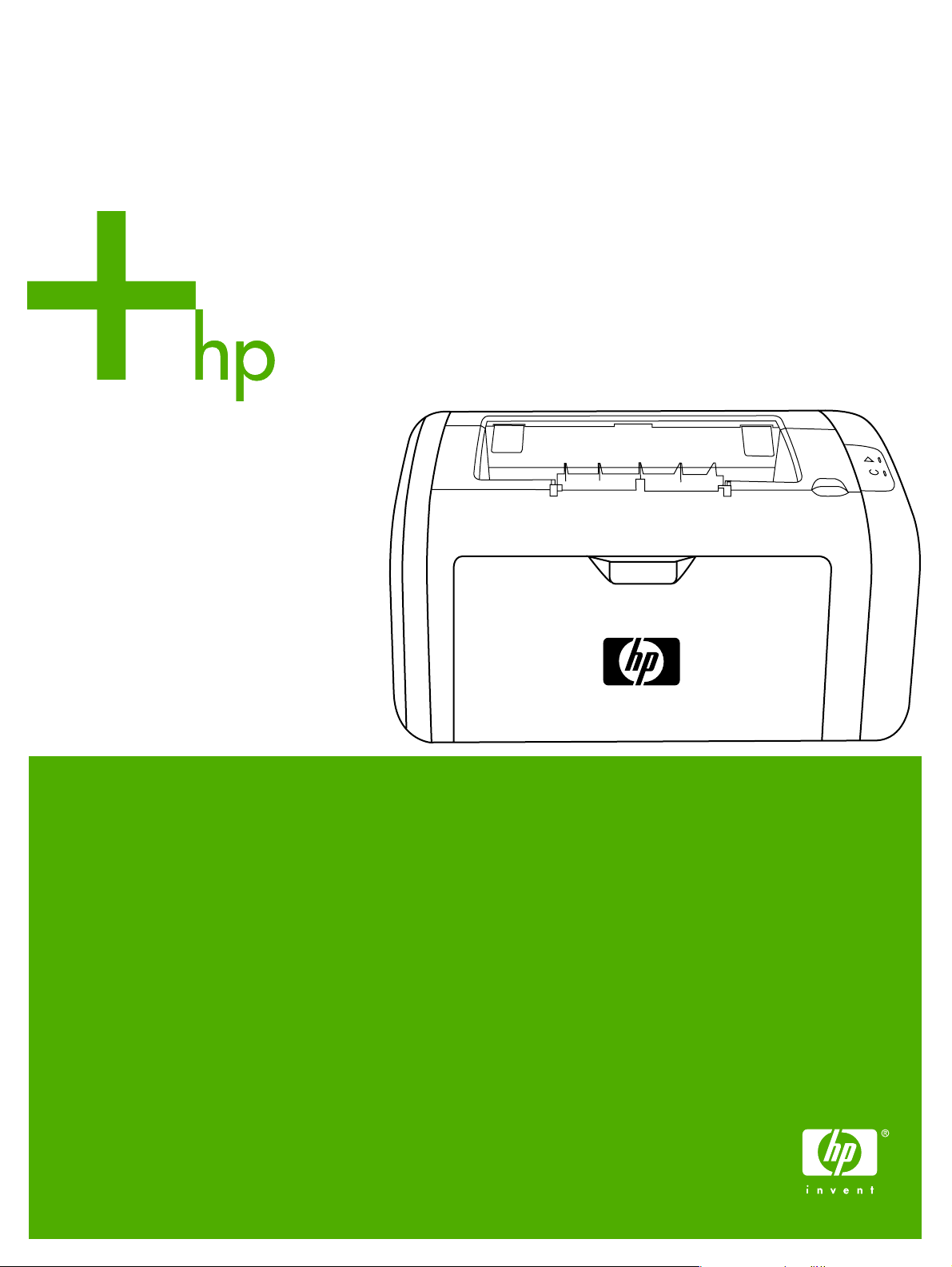
HP LaserJet 1018
Priručnik
Page 2

Page 3
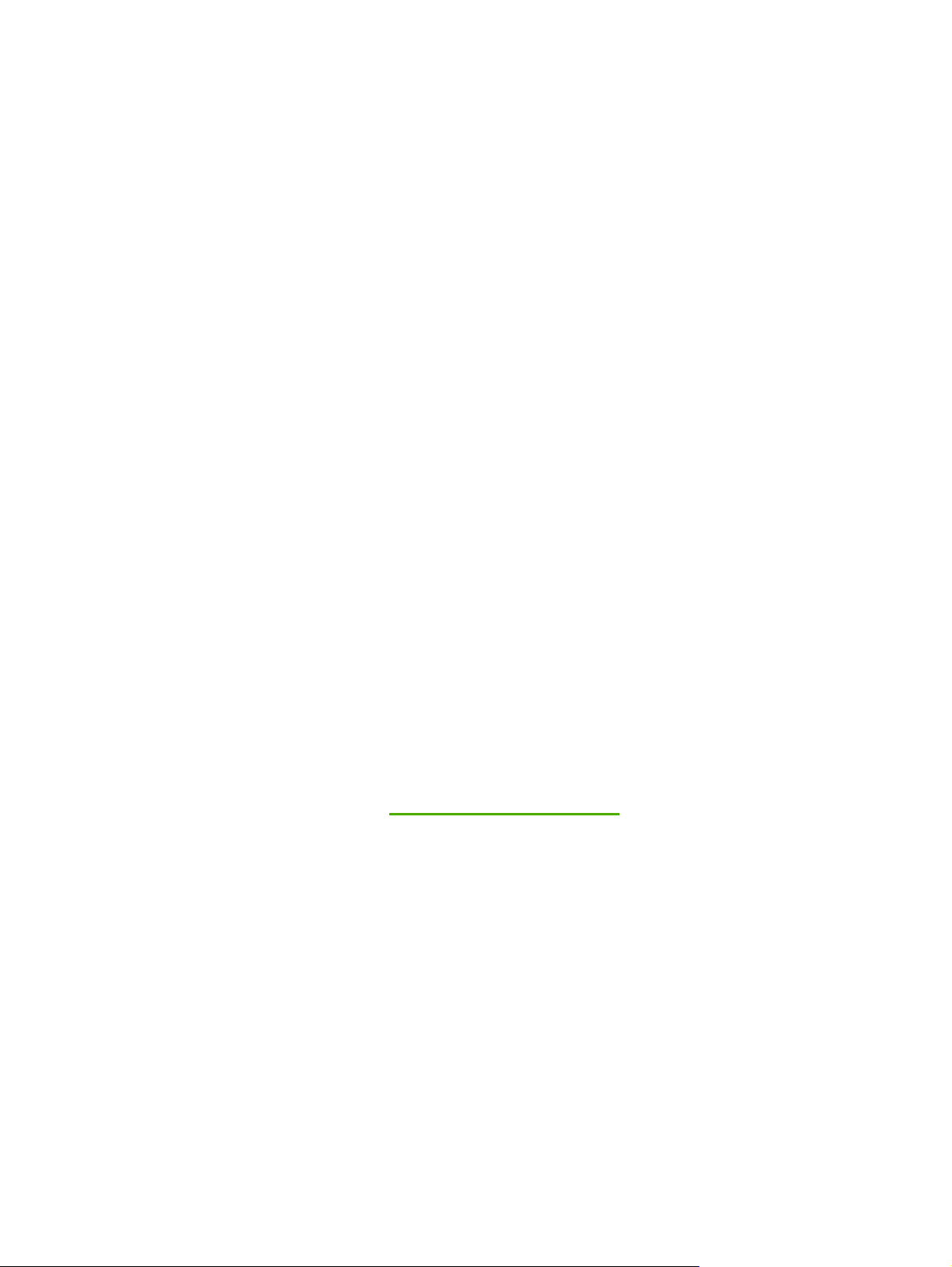
Pisač HP LaserJet 1018
Priručnik
Page 4
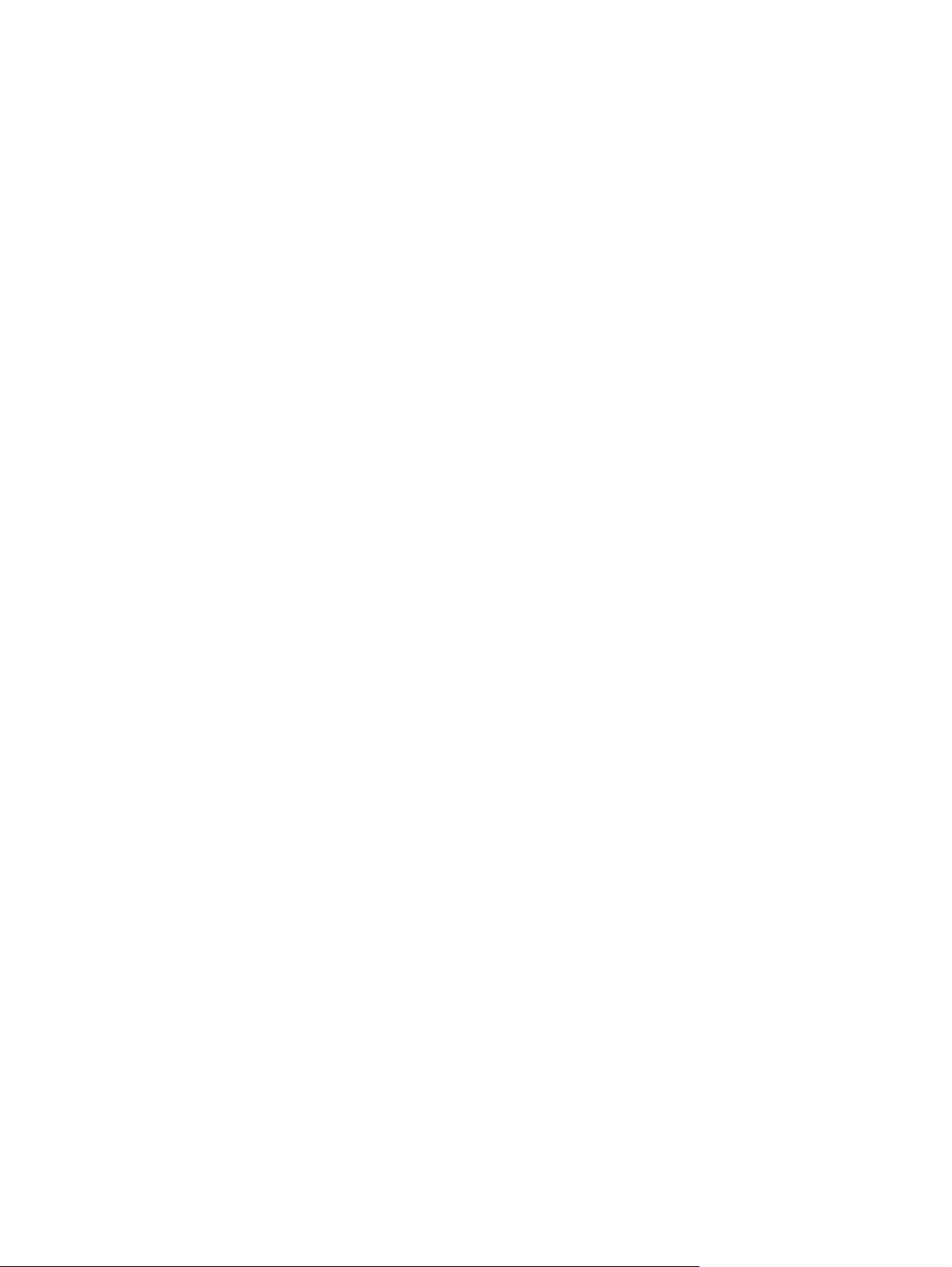
Informacije o zaštiti autorskih prava
© 2006 Copyright Hewlett-Packard
Development Company, L.P.
Zabranjeno je svako umnožavanje,
mijenjanje i prevođenje bez prethodnog
pismenog odobrenja, osim u skladi s
odredbama zakona o zaštiti autorskih prava.
Broj publikacije: CB419-90986
Edition 1, 04/2006
Informacije u ovome dokumentu mogu se
mijenjati bez najave.
Jedina jamstva za HP-ove proizvode i
usluge navedena su u izričitim jamstvenim
odredbama priloženima uz te proizvode i
usluge. Ništa navedeno u ovome
dokumentu ne smije se smatrati
nadopunom jamstva. HP nije odgovoran za
tehničke ili uređivačke pogreške ili
propuste u ovome dokumentu.
Vlasnici zaštitnih znakova
Microsoft® i Windows® registrirani su
zaštitni znaci tvrtke Microsoft Corporation u
Sjedinjenim Američkim Državama.
Energy Star® i logotip Energy Stara®
registrirani su znaci američke agencije za
zaštitu okoliša (United States
Environmental Protection Agency) u
Sjedinjenim Američkim Državama.
Page 5
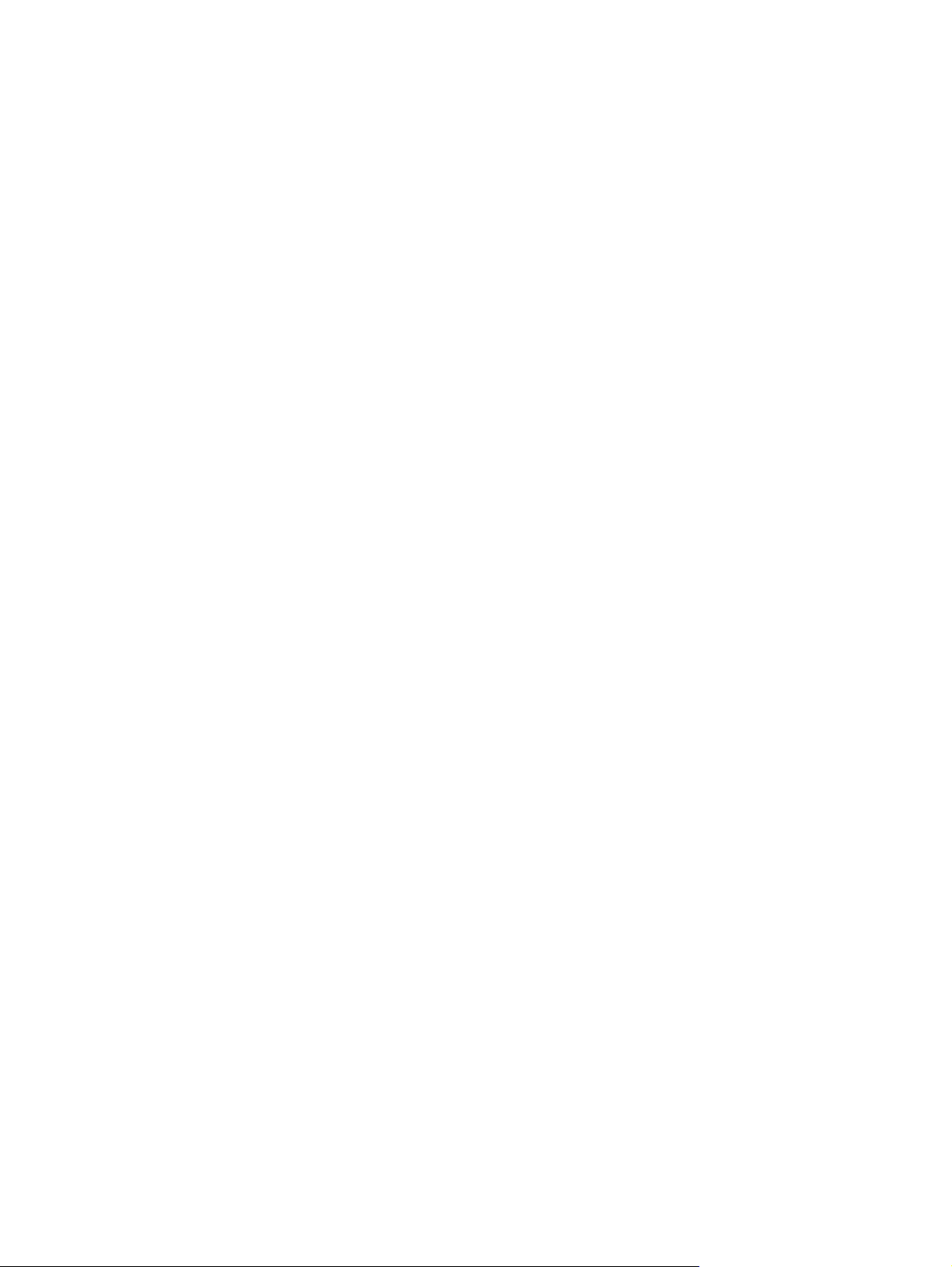
Sadržaj
1 Osnove rukovanja pisačima
Brz pristup dodatnim informacijama ..........................................................................................2
Internetske veze za upravljačke programe, softver i podršku ............................................2
Veze u priručniku ................................................................................................................2
Gdje možete pronaći dodatne informacije ..........................................................................2
Konfiguracija pisača ..................................................................................................................3
Pisač HP LaserJet 1018 .....................................................................................................3
Pregled pisača ...........................................................................................................................4
Upravljačka ploča pisača ..........................................................................................................5
Načini prolaza medija ................................................................................................................6
Prioritetni ulazni otvor .........................................................................................................6
Glavna ulazna ladica ..........................................................................................................6
Izlazna ladica ......................................................................................................................7
Priključci pisača .........................................................................................................................8
Priključivanje USB kabela ...................................................................................................8
Softver pisača ............................................................................................................................9
Podržani operacijski sustavi ...............................................................................................9
Softver pisača za Windows računala .................................................................................9
Upravljački programi pisača ...............................................................................................9
Svojstva pisača (u upravljačkom programu) ....................................................................10
Online pomoć za svojstva pisača .....................................................................................11
Prioriteti postavaka ispisa .................................................................................................11
Stranica s informacijama o pisaču ..........................................................................................12
Probna stranica .................................................................................................................12
Napomene o medijima za ispis ...............................................................................................13
Podržane dimenzije medija ..............................................................................................13
2 Zadaci ispisa
Ručno ulaganje papira ............................................................................................................16
Upotreba ručnog ispisa .....................................................................................................16
Prekid ispisa ............................................................................................................................17
Objašnjenje postavki kvalitete ispisa ......................................................................................18
Prilagodba kvalitete ispisa prema vrsti medija ........................................................................19
Upute za upotrebu medija .......................................................................................................2 0
Papir ..................................................................................................................................20
Naljepnice .........................................................................................................................21
Prozirne folije ....................................................................................................................21
Omotnice ..........................................................................................................................21
Kartice i teški mediji ..........................................................................................................22
Papir sa zaglavljem i tiskanice .........................................................................................23
Odabir papira i ostalih medija .................................................................................................24
HP-ovi mediji .....................................................................................................................24
Mediji koje treba izbjegavati .............................................................................................24
Mediji koji mogu oštetiti pisač ...........................................................................................24
Ulaganje medija u ulazne ladice .............................................................................................26
HRWW iii
Page 6
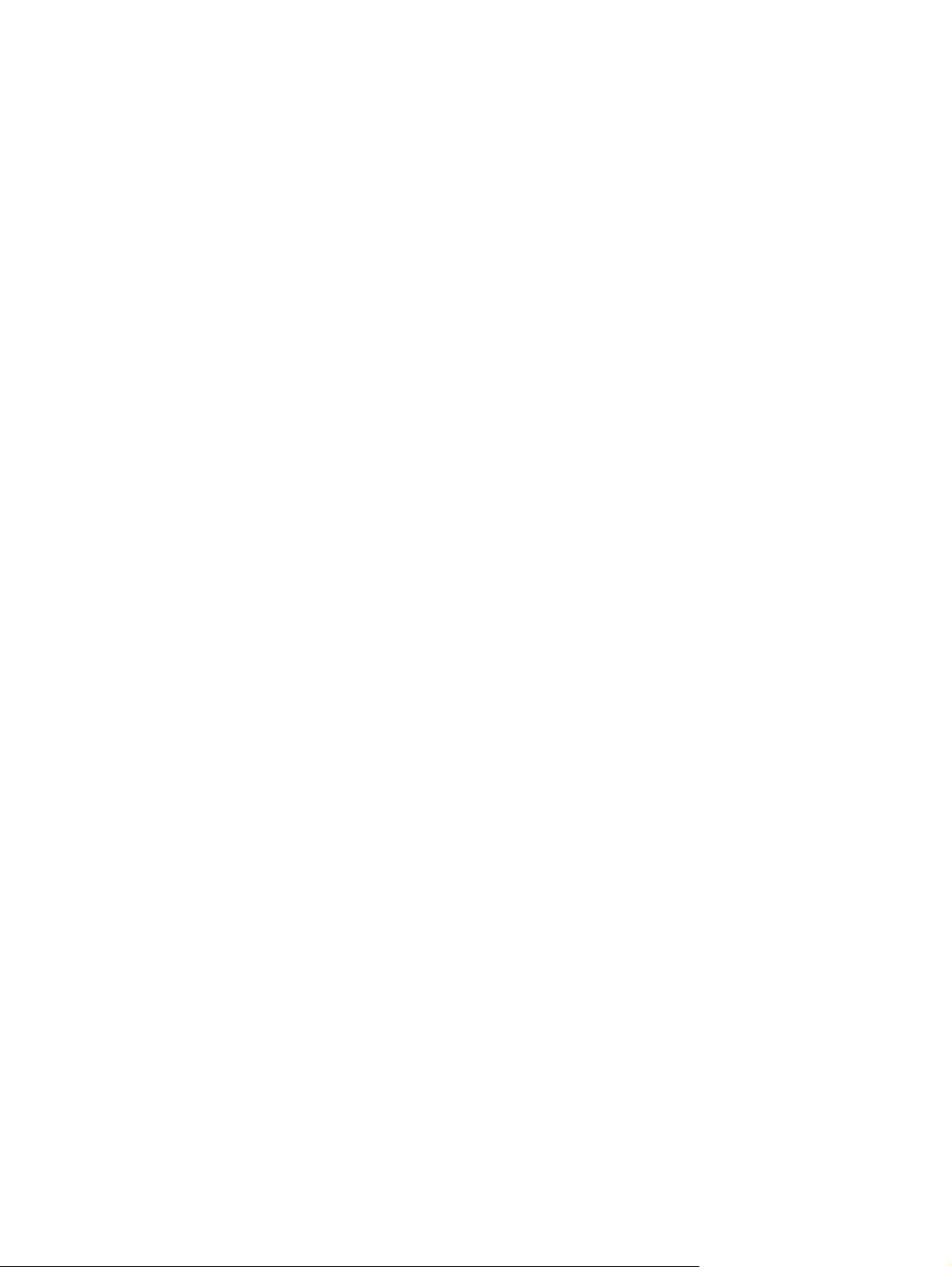
Prioritetni ulazni otvor .......................................................................................................2 6
Glavna ulazna ladica za 150 listova .................................................................................26
Ispis omotnice .........................................................................................................................27
Ispis više omotnica ..................................................................................................................29
Ispis na prozirne folije ili naljepnice .........................................................................................31
Ispis papira sa zaglavljem i tiskanica ......................................................................................32
Ispis medija nestandardnih dimenzija i kartica .......................................................................33
Ispis obje strane papira (ručni obostrani ispis) .......................................................................34
Ispis više stranica na jedan list papira (N-na-1) ......................................................................36
Ispis brošura ............................................................................................................................37
Ispis vodenih žigova ................................................................................................................39
3 Održavanje
Čišćenje pisača .......................................................................................................................42
Čišćenje područja uloška s tonerom ................................................................................42
Čišćenje prolaza medija ...................................................................................................43
Zamjena valjka podizača .........................................................................................................45
Čišćenje valjka podizača .........................................................................................................48
Zamjena razdvojnog umetka u pisaču ....................................................................................49
Preraspodjela tonera ...............................................................................................................51
Zamjena uloška s tonerom ......................................................................................................53
4 Rješavanje problema
Traženje rješenja .....................................................................................................................56
1. korak: Je li pisač ispravno postavljen? .........................................................................56
2. korak: Svijetli li žaruljica pripravnosti? ..........................................................................56
3. korak: Možete li ispisati probnu stranicu? ....................................................................56
4. korak: Je li kvaliteta ispisa prihvatljiva? ........................................................................57
5. korak: Komunicira li pisač s računalom? ......................................................................57
6. korak: Je li stranica ispisana onako kako ste očekivali? ..............................................57
Kontaktiranje HP-ove podrške ..........................................................................................58
Svjetlosni signali žaruljica .......................................................................................................59
Problemi pri rukovanju papirom ..............................................................................................61
Medij je zaglavljen ............................................................................................................61
Ispis je iskrivljen (nakošen) ...............................................................................................61
Istodobno se u pisač uvlači više listova medija ................................................................61
Pisač ne uvlači medije iz ulazne ladice ............................................................................61
Pisač je savinuo medij ......................................................................................................62
Ispis je vrlo spor ................................................................................................................62
Ispisana se stranica razlikuje od one prikazane na zaslonu ...................................................63
Iskrivljen, neispravan ili nepotpun tekst ............................................................................63
Nedostaju crteži ili tekst, ili su stranice prazne .................................................................63
Oblikovanje stranice drugačije je na drugome pisaču ......................................................64
Kvaliteta crteža .................................................................................................................64
Problemi sa softverom pisača .................................................................................................65
Poboljšanje kvalitete ispisa .....................................................................................................67
Svijetli ili blijedi ispis .........................................................................................................67
Mrlje od tonera ..................................................................................................................67
Neispisana mjesta ............................................................................................................68
Okomite crte ..................................................................................................................
Siva pozadina ...................................................................................................................68
Razmazivanje tonera ........................................................................................................69
Toner nije potpuno nanesen .............................................................................................69
Okomite pogreške koje se ponavljaju ...............................................................................70
Izobličeni znakovi ..............................................................................................................70
...68
iv HRWW
Page 7
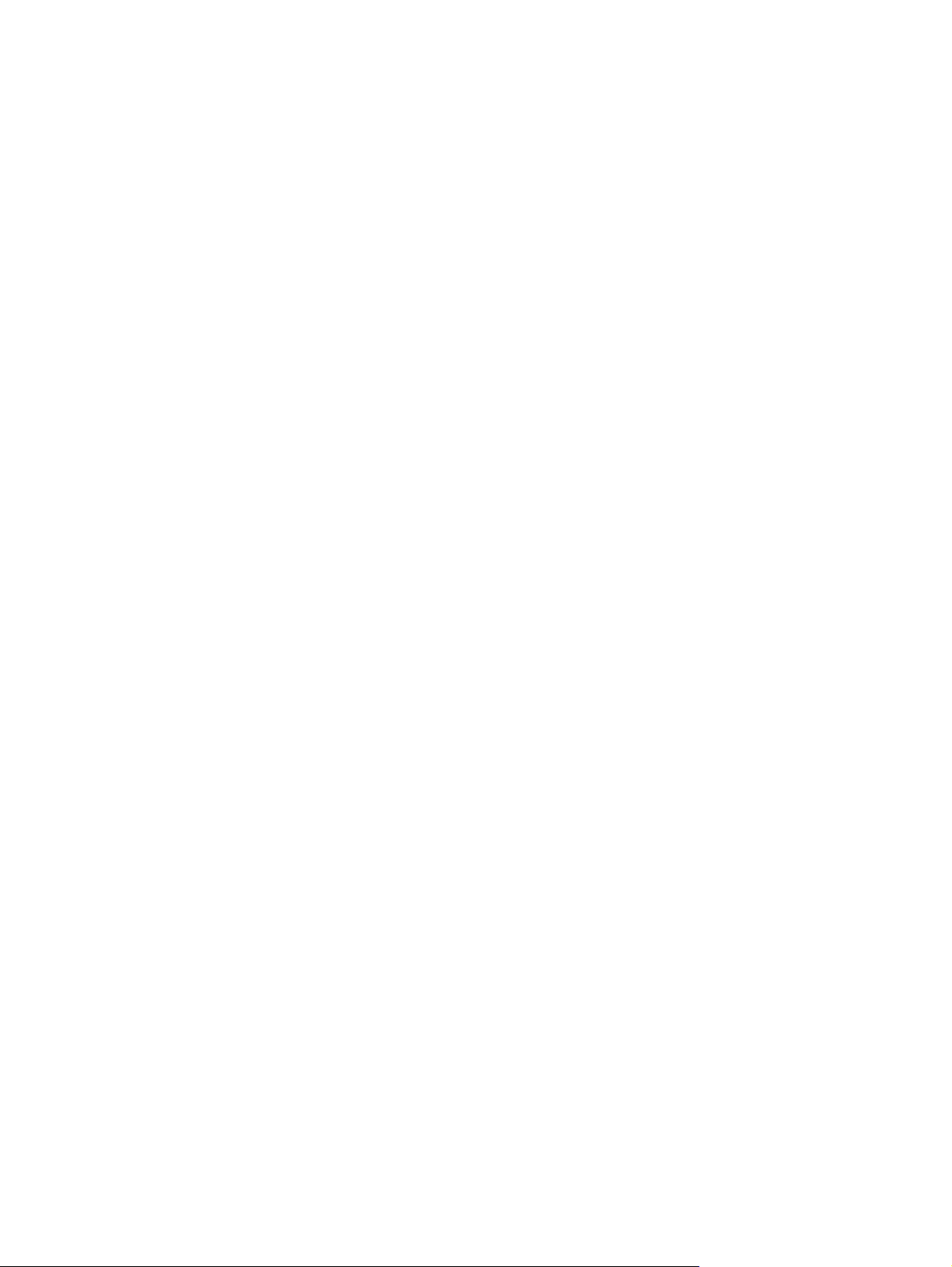
Nakošena stranica ............................................................................................................70
Savijen ili valovit medij ......................................................................................................71
Nabori i pregibi ..................................................................................................................71
Raspršivanje tonera ..........................................................................................................71
Kapljice vode na donjem rubu ..........................................................................................72
Vađenje zaglavljenog papira ...................................................................................................73
Najčešća mjesta zaglavljivanja medija .............................................................................73
Vađenje zaglavljene stranice ............................................................................................73
Dodatak A Specifikacije pisača
Specifikacije okruženja ............................................................................................................78
Akustičke emisije .....................................................................................................................79
Električne specifikacije ............................................................................................................80
Fizičke specifikacije .................................................................................................................81
Kapaciteti i brzine pisača ........................................................................................................82
Specifikacija memorije ............................................................................................................83
Dodatak B Regulativne informacije
Usklađenost s FCC-om ...........................................................................................................85
Izjava o udovoljavanju standardima ........................................................................................86
Regulativne izjave ...................................................................................................................87
Izjava o sigurnosti lasera ..................................................................................................87
Kanadski propisi DOC ......................................................................................................87
Korejska izjava EMI ..........................................................................................................87
Izjava o sigurnosti lasera za Finsku .................................................................................88
Program rukovanja proizvodima za zaštitu okoliša .................................................................89
Zaštita okoliša ...................................................................................................................89
Proizvodnja ozona ............................................................................................................89
Potrošnja energije .............................................................................................................89
Potrošnja tonera ...............................................................................................................89
Potrošnja papira ................................................................................................................89
Plastika .............................................................................................................................89
Potrošni pribor za HP LaserJet ........................................................................................90
Informacije o programu povrata i recikliranja HP-ove potrošne opreme ..........................90
Papir ..................................................................................................................................90
Ograničenja u materijalu ...................................................................................................90
Odlaganje dotrajale opreme korisnika u kućanstvima u Europskoj Uniji .........................91
Dodatne informacije ..........................................................................................................91
Podaci o sigurnosti materijala .................................................................................................92
Dodatak C Jamstvo i licenca
Hewlett-Packardova izjava o ograničenom jamstvu ...............................................................93
Licenčni ugovor za Hewlett-Packardov softver .......................................................................95
Ograničeno jamstvo za uložak s tonerom ...............................................................................96
Dodatak D HP-ovi dijelovi i pribor
Naručivanje potrošnog pribora ................................................................................................98
Upotreba HP-ovih uložaka s tonerom ...................................................................................100
HP-ovo načelo o ulošcima s tonerom koje ne proizvodi HP ..........................................100
Skladištenje uložaka s tonerom ......................................................................................100
Vijek trajanja uloška s tonerom ......................................................................................100
Ušteda tonera .................................................................................................................100
HRWW v
Page 8
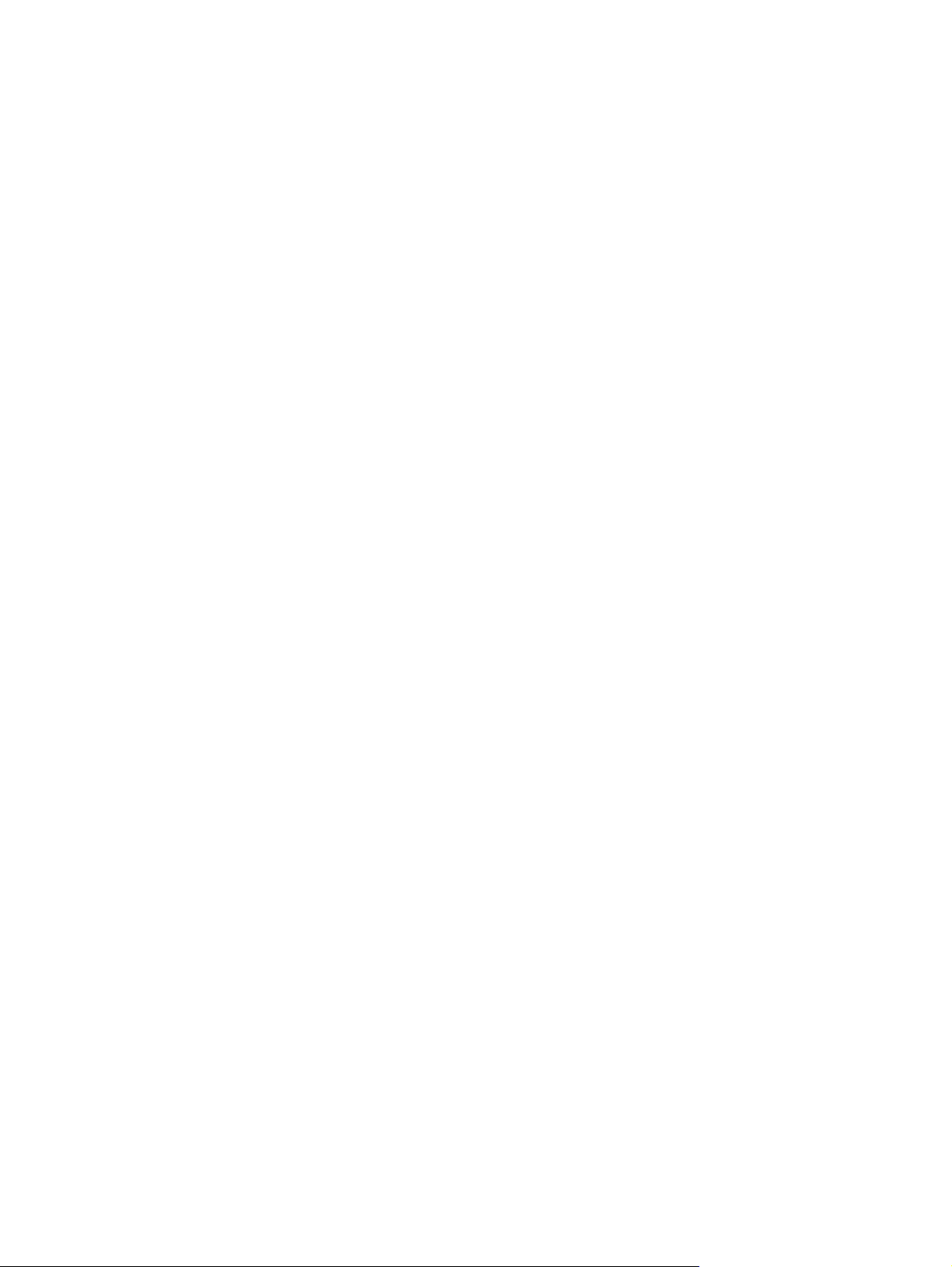
Dodatak E Servis i podrška
Dostupnost službe i servisa ..................................................................................................102
HP Care Pack™ servisi i servisni ugovori ......................................................................102
Upute za pakiranje pisača .....................................................................................................103
Kako kontaktirati HP ..............................................................................................................104
Kazalo
vi HRWW
Page 9
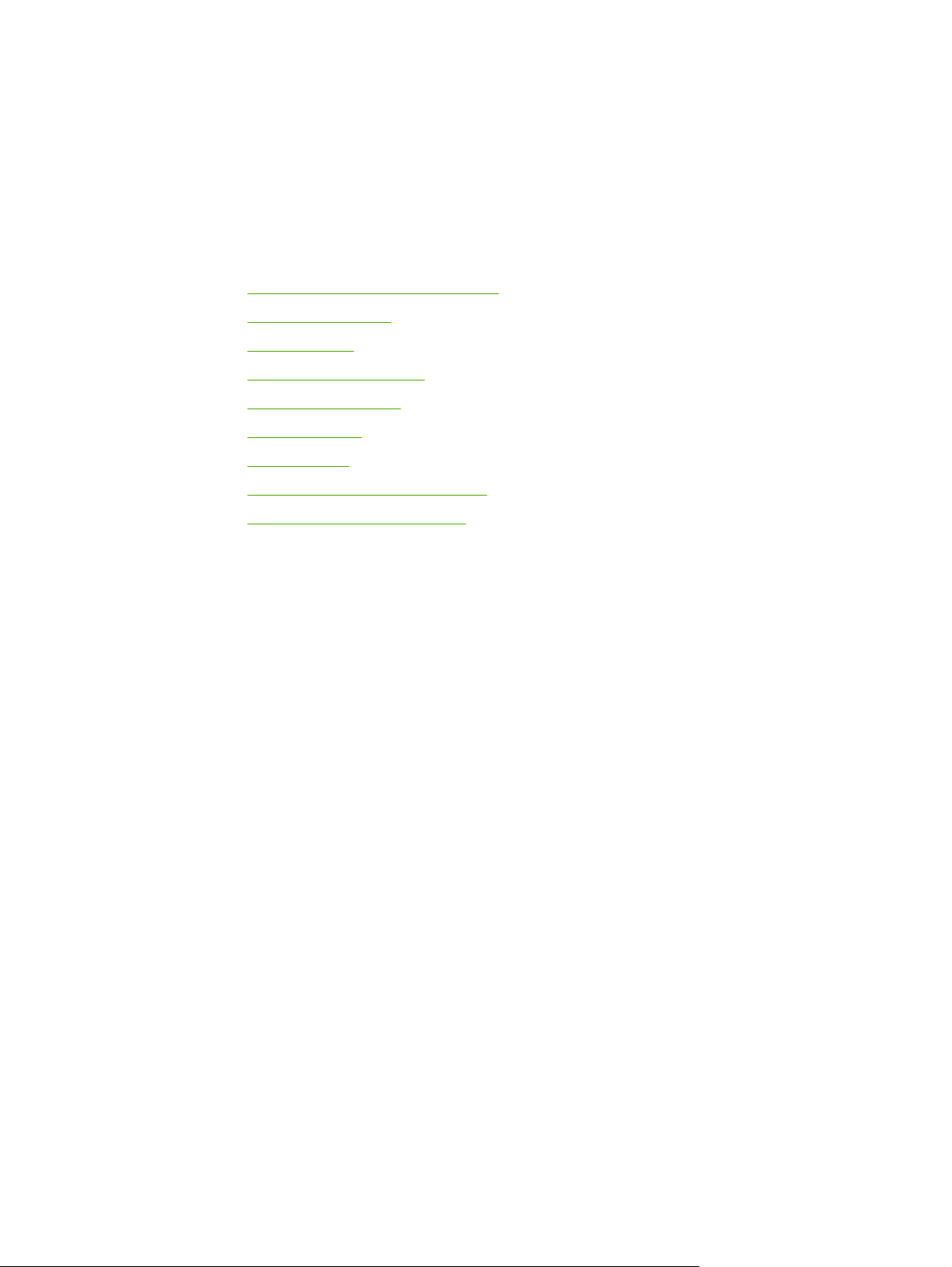
1
Osnove rukovanja pisačima
U ovome poglavlju nalaze se informacije o sljedećem:
●
Brz pristup dodatnim informacijama
●
Konfiguracija pisača
●
Pregled pisača
●
Upravljačka ploča pisača
●
Načini prolaza medija
●
Priključci pisača
●
Softver pisača
●
Stranica s informacijama o pisaču
●
Napomene o medijima za ispis
HRWW 1
Page 10
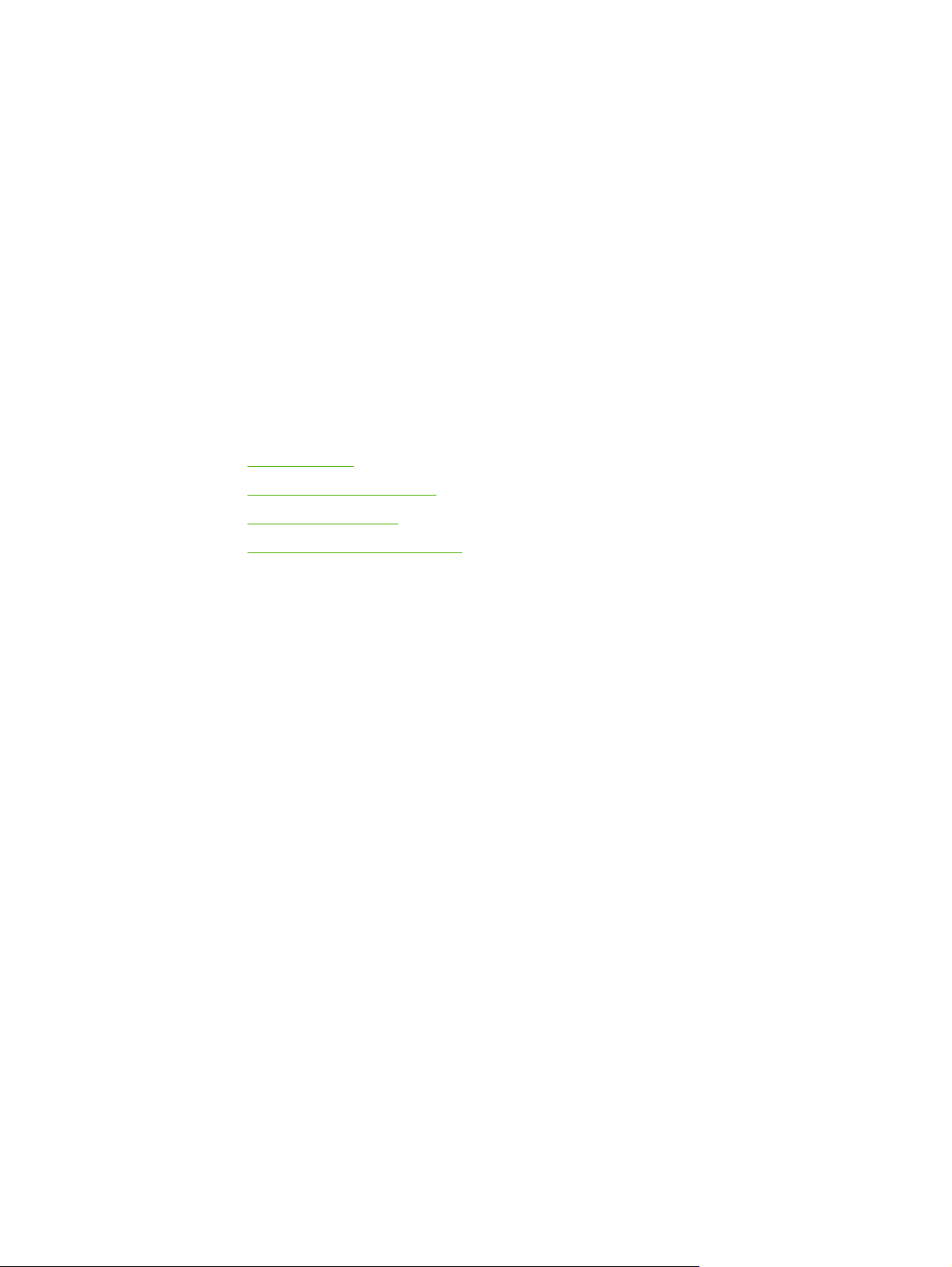
Brz pristup dodatnim informacijama
U ovom dijelu navedeni su resursi s dodatnim informacijama o pisaču HP LaserJet 1018.
Internetske veze za upravljačke programe, softver i podršku
Želite li kontaktirati HP zbog servisa ili podrške, koristite neku od donjih veza.
Pisač HP LaserJet 1018
● U Sjedinjenim Američkim Državama pogledajte stranicu http://www.hp.com/support/
lj1018/.
● U ostalim državama/regijama pogledajte stranicu http://www.hp.com/.
Veze u priručniku
● Pregled pisača (položaj dijelova pisača)
Zamjena uloška s tonerom
●
Rješavanje problema
●
Naručivanje potrošnog pribora
●
Gdje možete pronaći dodatne informacije
● Priručnik na CD-u: Podrobne informacije o upotrebi pisača i rješavanju problema.
Nalazi se na CD-ROMu koji je priložen uz pisač.
● Online pomoć: Informacije o opcijama pisača nalaze se u upravljačkim programima
pisača. Kako biste pregledali datoteku pomoći, pristupite online pomoći preko
upravljačkog programa pisača.
● HTML (online) priručnik: Podrobne informacije o upotrebi pisača i rješavanju problema.
Nalazi se na adresi http://www.hp.com/support/lj1018/. Na stranici odaberite Manuals
(Priručnici).
2 Poglavlje 1 Osnove rukovanja pisačima HRWW
Page 11
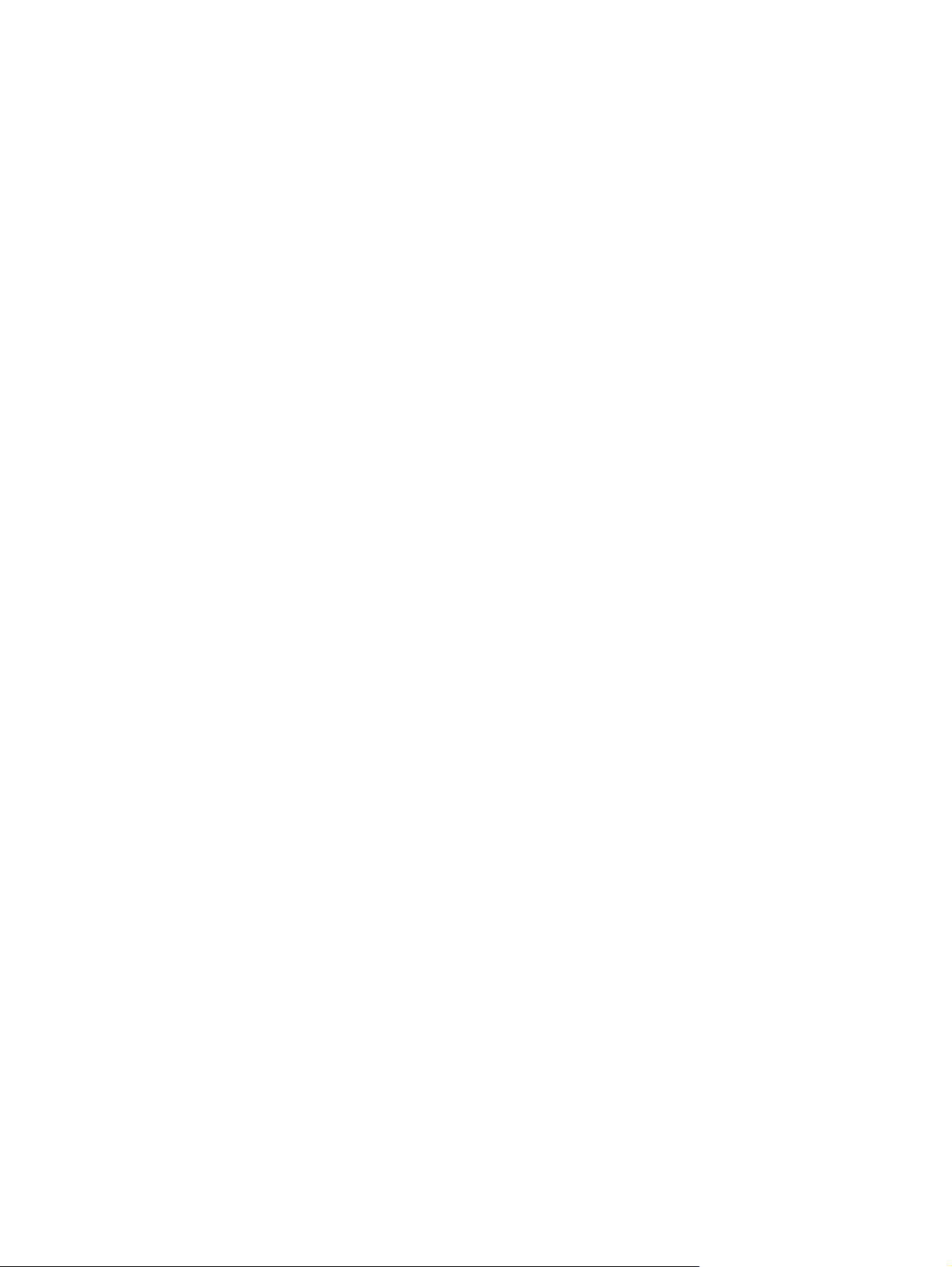
Konfiguracija pisača
Ovo je standardna konfiguracija pisača HP LaserJet 1018.
Pisač HP LaserJet 1018
● 12 stranica u minuti za medij veličine A4 i 12 str/min za medij veličine "letter"
● Prva se stranica ispisuje već za 10 sekundi
● FastRes 1200: 1200 tpi efektivna kvaliteta ispisa (600 x 600 x 2 tpi uz upotrebu HP-
ove tehnologije Resolution Enhancement technology [REt])
● Glavna ulazna ladica za 150 listova
● Prioritetni ulazni otvor
● Izlazna ladica za 100 listova
● EconoMode (štedi toner)
● Ispis vodenih žigova, brošura, više stranica na jedan list papira (N-na-1), kao i prve
stranice na medij drugačiji od onoga za ostatak dokumenta
● 2 MB RAM
● Uložak s tonerom za ispis 1.000 stranica koji se isporučuje s pisačem (ta je vrijednost
prinosa izjavljena u skladu s ISO/IEC 19752)
● USB 2.0 velike brzine
● Glavni prekidač
HRWW Konfiguracija pisača 3
Page 12
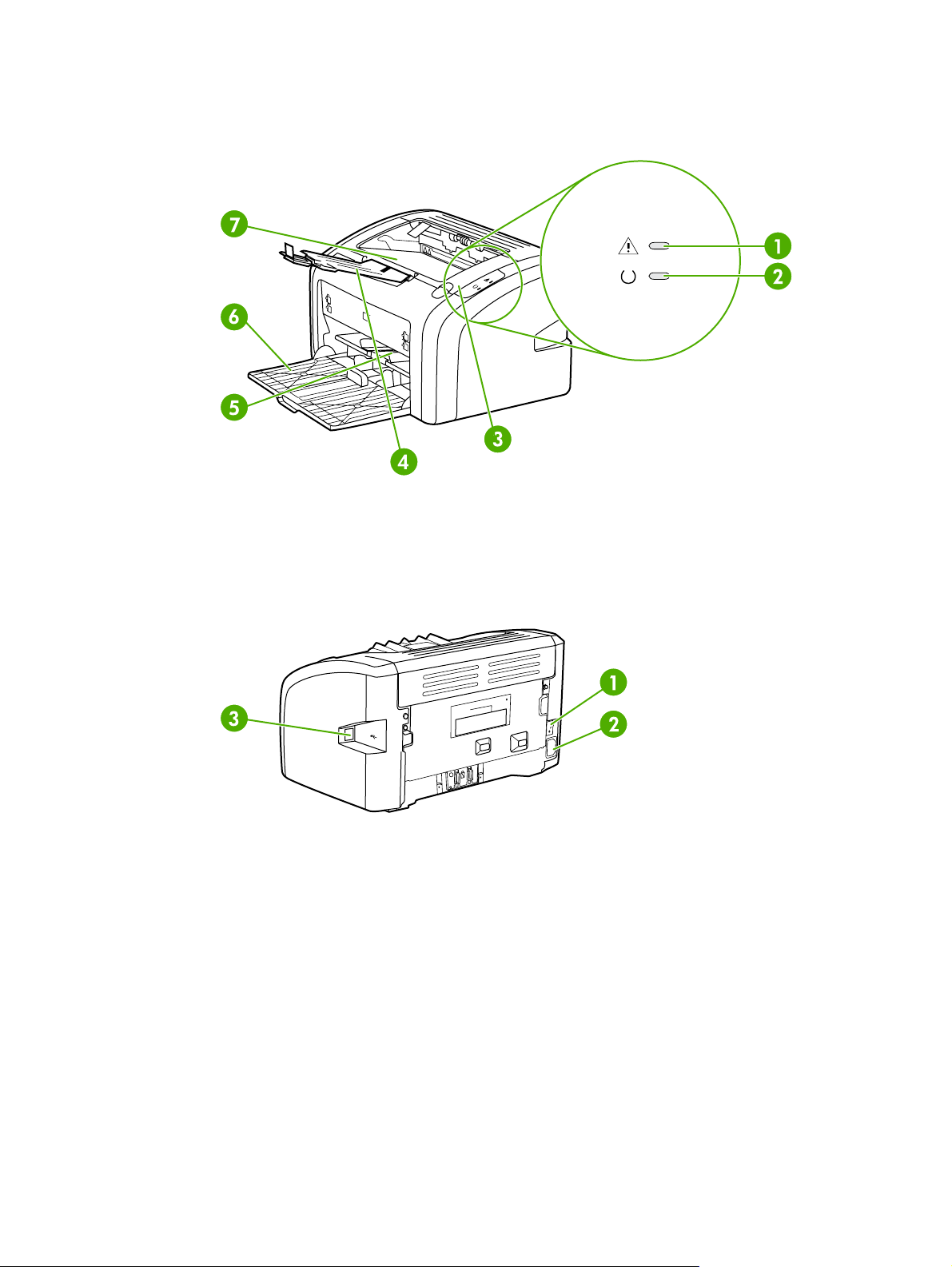
Pregled pisača
Sljedeći crteži prikazuju dijelove pisača HP LaserJet 1018.
1
2
3
4
5
6
7
Žaruljica pozornosti
Žaruljica pripravnosti
Vratašca uloška s tonerom
Držač za ispisane medije
Prioritetni ulazni otvor
Glavna ulazna ladica za 150 listova
Izlazna ladica
1
Glavni prekidač
2
Utičnica za napajanje
3
USB priključak
4 Poglavlje 1 Osnove rukovanja pisačima HRWW
Page 13
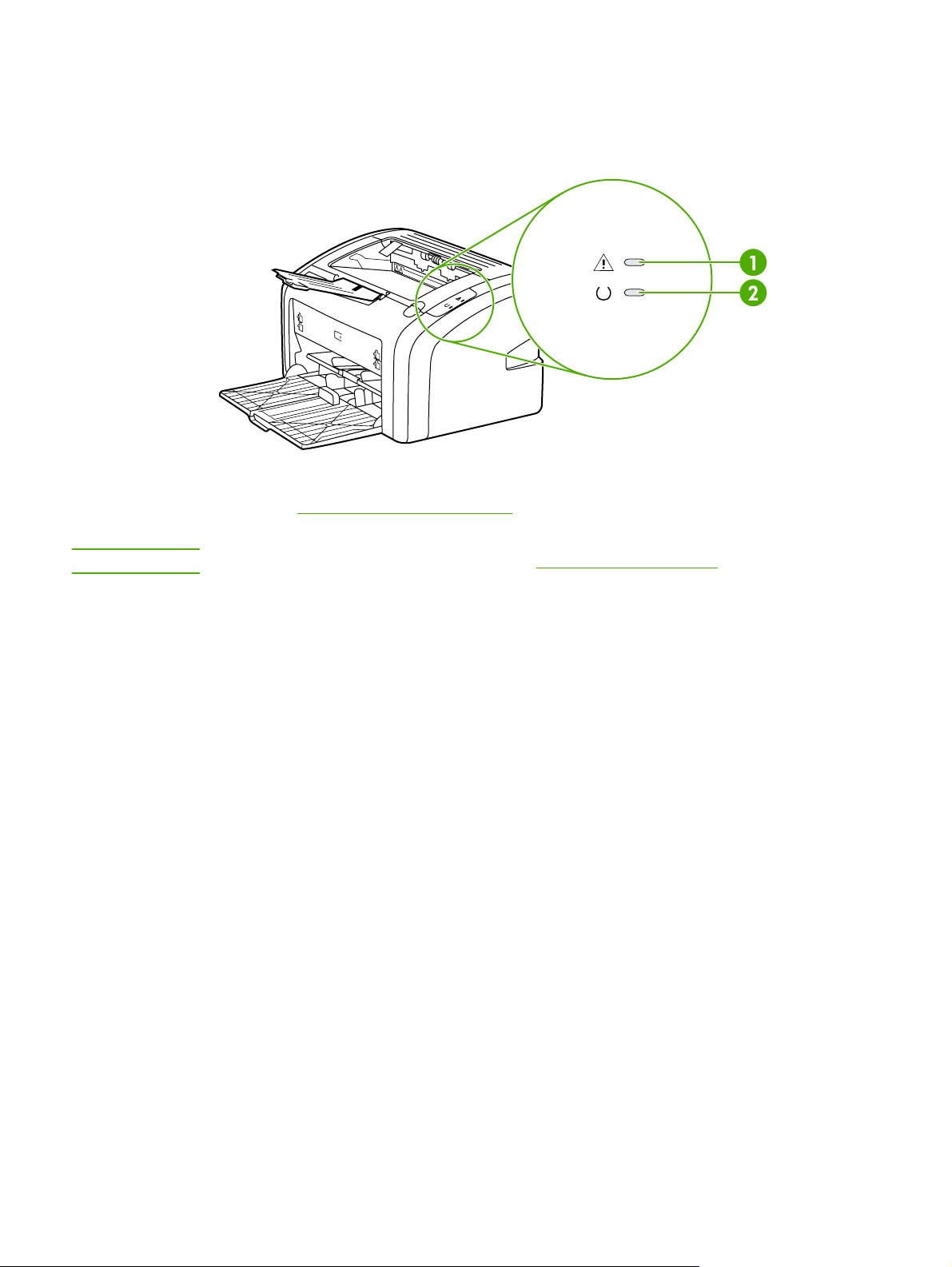
Upravljačka ploča pisača
Na upravljačkoj ploči nalaze se dvije žaruljice. Te žaruljice svjetlosnim signalima prikazuju
stanje pisača.
1 Žaruljica pozornosti: Prikazuje da je ulazna ladica za medije prazna, vratašca uloška s tonerom
su otvorena, nije stavljen uložak s tonerom ili neku drugu pogrešku. Pojedinosti o tome pogledajte
u dijelu
2 Žaruljica pripravnosti: Prikazuje da je pisač spreman za ispis.
Stranica s informacijama o pisaču.
Napomena
Svjetlosni signali žaruljica opisani su u dijelu Svjetlosni signali žaruljica.
HRWW Upravljačka ploča pisača 5
Page 14

Načini prolaza medija
U ovome dijelu opisane su ulazna i izlazna ladica.
Prioritetni ulazni otvor
Prioritetni ulazni otvor služi za ulaganje jednog lista papira, omotnice, razglednice,
naljepnice ili prozirne folije. Prioritetni ulazni otvor možete koristiti i za ispis prve stranice na
medij koji je drugačiji od onoga za ostatak dokumenta.
Vodilice medija osiguravaju pravilno ulaganje medija u pisač te pravilan, nenakošeni ispis.
Prilikom ulaganja medija, vodilice medija namjestite prema širini medija koji koristite.
Pojedinosti o vrstama medija možete pogledati u dijelu Odabir papira i ostalih medija.
Glavna ulazna ladica
Glavna ulazna ladica, koja se nalazi na prednjoj strani pisača, može sadržavati do
150 listova papira težine 80 g ili druge vrste medija. Pojedinosti o specifikacijama medija
pogledajte u dijelu
Vodilice medija osiguravaju pravilno ulaganje medija u pisač te pravilan, nenakošeni ispis. U
glavnoj se ulaznoj ladici nalaze bočne i stražnja vodilica medija. Prilikom ulaganja medija,
vodilice medija namjestite prema duljini i širini medija koji koristite.
Kapaciteti i brzine pisača.
6 Poglavlje 1 Osnove rukovanja pisačima HRWW
Page 15
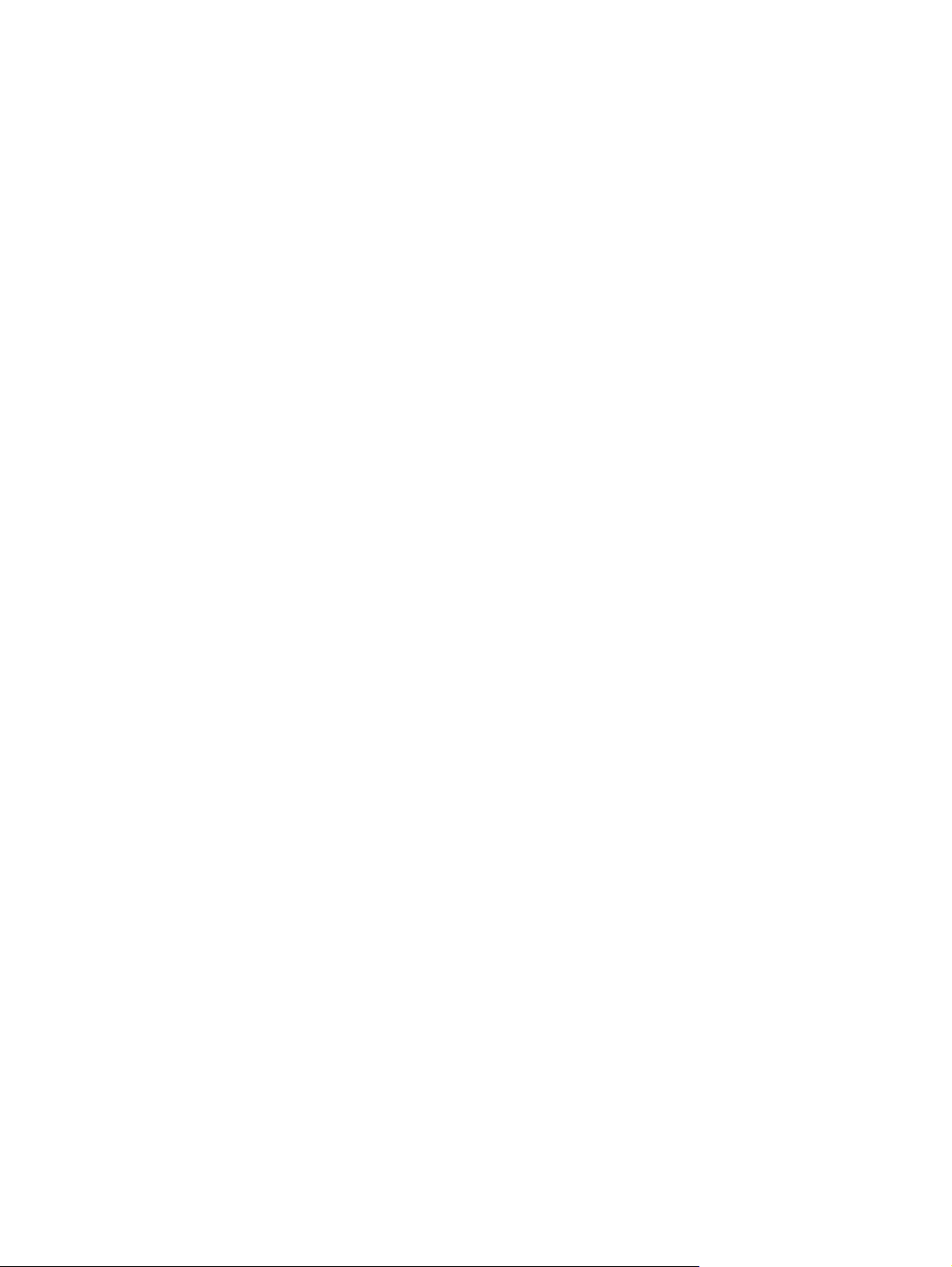
Izlazna ladica
Izlazna ladica nalazi se na gornjoj strani pisača. Ovdje se sakupljaju ispisani mediji u
pravilnom redoslijedu. Držač medija omogućuje lakše slaganje velikih ispisanih dokumenata.
HRWW Načini prolaza medija 7
Page 16
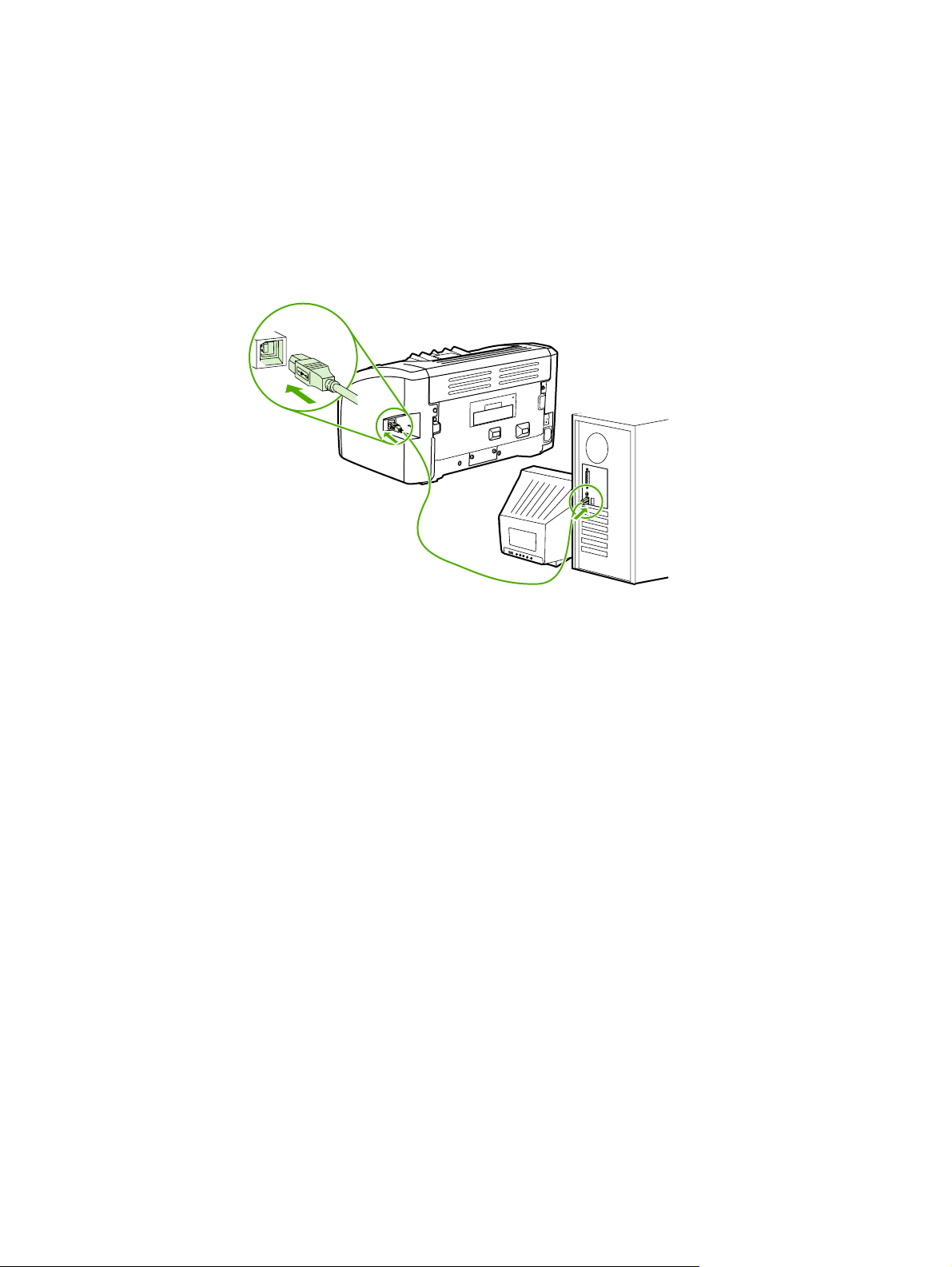
Priključci pisača
Pisač HP LaserJet 1018 podržava vezu velike brzine USB 2.0.
Priključivanje USB kabela
1. Priključite USB kabel u pisač.
2. Kada se to zatraži tijekom instaliranja softvera, drugi kraj USB kabela priključite u
računalo.
8 Poglavlje 1 Osnove rukovanja pisačima HRWW
Page 17
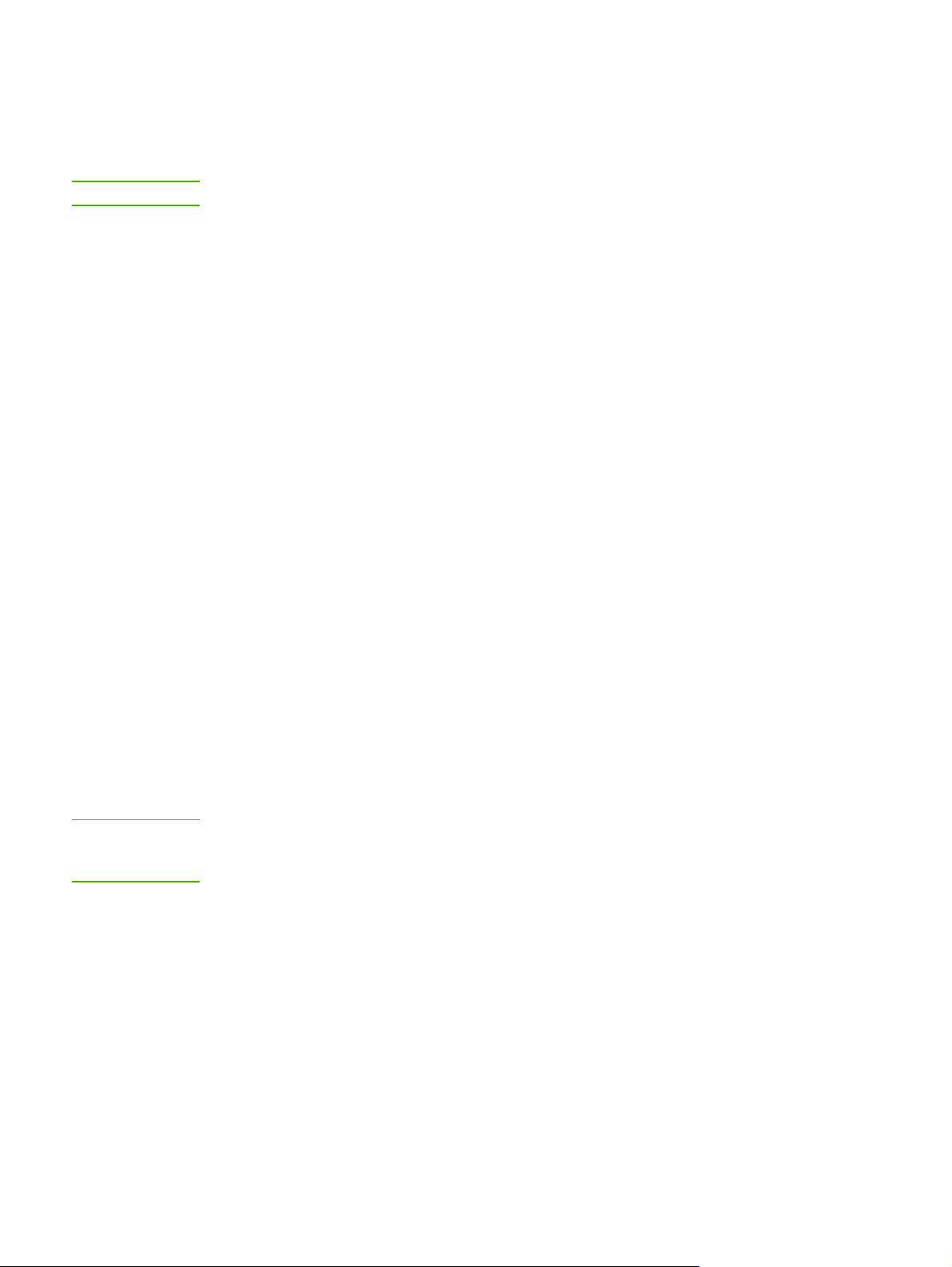
Softver pisača
U ovome su dijelu navedeni podržani operacijski sustavi i softver koji je priložen uz pisač
HP LaserJet 1018.
Napomena
Softver nije dostupan na svim jezicima.
Podržani operacijski sustavi
Uz pisač je priložen softver za sljedeće operacijske sustave:
● Windows XP
● Windows 2000
● Windows ME
● Windows 98 Second Edition (SE)
● Windows Server 2003
Pojedinosti o nadogradnji sa sustava Windows 2000 Server na Windows Server 2003
možete pronaći na adresi http://www.microsoft.com/.
Pojedinosti o značajki "Point and Print" u sustavu Windows Server 2003 možete pronaći
na adresi http://www.microsoft.com/.
Pojedinosti o značajki "Terminal Services and Printing" u sustavu Windows Server 2003
možete pronaći na adresi http://www.microsoft.com/.
Softver pisača za Windows računala
Napomena
U ovome se dijelu nalaze upute za instaliranje softvera u različitim operacijskim sustavim
Windows i softvera koji je dostupan svim korisnicima pisača.
Instaliranje softvera pisača u ostalim operacijskim sustavima
Priloženi CD sa softverom stavite u CD-ROM pogon računala. Slijedite upute za
instaliranje na zaslonu.
Ako se ne otvori zaslon dobrodošlice, na programskoj traci sustava Windows pritisnite Start,
zatim Run (Pokreni), upišite Z:\setup (pri čemu je Z slovna oznaka CD pogona) i nakon
toga pritisnite OK (U redu).
Upravljački programi pisača
Upravljački program pisača softverski je dio koji omogućuje pristup značajkama pisača i
komunikaciju računala s pisačem.
HRWW Softver pisača 9
Page 18
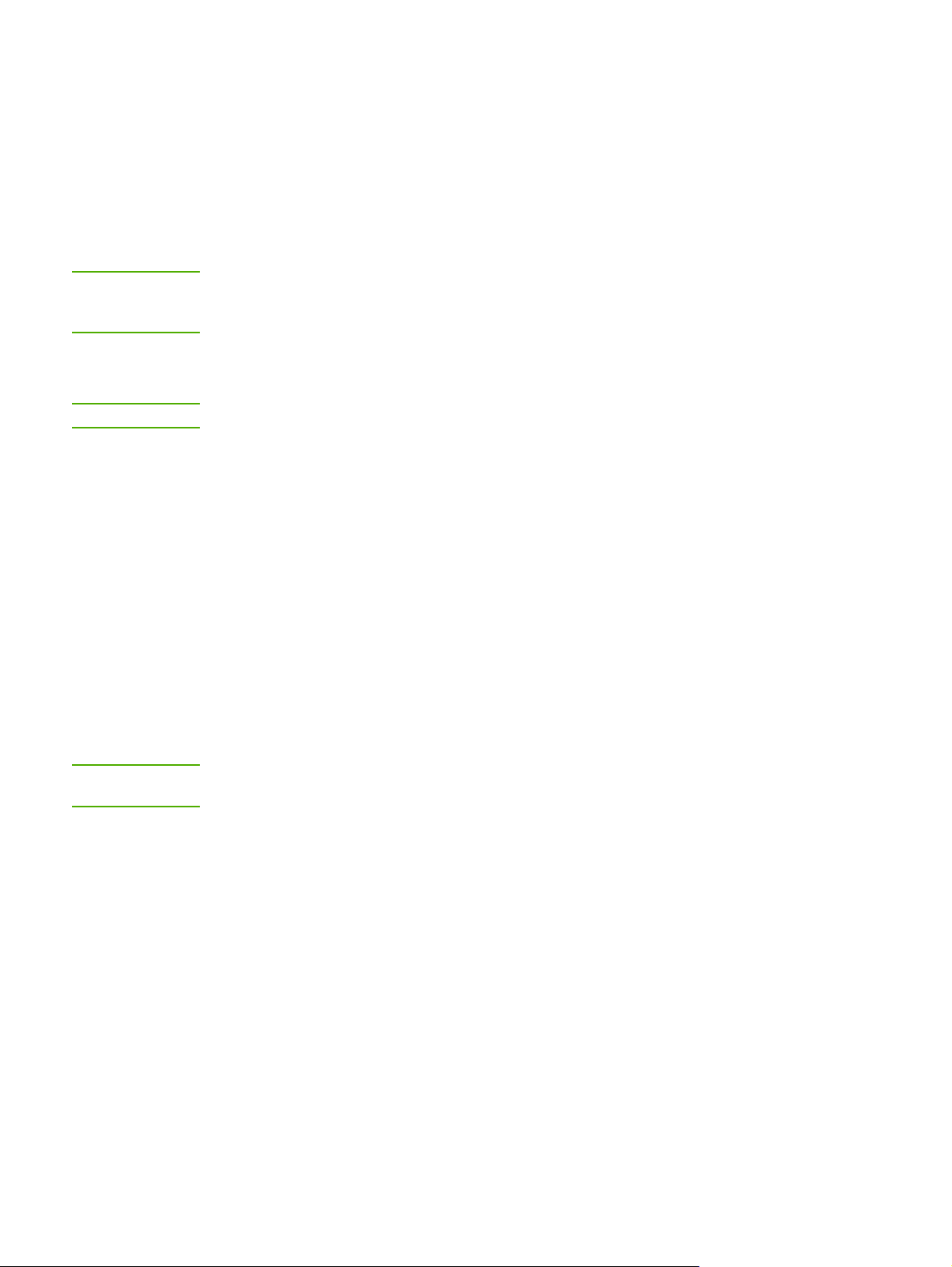
Svojstva pisača (u upravljačkom programu)
Svojstva pisača upravljaju funkcijama pisača. Preko njih možete mijenjati zadane postavke,
poput dimenzija i vrste medija, ispisa više stranica na jednome listu medija (tzv. ispis Nna-1), razlučivosti i vodenih žigova. Svojstvima pisača možete pristupati na sljedeće načine:
● Preko softverskog programa koji koristite za ispis. Time će postavke biti promijenjene
samo za aktivni softverski program.
● Preko operacijskog sustava Windows. Time će zadane postavke biti promijenjene za
sve buduće ispise.
Napomena
Napomena
Kako različiti softverski programi imaju drugačije načine pristupa svojstvima pisača, u ovome
su dijelu opisani najčešći načini koji se koriste u sustavima Windows 98 SE, 2000, ME i
Windows XP.
Promjena postavki samo za aktivni softverski program
Iako postupci u nekim softverskim programima mogu biti drugačiji, ovo je uobičajeni postupak.
1. Na izborniku File (Datoteka) u softverskom programu pritisnite Print (Ispis).
2. U dijaloškom okviru Print (Ispis) pritisnite Properties (Svojstva).
3. Promijenite postavke, a zatim pritisnite OK (U redu).
Promjena zadanih postavki za sve buduće ispise u sustavima
Windows 98 SE, 2000 i ME
1. Na programskoj traci sustava Windows pritisnite Start, odaberite Settings (Postavke) i
pritisnite Printers (Pisači).
2. Desnom tipkom miša pritisnite ikonu pisača HP LaserJet 1018.
3. Pritisnite Properties (Svojstva) (u sustavu Windows 2000 možete pritisnuti i Printing
Preferences (Postavke ispisa)).
4. Promijenite postavke, a zatim pritisnite OK (U redu).
Napomena
U sustavu Windows 2000 mnoge od ovih značajki dostupne su preko izbornika Printing
Preferences (Postavke ispisa).
Promjena zadanih postavki za sve buduće ispise u sustavu Windows XP
1. Na programskoj traci sustava Windows pritisnite Start, odaberite Settings (Postavke), a
zatim pritisnite Printers and Faxes (Pisači i faksovi).
2. Desnom tipkom miša pritisnite ikonu pisača HP LaserJet 1018.
3. Pritisnite Properties (Svojstva) ili Printing Preferences (Postavke ispisa).
4. Promijenite postavke, a zatim pritisnite OK (U redu).
10 Poglavlje 1 Osnove rukovanja pisačima HRWW
Page 19
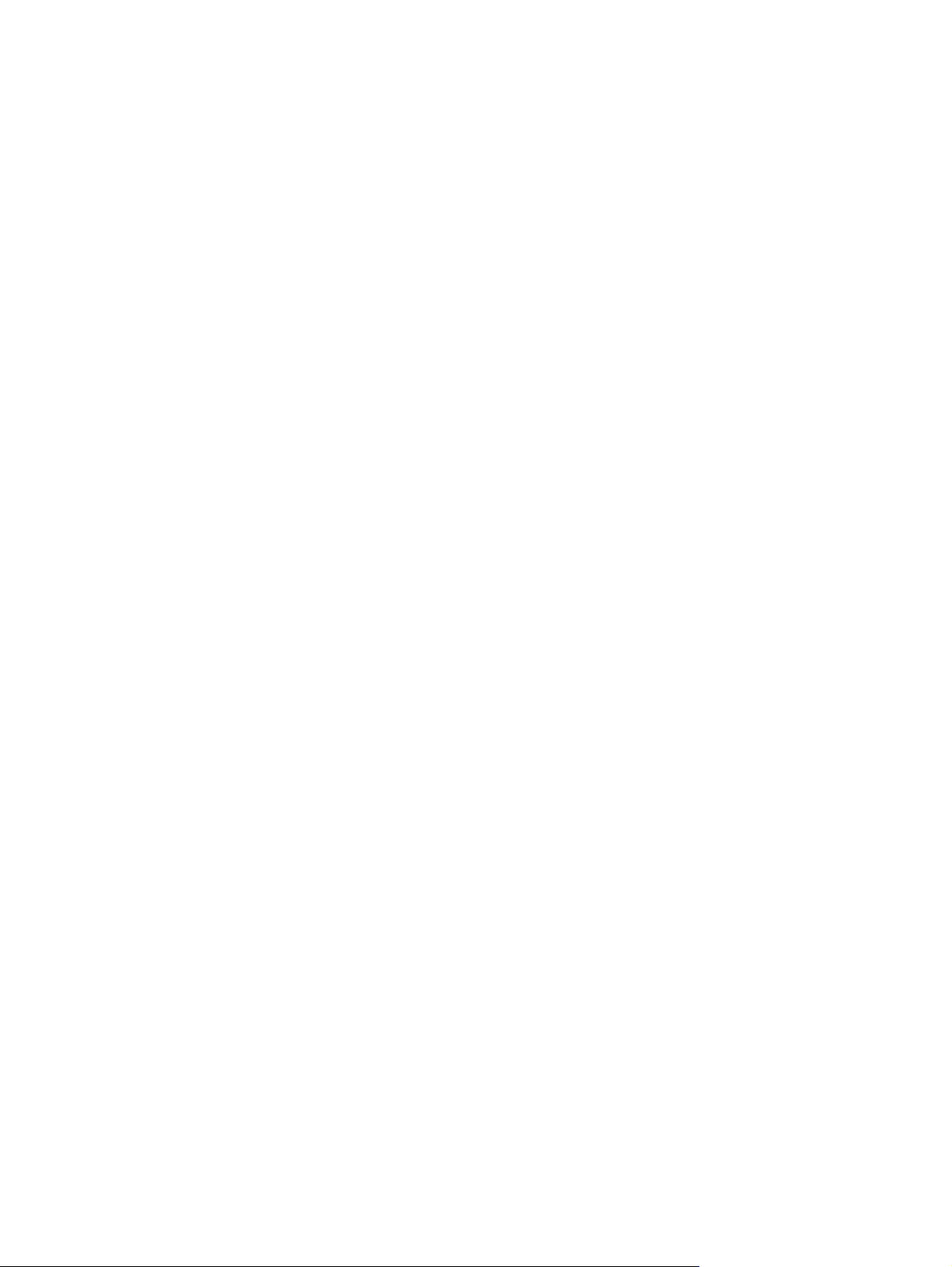
Online pomoć za svojstva pisača
Online pomoć za svojstva pisača (u upravljačkom programu) sadrži informacije o funkcijama
u svojstavima pisača. Online pomoć vodit će vas kroz postupak promjene zadanih postavki
pisača. U nekim upravljačkim programima online pomoć sadrži i upute za upotrebu pomoći
vezane uz određenu temu. Takva pomoć opisuje opcije u značajki upravljačkog programa
kojoj ste pristupili.
Pristup online pomoći za svojstva pisača
1. U softverskome programu pritisnite File (Datoteka), a zatim Print (Ispis).
2. Pritisnite Properties (Svojstva), a zatim Help (Pomoć).
Prioriteti postavaka ispisa
Postavke ispisa ovog pisača možete promijeniti na dva načina: unutar samog programa ili u
upravljačkom programu pisača. Promjene u upravljačkome programu pisača pretpostavljene
su postavkama u softverskome programu. Unutar nekog softverskog programa, promjene u
dijaloškome okviru Page Setup (Postava stranice) pretpostavljene su promjenama u
dijaloškome okviru Print (Ispis).
Ukoliko se neka postavka ispisa može promijeniti na više načina, koristite postupak s
najvišim stupnjem prioriteta.
HRWW Softver pisača 11
Page 20
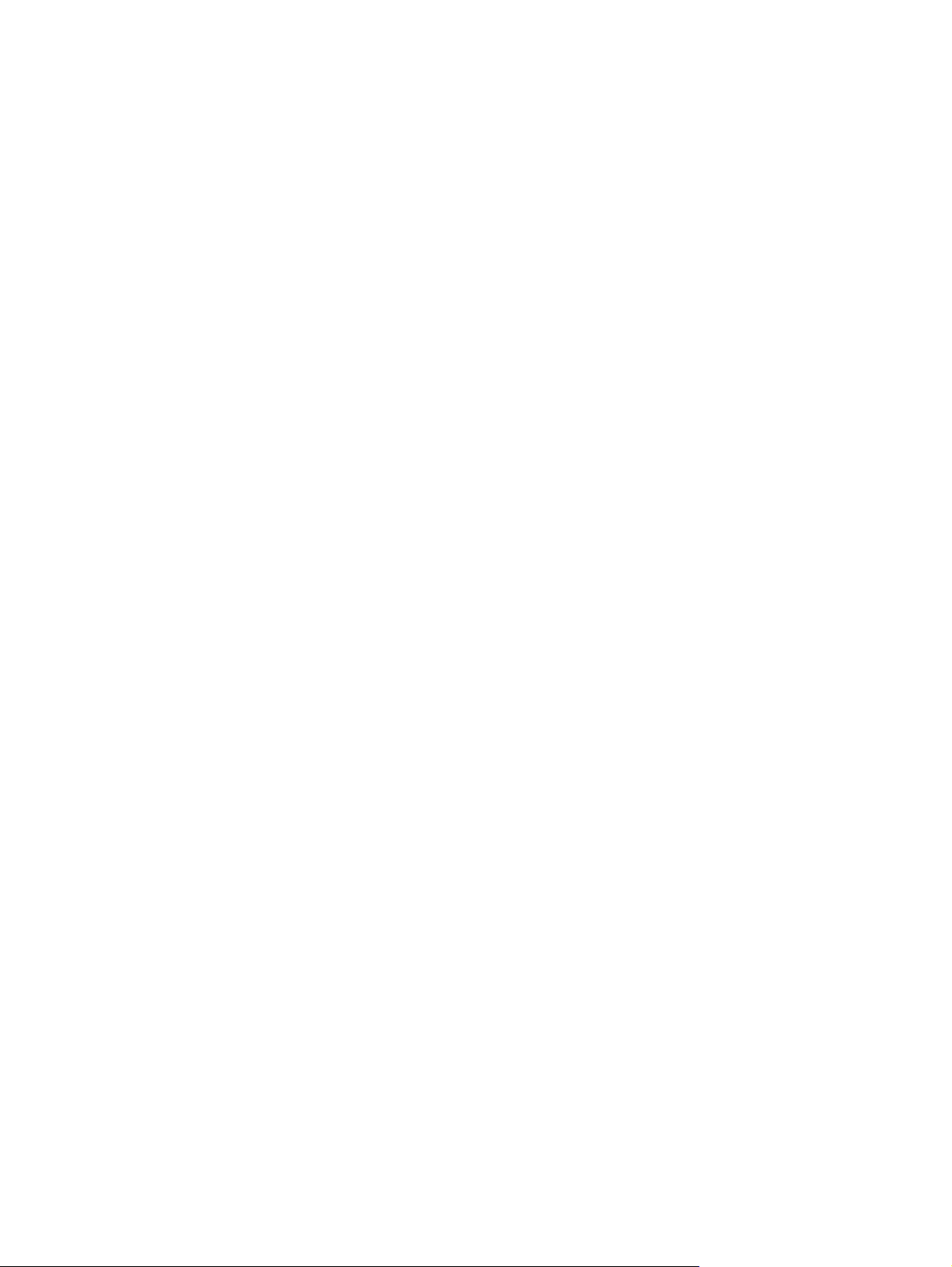
Stranica s informacijama o pisaču
Probna stranica koja se nalazi u memoriji pisača prikazuje informacije o pisaču. Možete je
ispisati tijekom instalacije. Ako se ispiše, pisač je ispravno instaliran.
Probna stranica
Probna stranica navodi informacije o upravljačkom programu pisača i postavke priključaka.
Na njoj se nalaze i informacije o nazivu i modelu pisača, nazivu računala, itd. Probnu
stranicu možete ispisati preko upravljačkog programa.
12 Poglavlje 1 Osnove rukovanja pisačima HRWW
Page 21
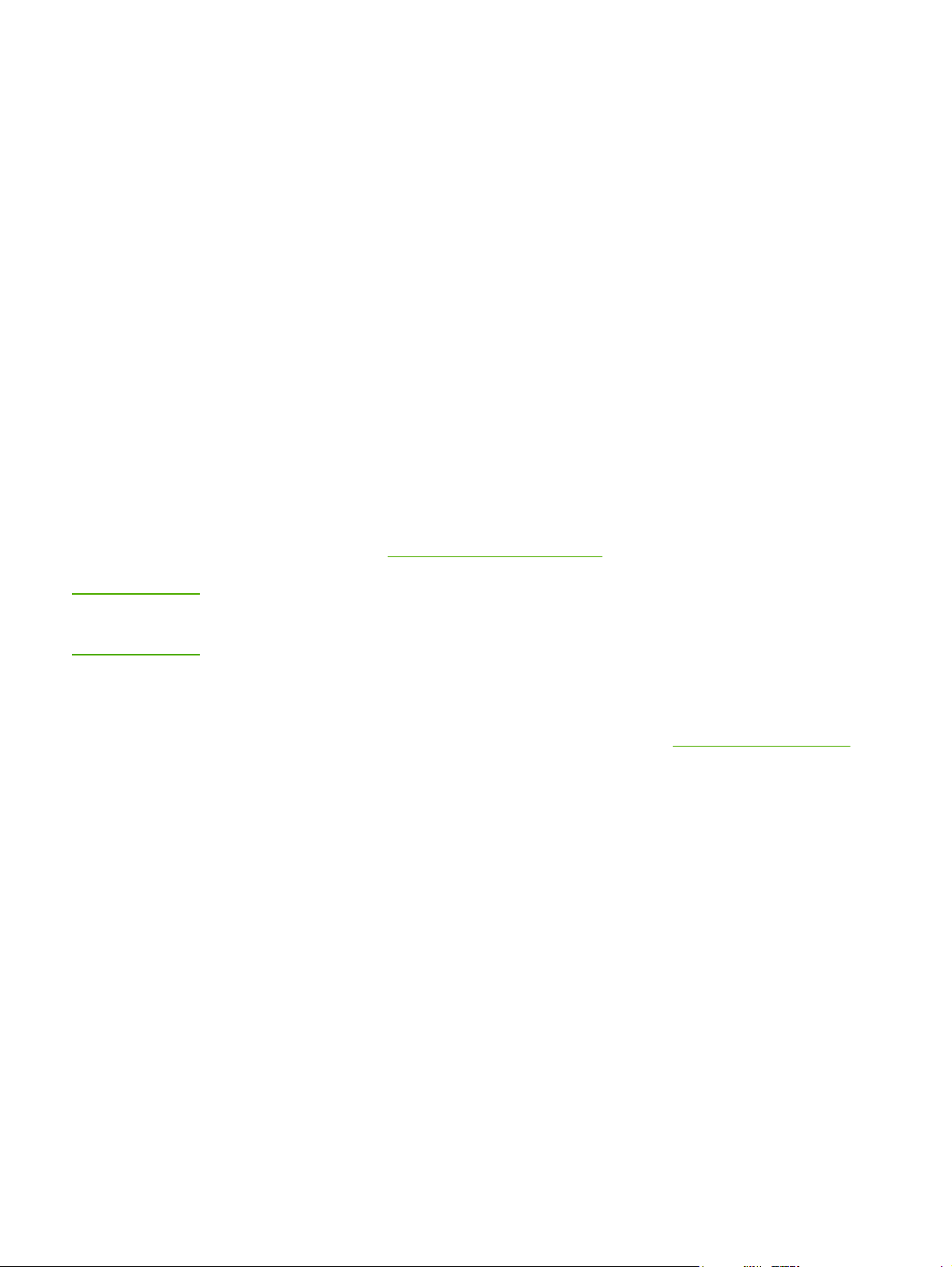
Napomene o medijima za ispis
Pisači HP LaserJet ostvaruju ispis vrhunske kvalitete. Pisač prihvaća široki opseg medija, od
papira u listovima (uključujući i reciklirani papir), omotnica, naljepnica, prozirnih folija, glatkih
papira do papira posebne veličine. Svojstva poput težine, strukture i sadržaja vlage važni su
čimbenici koji utječu na učinak pisača i kvalitetu ispisa.
Pisač može koristiti različite vrste papira i ostalih medija u skladu sa smjernicama u ovome
priručniku. Mediji koji ne ispunjavaju te smjernice mogu prouzročiti sljedeće probleme:
● lošu kvalitetu ispisa
● često zaglavljivanje medija
● prerano trošenje pisača, što zahtijeva popravak
Kako biste ostvarili najbolje rezultate, koristite samo papir i ispisne medije marke HP. Tvrtka
Hewlett-Packard Company ne preporučuje upotrebu ostalih marki. Kako to nisu HP-ovi
proizvodi, HP ne može utjecati niti nadzirati njihovu kvalitetu.
Moguće je da mediji koji ispunjavaju sve smjernice u ovome priručniku ipak neće ostvariti
zadovoljavajuće rezultate. To može biti posljedica neispravnog rukovanja, neprihvatljivih
razina temperature i vlažnosti ili nekog drugog čimbenika na koji HP ne može utjecati.
Prije kupnje velike količine novoga medija, provjerite ispunjava li zahtjeve navedene u
ovome priručniku i u HP LaserJet printer family media guide (Priručniku za medije pisača iz
obitelji HP LaserJet). Priručnici se mogu preuzeti sa stranice http://www.hp.com/support/
ljpaperguide/, a u dijelu
naručivanju tih uputa. Prije kupnje velike količine medija, uvijek ga isprobajte.
Naručivanje potrošnog pribora možete pronaći pojedinosti o
OPREZ
Upotreba medija koji ne ispunjava HP-ove specifikacije može izazvati probleme s pisačem,
za što će biti potreban popravak. Takav popravak nije pokriven jamstvom niti servisnim
ugovorom tvrtke HP.
Podržane dimenzije medija
Pojedinosti o podržanim dimenzijama medija pogledajte u dijelu Kapaciteti i brzine pisača.
HRWW Napomene o medijima za ispis 13
Page 22
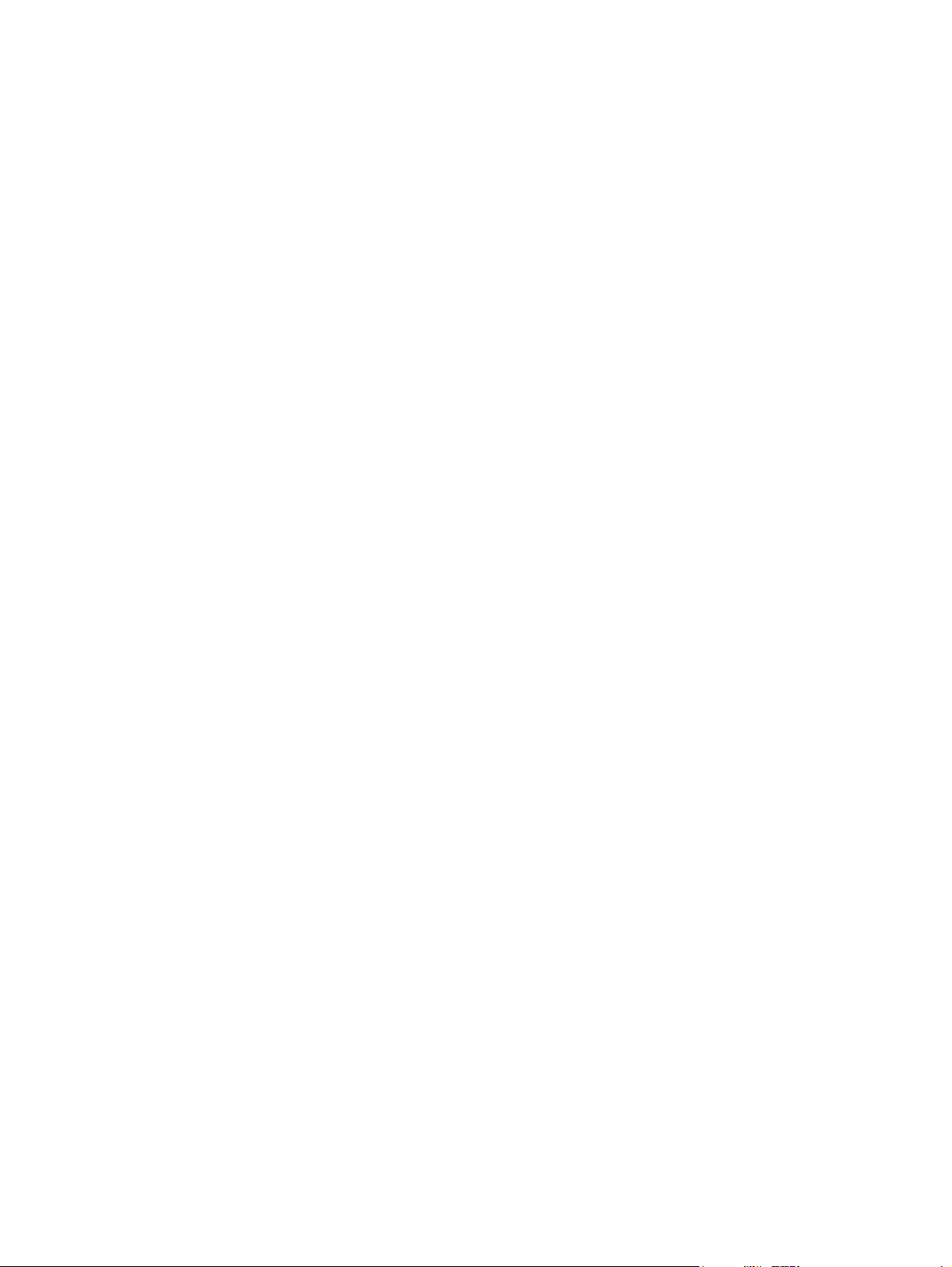
14 Poglavlje 1 Osnove rukovanja pisačima HRWW
Page 23
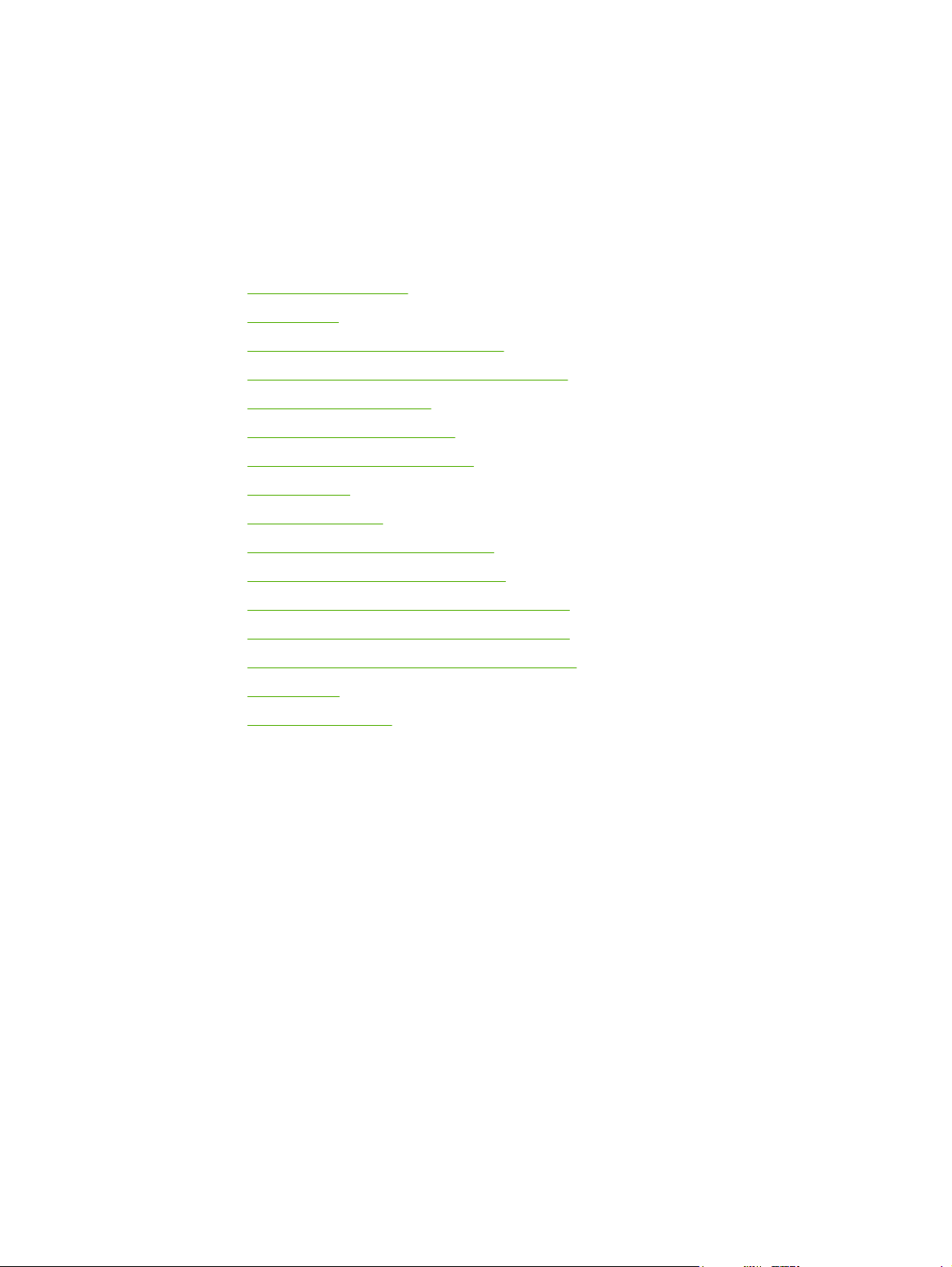
2
Zadaci ispisa
U ovome poglavlju nalaze se informacije o sljedećem:
●
Ručno ulaganje papira
●
Prekid ispisa
●
Objašnjenje postavki kvalitete ispisa
●
Prilagodba kvalitete ispisa prema vrsti medija
●
Upute za upotrebu medija
●
Odabir papira i ostalih medija
●
Ulaganje medija u ulazne ladice
●
Ispis omotnice
●
Ispis više omotnica
●
Ispis na prozirne folije ili naljepnice
●
Ispis papira sa zaglavljem i tiskanica
●
Ispis medija nestandardnih dimenzija i kartica
●
Ispis obje strane papira (ručni obostrani ispis)
●
Ispis više stranica na jedan list papira (N-na-1)
●
Ispis brošura
●
Ispis vodenih žigova
HRWW 15
Page 24
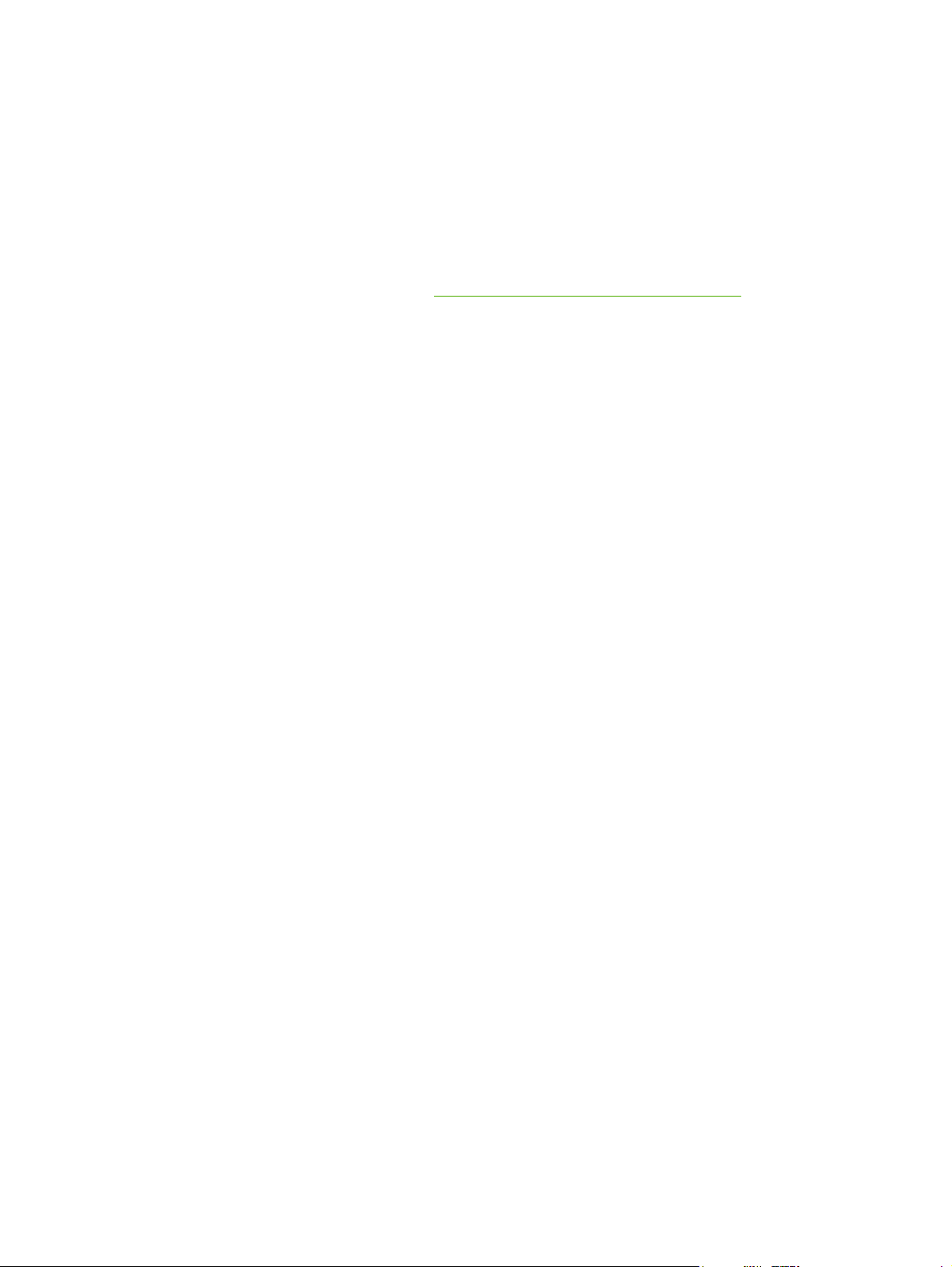
Ručno ulaganje papira
Ručno ulaganje možete koristiti prilikom ispisa različitih vrsta medija, primjerice omotnice, pa
pisma, zatim omotnice, itd. Uložite omotnicu u prioritetni ulazni otvor i stavite papir u glavnu
ulaznu ladicu.
Upotreba ručnog ispisa
1. Otvorite svojstva pisača (ili svojstva ispisa u sustavima Windows 2000 i XP). Pojedinosti
o tome pogledajte u dijelu
2. Na kartici Paper/Quality (Papir/kvaliteta) s padajućeg popisa Source is (Izvor je)
odaberite Manual Feed (Ručno ulaganje).
3. Uložite medij u prioritetni ulazni otvor, a zatim pritisnite Continue (Nastavak).
Svojstva pisača (u upravljačkom programu).
16 Poglavlje 2 Zadaci ispisa HRWW
Page 25
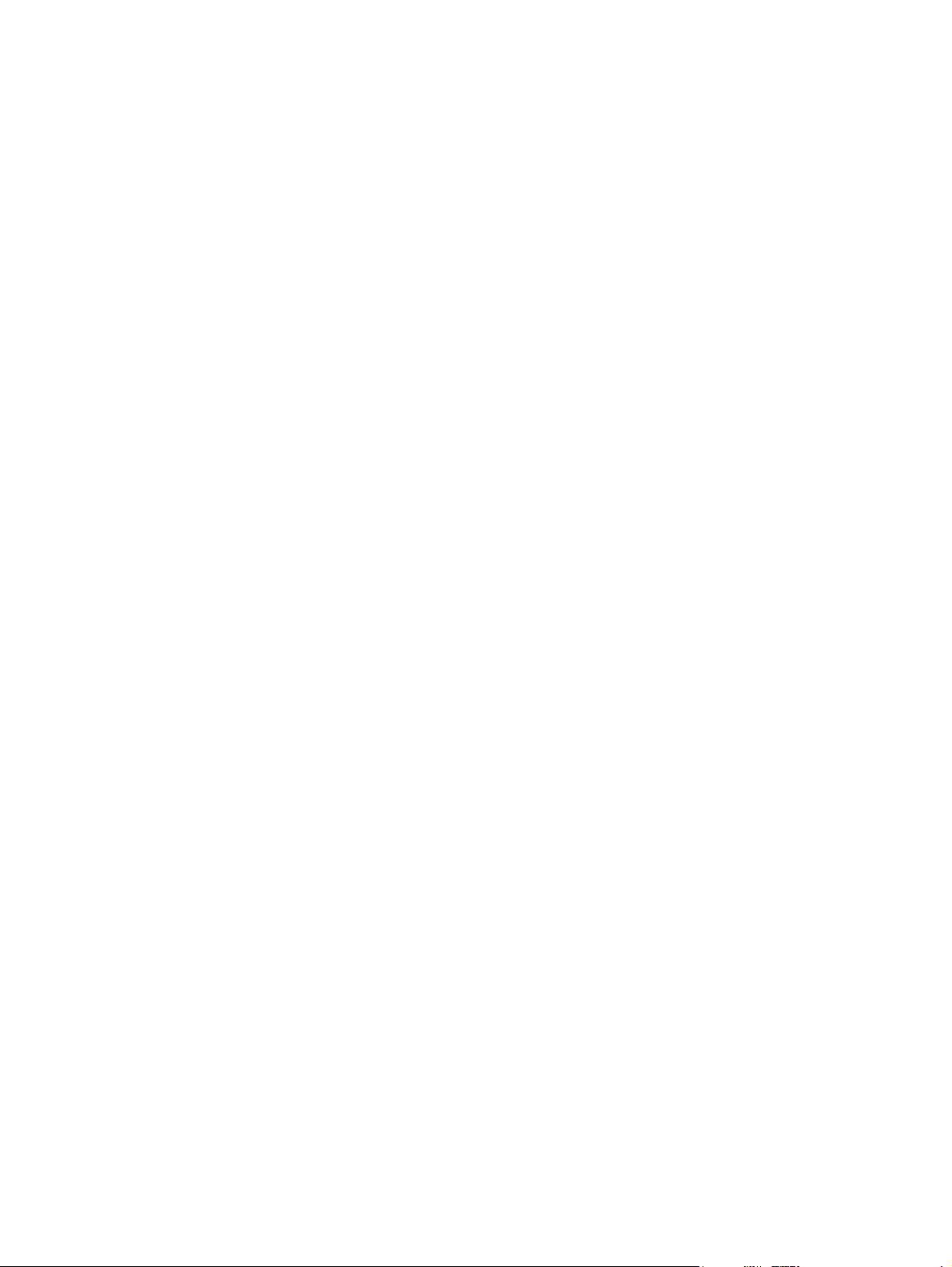
Prekid ispisa
Ispis možete prekinuti iz softverskog programa ili iz redoslijeda ispisa.
Želite li odmah zaustaviti ispis, izvadite preostali papir iz pisača. Kada pisač prestane raditi,
učinite nešto od sljedećega.
● Softverski program: Na zaslonu će biti prikazan dijaloški okvir koji omogućuje prekid
ispisa.
● Redoslijed ispisa u sustavu Windows: Ako ispis čeka u redoslijedu ispisa (tj. u
memoriji računala) ili u međuspremniku ispisa, izbrišite ga tamo. Pritisnite Start,
Settings (Postavke) i Printers (Pisači) ili Printers and Faxes (Pisači i faksovi) Dvaput
pritisnite ikonu HP LaserJet 1018 kako biste otvorili prozor, odaberite ispis, a zatim
pritisnite Delete (Obriši) ili Cancel (Odustani).
Ukoliko žaruljice stanja na upravljačkoj ploči nastave treptati nakon prekida ispisa, računalo
pisaču još uvijek šalje podatke za ispis. Ispis možete ili izbrisati iz redoslijeda ispisa ili
pričekati dok računalo ne dovrši slanje podataka. Pisač će se vratiti u stanje pripravnosti.
HRWW Prekid ispisa 17
Page 26
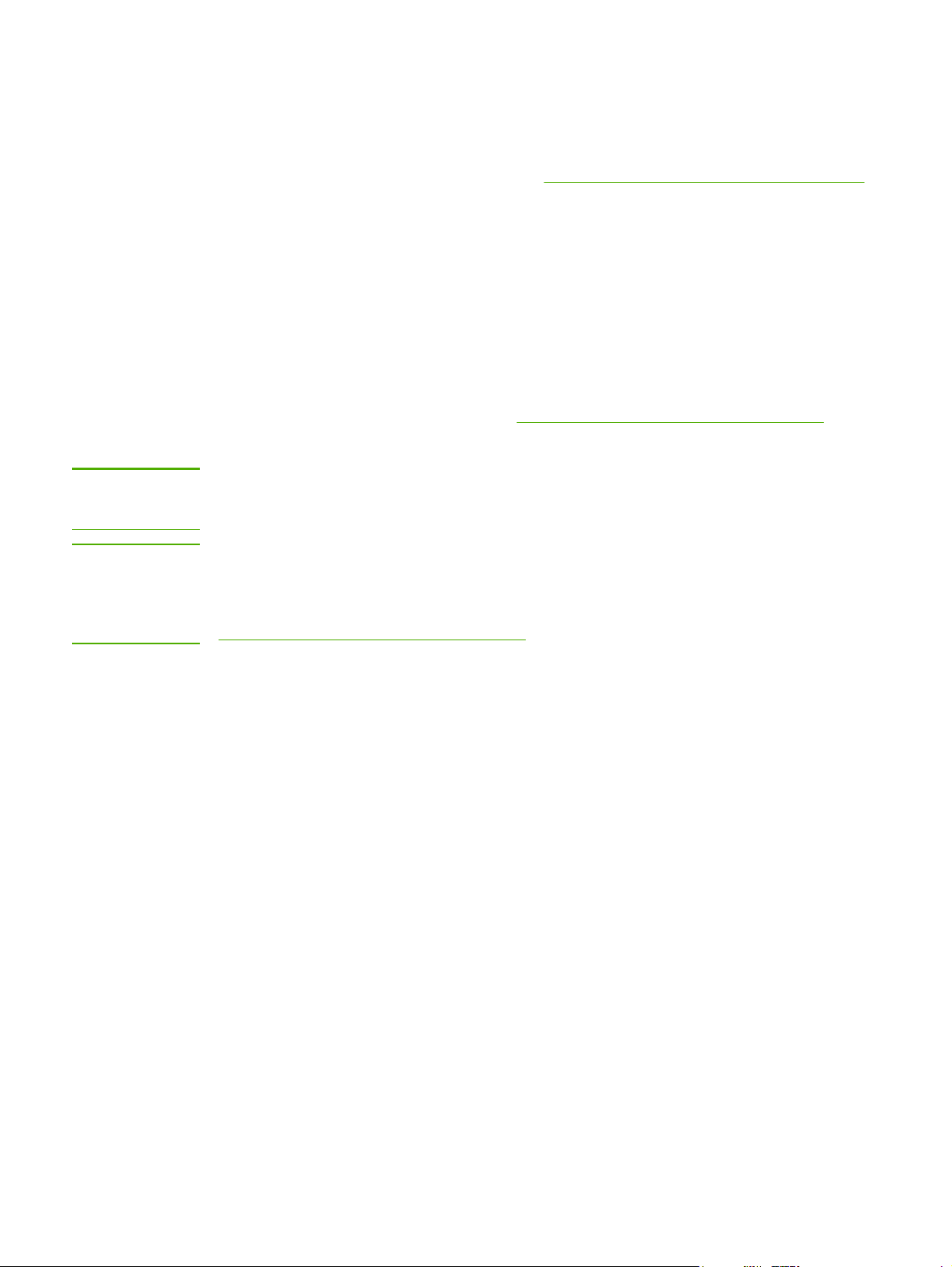
Objašnjenje postavki kvalitete ispisa
Postavke kvalitete ispisa određuju razinu svjetline ispisa na papiru i način ispisa crteža.
Postavkama kvalitete ispisa možete prilagoditi i kvalitetu ispisa prema određenoj vrsti
medija. Pojedinosti o tome pogledajte u dijelu
Postavke možete mijenjati u svojstvima pisača prema vrsti ispisa. Postavke su sljedeće:
● FastRes 1200: Ova postavka omogućuje efektivnu kvalitetu ispisa od 1200 tpi
(600 x 600 x 2 tpi uz upotrebu HP-ove tehnologije Resolution Enhancement technology
[REt]).
● 600 tpi: Ova postavka omogućuje ispis pri razlučivosti od 600 x 600 tpi upotrebom
tehnologije Resolution Enhancement (REt) za bolji ispis teksta.
● EconoMode (Štedi toner): Ispis zahtijeva manje tonera. Ova je postavka korisna pri
ispisu skica. Opciju možete uključiti bez obzira na ostale postavke kvalitete ispisa.
1. Otvorite svojstva pisača (ili svojstva ispisa u sustavima Windows 2000 i Windows XP).
Pojedinosti o tome pogledajte u dijelu
2. Na kartici Finishing (Dovršetak) odaberite željenu postavku kvalitete ispisa.
Prilagodba kvalitete ispisa prema vrsti medija.
Svojstva pisača (u upravljačkom programu).
Napomena
Napomena
Neke značajke pisača nisu dostupne u svim upravljačkim programima ili operacijskim
sustavima. U online pomoći svojstava pisača (u upravljačkome programu) možete pronaći
informacije o dostupnim značajkama upravljačkog programa.
Želite li postavke kvalitete ispisa promijeniti za sve buduće ispise, otvorite svojstva preko
izbornika Start na programskoj traci sustava Windows. Za promjenu postavki kvalitete ispisa
samo u aktivnome softverskom programu, otvorite svojstva preko izbornika Print Setup
(Postava ispisa) u programu koji koristite za ispis. Pojedinosti o tome pogledajte u dijelu
Svojstva pisača (u upravljačkom programu).
18 Poglavlje 2 Zadaci ispisa HRWW
Page 27
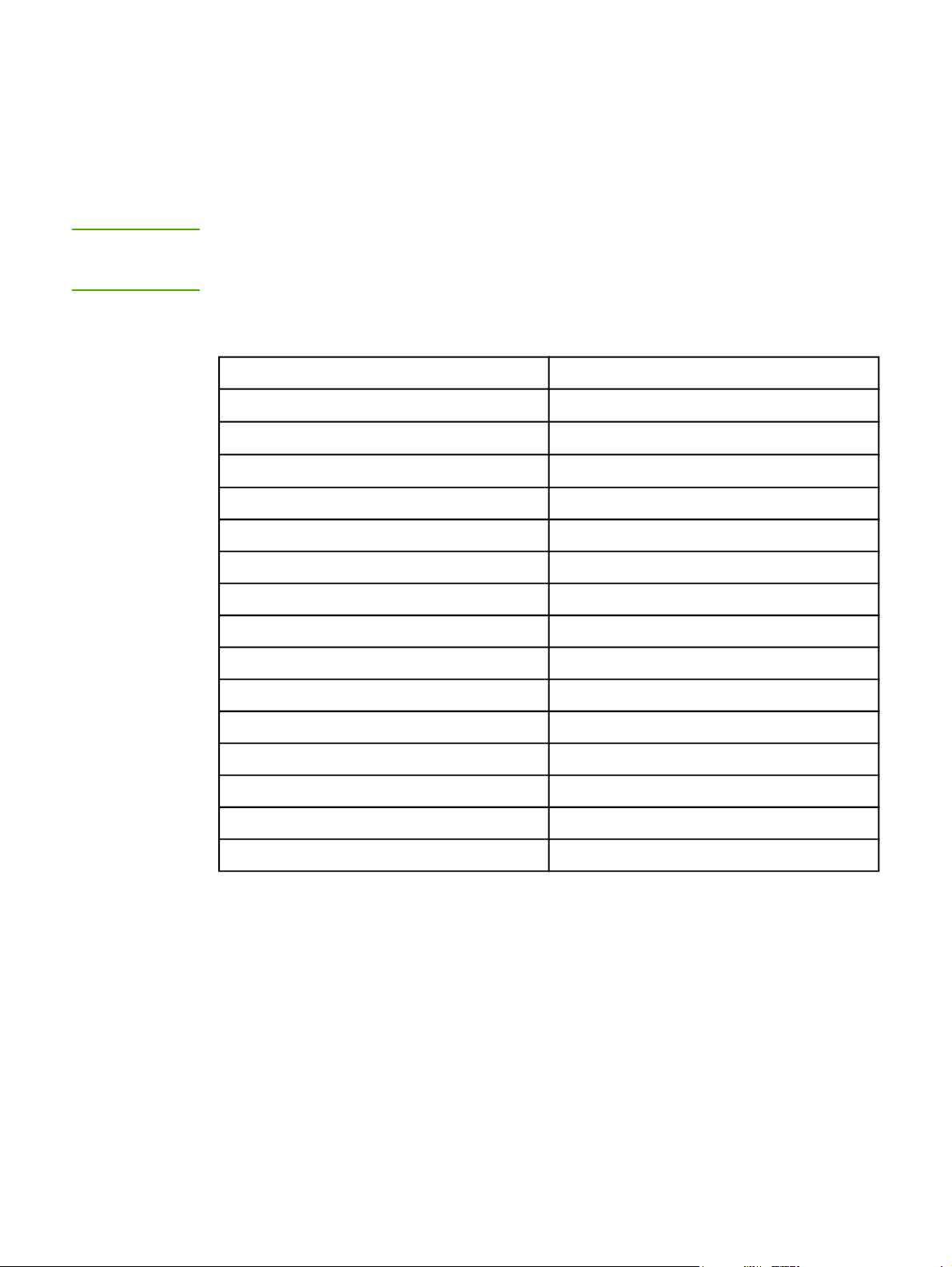
Prilagodba kvalitete ispisa prema vrsti medija
Postavke vrste medija određuju temperaturu mehanizma za stapanje tonera u pisaču. Kako
biste prilagodili kvalitetu ispisa, možete promijeniti postavke medija.
Pisač HP LaserJet 1018 ima nekoliko režima ispisa koji omogućuju bolju prilagodbu pisača
vrsti medija. U donjoj su tablici navedeni režimi ispisa koje nudi upravljački program.
Napomena
Kod upotrebe režima CARDSTOCK (Kartice), ENVELOPE (Omotnica), LABEL (Naljepnica) i
ROUGH (Grubo), pisač će između pojedinih stranica raditi stanke, što produljuje vrijeme
ispisa.
Zadani režimi ispisa u upravljačkom programu
Režim ispisa Medij
PLAIN (Obično)
LIGHT (Tanko)
HEAVY (Debelo)
CARDSTOCK (Kartice) Kartice i deblji mediji
TRANSPARENCY (Prozirna folija) 4-mil, 0,1 jednobojne grafoskopske prozirne folije
ENVELOPE (Omotnica) Standardne omotnice
LABEL (Naljepnica) Standardne naljepnice za HP LaserJet
BOND (Uvezani papir) Uvezani papir
ROUGH (Grubo) Grubi papir
COLOR (Boja) Običan medij
75 do 104 g/m
< 75 g/m
90 do 105 g/m
2
2
2
LETTERHEAD (Papir sa zaglavljem) Običan medij
PREPRINTED (Tiskanice) Običan medij
PREPUNCHED (Izbušeno) Običan medij
RECYCLED (Reciklirano) Običan medij
VELLUM (Glatki papir) Običan medij
HRWW Prilagodba kvalitete ispisa prema vrsti medija 19
Page 28
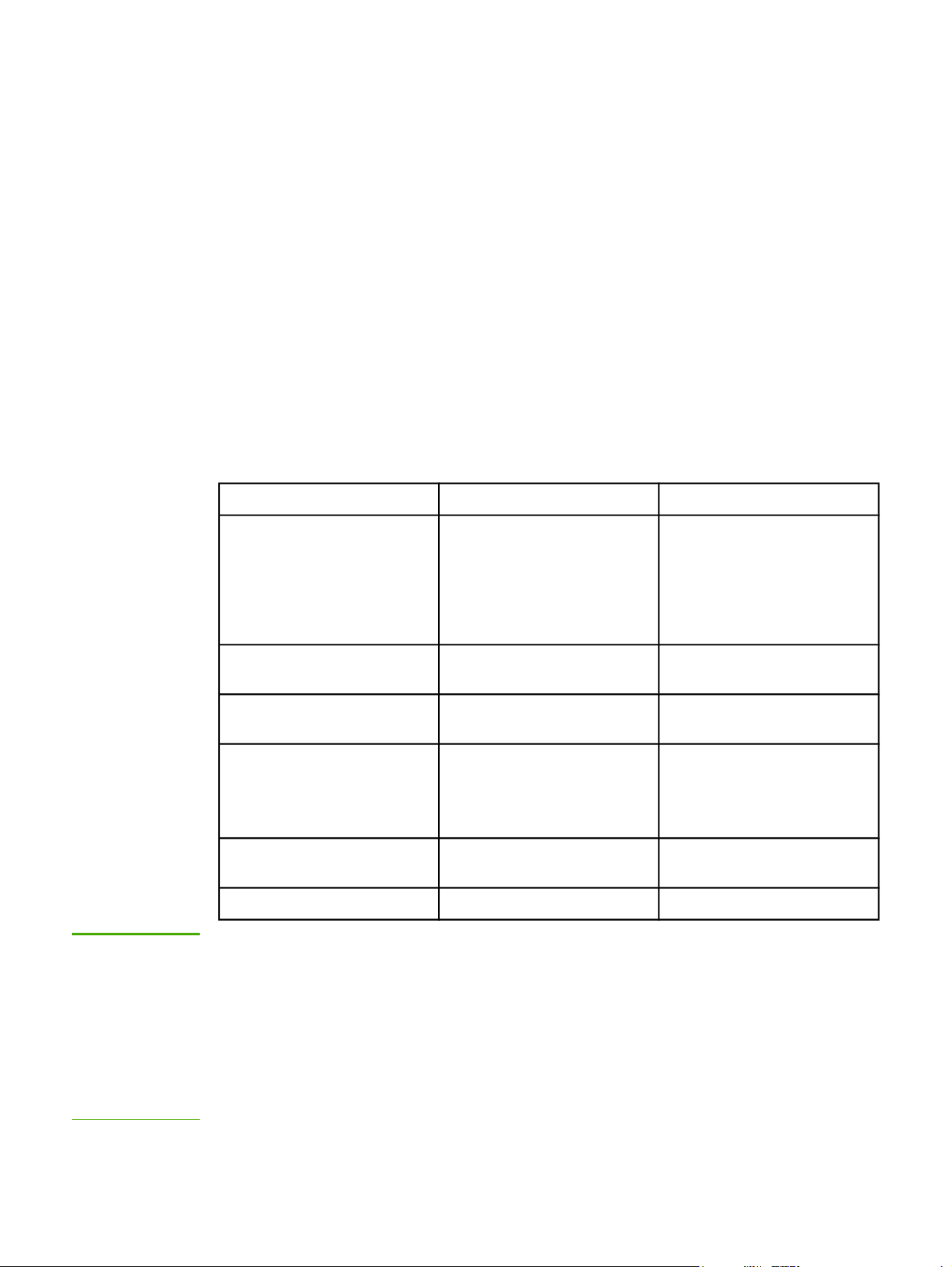
Upute za upotrebu medija
U ovome se dijelu nalaze upute i smjernice za ispis na prozirne folije, omotnice i ostale
posebne vrste medija. Priložene upute i specifikacije mogu pomoći kod odabira primjerene
kvalitete ispisa medija te kako biste izbjegli medije koji mogu prouzročiti zaglavljivanje papira
ili čak oštetiti pisač.
Papir
Za najbolje rezultate koristite uobičajeni papir gustoće 75 g/m2. Papir mora biti dobre
kvalitete, na njemu ne smiju biti rezovi, urezi, razderotine, mrlje, komadići vlakna, prašina,
nabori, prorezi, kao niti savijeni ili prelomljeni rubovi.
Ako niste sigurni kakav papir ulažete (primjerice uvezani ili reciklirani papir), pročitajte na
pakiranju papira.
Neki papiri mogu prouzročiti probleme u kvaliteti ispisa, ostati zaglavljeni ili čak oštetiti pisač.
Upotreba papira
Simptom Problem s papirom Rješenje
Napomena
Loša kvaliteta ispisa ili
nanošenje tonera.
Problemi s uvlačenjem.
Neispisana mjesta, zaglavljen
ili savijen papir.
Pojačano sivo sjenčanje
pozadine.
Prekomjerno savijanje.
Problemi s uvlačenjem.
Zaglavljen papir ili oštećen
pisač.
Problemi s uvlačenjem. Naborani rubovi. Koristite papir dobre kvalitete.
Previše vlažan, grub ili gladak,
ili reljefni papir.
Cijeli snop papira ima pogrešku.
Nepravilno skladištenje. Papir držite na ravnoj površini u
Možda je pretežak. Koristite lakši papir.
Previše vlažan, pogrešno
usmjerena ili presitna zrnatost.
Izrezana mjesta ili perforacije. Nemojte koristiti papir s
Koristite papir koji ima od 100
do 250% Sheffielda s udjelom
vlage od 4 do 6%.
Pregledajte pisač i provjerite je
li odabrana odgovarajuća vrsta
medija.
pakiranju koje štiti od vlage.
Koristite papir veće zrnatosti.
Pregledajte pisač i provjerite je
li odabrana odgovarajuća vrsta
medija.
izrezima ili perforacijama.
Pisač stapa toner na papir toplinom i pritiskom. Za papir u boji i tiskanice treba koristiti tinte
koje su kompatibilne s temperaturom rada pisača. Maksimalna temperatura pisača je 200° C
u trajanju od 0,1 sekunde.
Nemojte koristiti papir sa zaglavljem tiskan niskotemperaturnom tintom, poput onih koje se
koriste u termografiji.
Nemojte koristiti reljefni papir sa zaglavljem.
Nemojte koristiti prozirne folije za tintne pisače ili ostale pisače koji rade pri niskoj
temperaturi. Koristite samo prozirne folije namijenjene za pisače HP LaserJet.
20 Poglavlje 2 Zadaci ispisa HRWW
Page 29
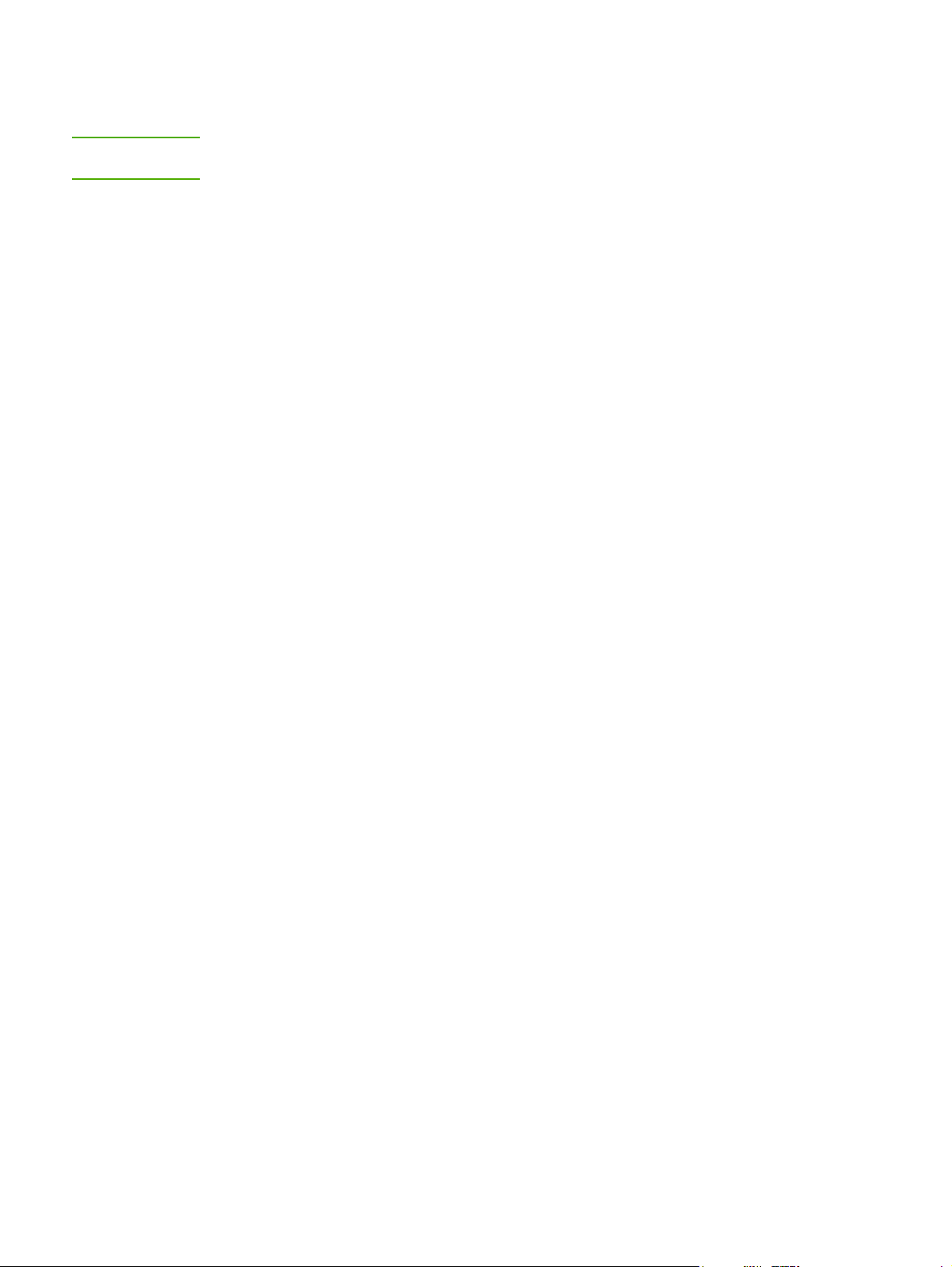
Naljepnice
HP preporučuje da se naljepnice ispisuju preko prioritetnog ulaznog otvora.
OPREZ
List s naljepnicama nemojte više puta provlačiti kroz pisač. Ljepilo će početi popuštati, što
može oštetiti pisač.
Struktura naljepnica
Prilikom odabira naljepnica vodite računa o kvaliteti sljedećih dijelova:
● Ljepilo: Ljepilo mora ostati stabilno pri temperaturi od 200° C, što je najveća
temperatura rada pisača.
● Raspored: Koristite samo naljepnice između između kojih nema razmaka. Naljepnice se
mogu odlijepiti od podloge ako između njih na listovima postoji razmak, što može
prouzročiti ozbiljno zaglavljivanje medija.
● Savijanje: Prije ispisa naljepnice moraju biti smještene na ravnoj površini te ne smiju biti
savinute više od 13 mm u bilo kojem smjeru.
● Stanje: Nemojte koristiti naljepnice s naborima, mjehurićima ni ostalim znakovima
razdvajanja.
Prozirne folije
Prozirne folije moraju podnositi temperaturu od 200° C, što je najveća temperatura rada
pisača.
Omotnice
HP preporučuje da se omotnice ispisuju preko prioritetnog ulaznog otvora.
Struktura omotnica
Struktura omotnica od presudnog je značaja. Mjesta presavijanja omotnice mogu se znatno
razlikovati, ne samo ovisno o proizvođaču, već i u jednom pakiranju istog proizvođača.
Uspješnost ispisa omotnica ovisi o njihovoj kvaliteti. Pri odabiru omotnica vodite računa o
sljedećim dijelovima:
●
Gustoća: Gustoća papira omotnice ne smije biti veća od 90 g/m
do zaglavljivanja.
● Struktura: Prije ispisa, omotnice moraju biti spremljene na ravnoj površini, pri čemu ne
smiju biti savijene više od 6 mm i u njima ne smije ostati zrak. Omotnice u kojima ostane
zrak mogu prouzročiti probleme. Nemojte koristiti omotnice koje sadrže kopče, spone,
vrpce, prozirne prozorčiće, otvore, perforacije, izreze, sintetske materijale, poštanske
oznake ili reljefne crteže. Nemojte koristiti omotnice za čije lijepljenje nije potrebna
vlaga, već ih je dovoljno samo pritisnuti.
● Stanje: Omotnice ne smiju biti naborane, zarezane ili na neki drugi način oštećene. Na
omotnicama ne smije biti vidljiv ljepljivi dio.
● Dimenzije: Dimenzije omotnica su od 90 x 160 mm do 178 x 254 mm.
2
, jer inače može doći
HRWW Upute za upotrebu medija 21
Page 30
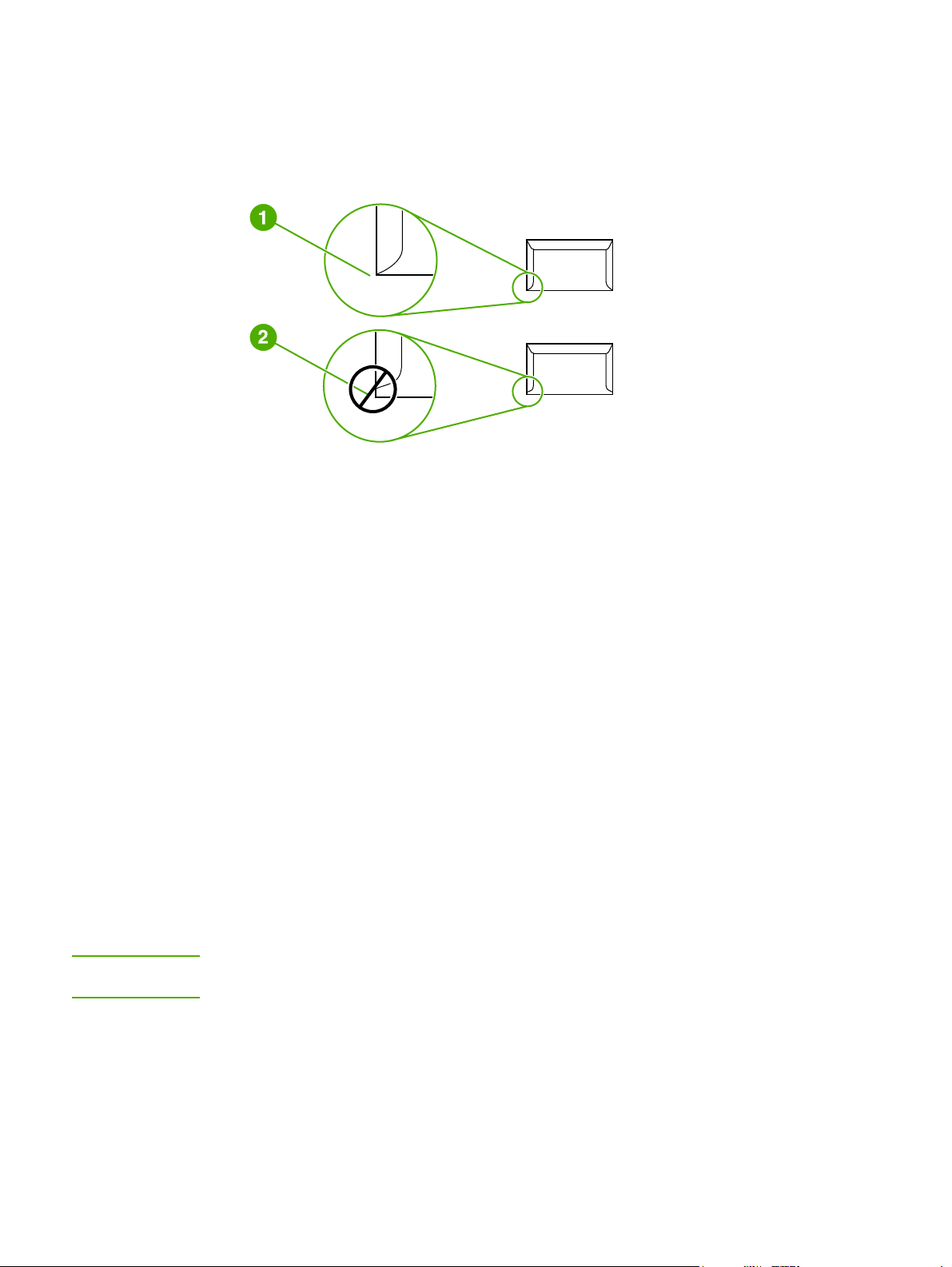
Omotnice sa spojevima na obje strane
Omotnica sa spojevima na obje strane umjesto dijagonalnih ima okomite spojeve na oba
kraja. Takva vrsta omotnica može se češće savijati. Spoj mora dosezati sve do ugla
omotnice, kao što je prikazano na sljedećem crtežu:
1 prihvatljiva struktura omotnice
2 neprihvatljiva struktura omotnice
Napomena
Omotnice s ljepljivim vrpcama ili preklopima
Omotnice s ljepljivom vrpcom ili s više preklopa za zatvaranje moraju koristiti ljepila koja
mogu podnositi toplinu i pritisak u pisaču. Maksimalna temperatura rada pisača je 200° C.
Dodatni preklopi i vrpce mogu prouzročiti nabiranje, savijanje ili zaglavljenje papira.
Spremanje omotnica
Pravilno spremljene omotnice doprinose boljoj kvaliteti ispisa. Omotnice treba držati na
ravnoj površini. Ako u omotnici ostane zarobljen zrak, ona se tijekom ispisa može naborati.
Kartice i teški mediji
Iz ulaznih ladica možete ispisivati na različite vrste kartica, uključujući indeksne kartice i
dopisnice. Neke vrste kartica prikladnije su za ispis od ostalih, jer im je struktura prikladnija
za prolaz kroz laserski pisač.
2
Radi što boljeg učinka pisača, nemojte koristiti papir gušći od 157 g/m
prouzročiti pogrešno uvlačenje, probleme sa slaganjem, zaglavljivanje, loše stapanje tonera,
lošu kvalitetu ispisa ili prekomjerno mehaničko trošenje.
Na teže papire možete ispisivati ako ulaznu ladicu ne napunite do vrha i ako koristite papir
glatkoće od 100 do 180 Sheffielda.
. Pregust papir može
Struktura kartica
●
Glatkoća: Kartice od 135-157 g/m
kartice od 60 do 135 g/m
2
trebaju imati glatkoću od 100 do 250 Sheffielda.
● Struktura: Kartice moraju biti ravne, pri čemu savijanje ne smije biti veće od 5 mm.
22 Poglavlje 2 Zadaci ispisa HRWW
2
trebaju imati glatkoću od 100 do 180 Sheffielda;
Page 31
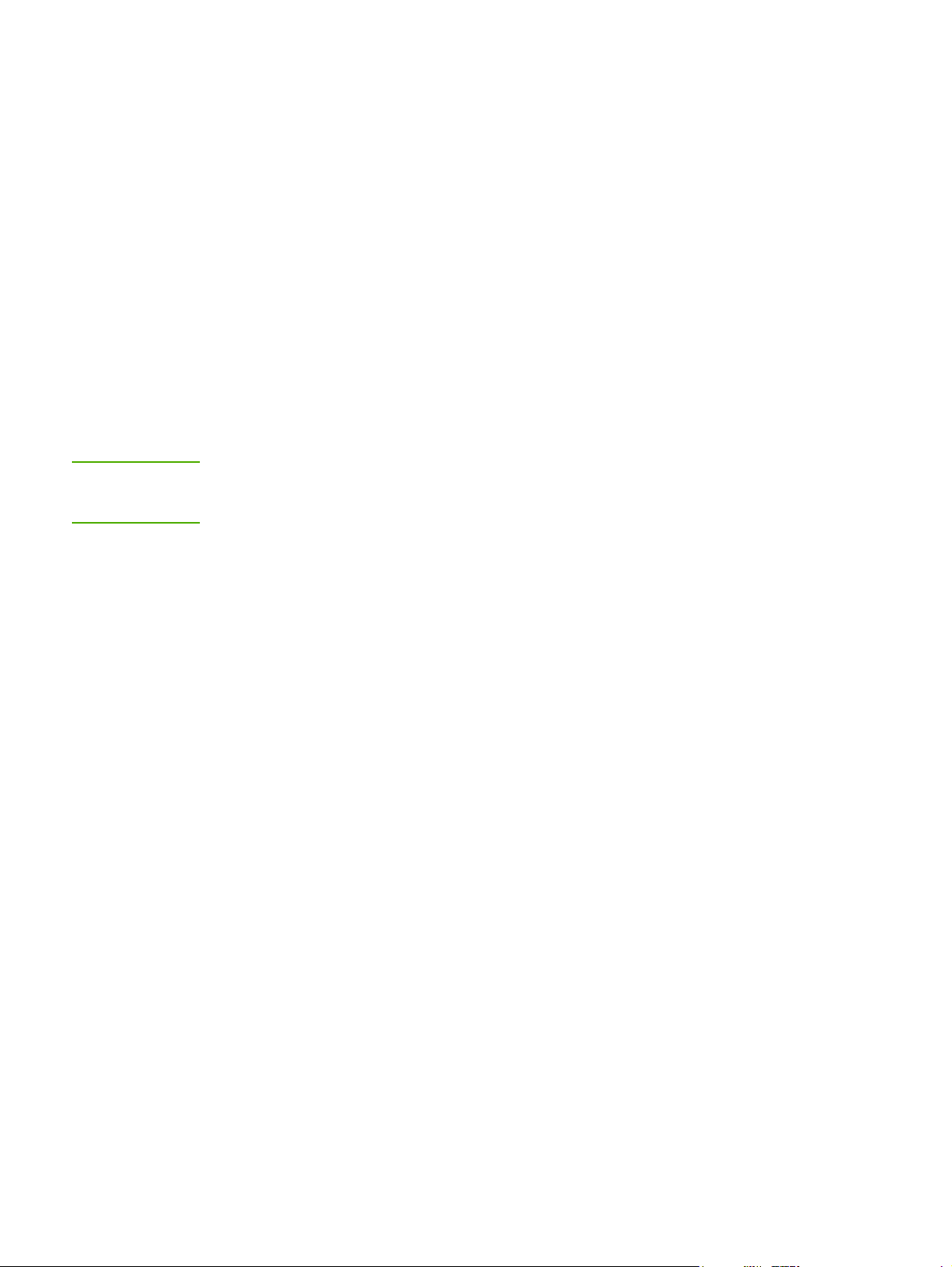
● Stanje: Kartice ne smiju biti naborane, zarezane niti na bilo koji drugi način oštećene.
● Dimenzije: Koristite kartice unutar sljedećih dimenzija:
● Najmanje: 76 x 127 mm
● Najviše: 216 x 356 mm
Upute za ispis kartica
Margine postavite barem 2 mm od rubova.
Papir sa zaglavljem i tiskanice
Papir sa zaglavljem vrhunske je kvalitete, a često se na njemu nalazi vodeni žig, može biti
izrađen od pamučnih vlakana te je dostupan u različitim bojama s posebnom omotnicom.
Tiskanice mogu biti proizvedene od različitih vrsta papira, uključujući reciklirani i vrhunski
papir.
Mnogi proizvođači proizvode takve vrste papira čija su svojstva prilagođena ispisu na
laserskim pisačima i reklamiraju ih kao kompatibilne ili prikladne za laserske pisače.
Napomena
Razlike u ispisu na laserskome pisaču među pojedinim stranicama potpuno su uobičajene.
Te se razlike ne mogu uočiti kod ispisa na običan papir. No one postaju očite kod ispisa na
tiskanice, jer su crte i okviri već tiskani.
Kako biste izbjegli probleme pri upotrebi tiskanica, reljefnog papira i papira sa zaglavljem,
pridržavajte se sljedećih uputa:
● Nemojte koristiti tinte za niske temperature (kakve se koriste za neke vrste termografije).
● Koristite tiskanice i papir sa zaglavljem koji su tiskani ofsetnom litografijom ili
reljefiranjem.
● Koristite obrasce izrađene tintama otpornima na toplinu koje se neće rastopiti, ispariti niti
ispustiti neželjene tvari kada se zagriju na temperaturu od 200° C u trajanju od 0,1 s. Taj
zahtjev uglavnom ispunjavaju oksidirane ili uljne tinte.
● Ako je obrazac tiskan, pazite da ne promijenite sadržaj vlage u papiru te nemojte koristiti
materijale koji bi mogli promijeniti električna ili strukturna svojstva papira. Kako se
tijekom čuvanja ne bi promijenio sadržaj vlage, obrasce držite spremljene u ambalažu
koja štiti od vlage.
● Nemojte koristiti tiskanice s lakom ili premazom.
● Nemojte koristiti papire s visoko reljefnim ili izbočenim zaglavljem.
● Nemojte koristiti papire s grubo strukturiranim površinama.
● Nemojte koristiti ofsetne praške ni ostale materijale koji mogu razdvojiti listove obrasca.
HRWW Upute za upotrebu medija 23
Page 32

Odabir papira i ostalih medija
Pisači HP LaserJet ostvaruju ispis dokumenata vrhunske kvalitete. Možete ispisivati na
različite medije, kao što su papir (uključujući i do 100% reciklirani papir), omotnice,
naljepnice, prozirne folije i medije proizvoljnih veličina. Podržane su sljedeće dimenzije
medija:
● Najmanje: 76 x 127 mm
● Najviše: 216 x 356 mm
Svojstva poput gustoće, strukture i sadržaja vlage važni su čimbenici koji utječu na
učinkovitost i kvalitetu pisača. Radi postizanja najbolje moguće kvalitete ispisa koristite samo
medije vrhunske kvalitete namijenjene za laserske pisače. Podrobnije specifikacije papira i
medija možete pogledati u dijelu
Napomene o medijima za ispis.
Napomena
Prije kupnje velike količine novoga medija isprobajte uzorak. Distributer medijima mora
razumjeti zahtjeve navedene u HP LaserJet printer family print media guide (Priručnik za
medije pisača iz obitelji HP LaserJet) (HP-ov kataloški broj 5851-1468). Pojedinosti o tome
pogledajte u dijelu
Napomene o medijima za ispis.
HP-ovi mediji
HP preporučuje sljedeće HP-ove medije:
● HP-ov višenamjenski papir
● HP-ov uredski papir
● HP-ov All-in-One (višenamjenski) papir
● HP LaserJet papir
● HP Premium Choice LaserJet papir
Mediji koje treba izbjegavati
Pisač HP LaserJet 1018 može koristiti mnoge vrste medija. Mediji koji ne ispunjavaju
specifikacije pisača mogu smanjiti kvalitetu ispisa i povećati mogućnost zaglavljenja papira.
● Nemojte koristiti pregrubi papir.
● Nemojte koristiti papir s izrezima i perforacijama osim standardnog papira s tri izbušene
rupe.
● Nemojte koristiti obrasce s više listova.
● Nemojte koristiti papir s vodenim žigom ako ispisujete iscrtane uzorke.
Mediji koji mogu oštetiti pisač
U rijetkim situacijama mediji mogu oštetiti pisač. Kako bi se spriječile moguće štete, treba
izbjegavati sljedeće medije:
● Nemojte koristiti medije sa spajalicama.
● Nemojte koristiti prozirne folije za tintne pisače ili ostale pisače koji rade pri niskoj
temperaturi. Koristite samo prozirne folije namijenjene za pisače HP LaserJet.
24 Poglavlje 2 Zadaci ispisa HRWW
Page 33

● Nemojte koristiti fotopapir za tintne pisače.
● Nemojte koristiti reljefni ili premazani papir koji ne može izdržati temperature mehanizma
za stapanje tonera. Odaberite medije koji mogu izdržati temperature od 200° C u trajanju
od 0,1 s. HP proizvodi asortiman medija prikladnih za upotrebu s pisačem
HP LaserJet 1018.
● Nemojte koristiti papir sa zaglavljem čije su boje namijenjene za niske temperature ili
termografiju. Tiskanice i papir sa zaglavljem moraju biti izrađeni tintom koja može
podnijeti temperature od 200° C u trajanju od 0,1 s.
● Nemojte koristiti medije koji ispuštaju opasne tvari ili takve koji se mogu otopiti, izgubiti
kontrast ili izblijediti nakon izlaganja temperaturi od 200° C u trajanju od 0,1 s.
Potrošni pribor za pisače HP LaserJet možete naručiti preko stranice http://www.hp.com/go/
ljsupplies/ ako živite u Sjedinjenim Američkim Državama ili http://www.hp.com/ghp/
buyonline.html/ u drugim dijelovima svijeta.
HRWW Odabir papira i ostalih medija 25
Page 34

Ulaganje medija u ulazne ladice
U ovome su dijelu opisani načini ulaganja medija u različite ulazne ladice.
OPREZ
Napomena
Pokušate li ispisivati na medije koji su naborani, savijeni ili na bilo koji drugi način oštećeni,
medij može ostati zaglavljen. Pojedinosti o tome pogledajte u dijelu
za ispis.
Napomene o medijima
Prioritetni ulazni otvor
U prioritetni ulazni otvor može biti uložen jedan list medija gustoće do 163 g/m2, odnosno
jedna omotnica, prozirna folija ili kartica. Medije ulažite tako da je vrh okrenut prema
naprijed, a ispisna strana prema gore. Kako medij ne bi ostao zaglavljen ili iskrivljen, prije
ulaganja uvijek namjestite bočne vodilice medija.
Glavna ulazna ladica za 150 listova
U ulaznu ladicu može stati do 150 listova papira gustoće 75 g/m2 ili manje listova gušćeg
medija debljine snopa od 25 mm ili manje. Medije ulažite tako da je vrh okrenut prema
naprijed, a ispisna strana prema gore. Kako medij ne bi ostao zaglavljen i iskrivljen, uvijek
namjestite bočne i stražnju vodilicu medija.
Prilikom dodavanja novog medija, obavezno izvadite sve medije iz ulazne ladice i poravnajte
snop novog medija. Na taj će se način spriječiti da u pisač istodobno ulazi više listova i
smanjiti zaglavljivanje.
26 Poglavlje 2 Zadaci ispisa HRWW
Page 35

Ispis omotnice
Koristite samo omotnice namijenjene za laserske pisače. Pojedinosti o tome pogledajte u
dijelu
Napomene o medijima za ispis.
Napomena
Napomena
Za ispis jedne omotnice koristite prioritetni ulazni otvor. Za ispis većeg broja omotnica
koristite glavnu ulaznu ladicu.
1. Prije ulaganja omotnice, povucite vodilice medija prema van tako da su postavljene malo
šire od omotnica.
Ako omotnica na kraćem rubu ima preklop, u pisač najprije uložite taj rub.
2. Omotnicu uložite tako da je ispisna strana okrenuta prema gore, a gornji rub poravnat uz
lijevu stranu vodilice medija.
3. Namjestite vodilice medija prema širini omotnice.
HRWW Ispis omotnice 27
Page 36

4. Otvorite svojstva pisača (ili svojstva ispisa u sustavima Windows 2000 i Windows XP).
Pojedinosti o tome pogledajte u dijelu
Svojstva pisača (u upravljačkom programu).
5. Na kartici Paper/Quality (Papir/kvaliteta) kao vrstu medija odaberite Envelope
(Omotnica).
Napomena
Neke značajke pisača nisu dostupne u svim upravljačkim programima ili operacijskim
sustavima. U online pomoći svojstava pisača (u upravljačkome programu) možete pronaći
informacije o dostupnim značajkama tog upravljačkog programa.
6. Ispišite omotnicu.
Upute za ručno ulaganje pogledajte u dijelu
Ručno ulaganje papira.
28 Poglavlje 2 Zadaci ispisa HRWW
Page 37

Ispis više omotnica
Koristite samo omotnice namijenjene za laserske pisače. Pojedinosti o tome pogledajte u
Napomene o medijima za ispis.
dijelu
Napomena
Za ispis jedne omotnice koristite prioritetni ulazni otvor. Za ispis većeg broja omotnica
koristite glavnu ulaznu ladicu.
1. Prije ulaganja omotnica povucite vodilice medija prema van tako da su postavljene malo
šire od omotnica.
2. Omotnicu uložite tako da je ispisna strana okrenuta prema gore, a gornji rub poravnat s
lijevom stranom vodilice medija. Uložite snop od najviše 15 omotnica.
Napomena
HRWW Ispis više omotnica 29
Ako omotnica na kraćem rubu ima preklop, u pisač najprije uložite taj rub.
3. Podesite vodilice medija prema dimenzijama omotnica.
Page 38

4. Otvorite svojstva pisača (ili svojstva ispisa u sustavima Windows 2000 i XP). Pojedinosti
o tome pogledajte u dijelu
Svojstva pisača (u upravljačkom programu).
Napomena
Neke značajke pisača nisu dostupne u svim upravljačkim programima ili operacijskim
sustavima. U online pomoći svojstava pisača (u upravljačkome programu) možete pronaći
informacije o dostupnim značajkama tog upravljačkog programa.
5. Na kartici Paper/Quality (Papir/kvaliteta) kao vrstu medija odaberite Envelope
(Omotnica).
6. Ispišite omotnice.
30 Poglavlje 2 Zadaci ispisa HRWW
Page 39

Ispis na prozirne folije ili naljepnice
Koristite samo folije i naljepnice koje su namijenjene za laserske pisače, kao što su HP-ov
film s folijama i naljepnice za HP LaserJet. Pojedinosti o tome pogledajte u dijelu
o medijima za ispis.
Napomene
OPREZ
OPREZ
Provjerite je li u postavkama pisača odabrana ispravna vrsta medija, prema donjim uputama.
Pisač će temperaturu mehanizma za stapanje prilagoditi postavki vrste medija. Kod ispisa na
posebne medije, kao što su prozirne folije ili naljepnice, ova postavka onemogućuje da
mehanizam za stapanje ošteti medij dok prolazi kroz pisač.
Pregledajte medij i provjerite da nije zgužvan ili savijen te da nema otrgnutih rubova niti
naljepnica koje nedostaju.
1. Uložite jednu stranicu u prioritetni ulazni otvor ili uložite više stranica u glavnu ulaznu
ladicu. Vrh medija mora biti usmjeren prema naprijed, a ispisna (gruba) strana okrenuta
prema gore.
2. Namjestite vodilice medija.
3. Otvorite svojstva pisača (ili svojstva ispisa u sustavima Windows 2000 i XP). Pojedinosti
o tome pogledajte u dijelu
4. Na kartici Paper/Quality (Papir/kvaliteta) odaberite ispravnu vrstu medija.
5. Ispišite dokument.
Svojstva pisača (u upravljačkom programu).
HRWW Ispis na prozirne folije ili naljepnice 31
Page 40

Ispis papira sa zaglavljem i tiskanica
Pisač HP LaserJet 1018 može ispisivati na papir sa zaglavljem i na tiskanice koje mogu
izdržati temperature od 200° C.
1. Papir uložite tako da je vrh okrenut prema naprijed, a ispisna strana prema gore.
Namjestite vodilice medija prema širini papira.
2. Otvorite svojstva pisača (ili svojstva ispisa u sustavima Windows 2000 i XP). Pojedinosti
o tome pogledajte u dijelu
3. Na kartici Paper/Quality (Papir/kvaliteta) odaberite ispravnu vrstu medija.
4. Ispišite dokument.
Svojstva pisača (u upravljačkom programu).
Napomena
Upute za ručno ulaganje pogledajte u dijelu
Želite li ispisati naslovnu stranicu na papir sa zaglavljem, a zatim ostatak dokumenta, uložite
standardni papir u glavnu ulaznu ladicu, a papir sa zaglavljem u prioritetni ulazni otvor
ispisnom stranom prema gore.
Ručno ulaganje papira.
32 Poglavlje 2 Zadaci ispisa HRWW
Page 41

Ispis medija nestandardnih dimenzija i kartica
Pisač HP LaserJet 1018 može ispisivati na medije nestandardnih dimenzija ili kartice
dimenzija od 76 x 127 mm do 216 x 356 mm.
Za veći broj listova koristite glavnu ulaznu ladicu. Pojedinosti o podržanim dimenzijama
pogledajte u dijelu
Glavna ulazna ladica.
OPREZ
Napomena
Prije ulaganja provjerite da listovi nisu slijepljeni.
1. Medij uložite tako da je uža strana okrenuta prema naprijed, a ispisna strana prema
gore. Vodilice prilagodite dimenziji medija.
2. Otvorite svojstva pisača (ili svojstva ispisa u sustavima Windows 2000 i Windows XP).
Pojedinosti o tome pogledajte u dijelu
3. Na kartici Paper/Quality (Papir/kvaliteta) odaberite opciju za nestandarne dimenzije.
Zadajte dimenzije nestandardnih medija.
Neke značajke pisača nisu dostupne u svim upravljačkim programima ili operacijskim
sustavima. U online pomoći svojstava pisača (u upravljačkome programu) možete pronaći
informacije o dostupnim značajkama tog upravljačkog programa.
4. Ispišite dokument.
Upute za ručno ulaganje pogledajte u dijelu
Svojstva pisača (u upravljačkom programu).
Ručno ulaganje papira.
HRWW Ispis medija nestandardnih dimenzija i kartica 33
Page 42

Ispis obje strane papira (ručni obostrani ispis)
Za ispis obje strane papira (ručni obostrani ispis) papir je potrebno dvaput provesti kroz pisač.
Napomena
Napomena
Ručni obostrani ispis može zaprljati pisač i smanjiti kvalitetu ispisa. Upute o tome što učiniti
ako se pisač zaprlja možete pronaći u dijelu
1. Otvorite svojstva pisača (ili svojstva ispisa u sustavima Windows 2000 i XP). Pojedinosti
o tome pogledajte u dijelu
2. Na kartici Finishing (Dovršetak) odaberite Print On Both Sides (Ispisuj na obje strane
(Ručno)). Odaberite odgovarajuću opciju za uvezivanje i pritisnite OK (U redu).
3. Ispišite dokument.
Neke značajke pisača nisu dostupne u svim upravljačkim programima ili operacijskim
sustavima. U online pomoći svojstava pisača (u upravljačkome programu) možete pronaći
informacije o dostupnim značajkama tog upravljačkog programa.
Svojstva pisača (u upravljačkom programu).
Čišćenje pisača.
4. Nakon ispisa prednje strane, sakupite ispisane stranice, okrenite ih naopačke i
poravnajte snop.
34 Poglavlje 2 Zadaci ispisa HRWW
Page 43

5. Vratite snop papira u ulaznu ladicu. Prednja strana mora biti okrenuta prema dolje, a
donji rub prema pisaču.
6. Za ispis stražnje strane pritisnite Continue (Nastavak).
HRWW Ispis obje strane papira (ručni obostrani ispis) 35
Page 44

Ispis više stranica na jedan list papira (N-na-1)
Možete odabrati koliko stranica želite ispisati na jedan list papira. Odaberete li ispis više
stranica, one će biti umanjene i raspoređene po papiru onako kako će biti ispisane.
1. U softverskome programu otvorite svojstva pisača (ili svojstva ispisa u sustavima
Windows 2000 i XP). Pojedinosti o tome pogledajte u dijelu
upravljačkom programu).
2. Na kartici Finishing (Dovršetak) odaberite željeni broj stranica koje će biti ispisane na
jednom strani.
Svojstva pisača (u
Napomena
Neke značajke pisača nisu dostupne u svim upravljačkim programima ili operacijskim
sustavima. U online pomoći svojstava pisača (u upravljačkome programu) možete pronaći
informacije o dostupnim značajkama tog upravljačkog programa.
3. (Neobavezni postupci) Kako bi bili ispisani i rubovi stranica, uključite potvrdni okvir. Kako
biste odredili redoslijed stranica koje će biti ispisane na list, odaberite ga na padajućem
izborniku.
4. Ispišite dokument.
36 Poglavlje 2 Zadaci ispisa HRWW
Page 45

Ispis brošura
Brošure se mogu ispisivati na papir veličine A4 ili "letter".
1. Uložite papir u glavnu ulaznu ladicu.
2. Otvorite svojstva pisača (ili svojstva ispisa u sustavima Windows 2000 i XP). Pojedinosti
3. Na kartici Finishing (Dovršetak) odaberite opciju Print On Both Sides (Ispisuj na obje
o tome pogledajte u dijelu
strane). Odaberite odgovarajuću opciju za uvezivanje i pritisnite OK (U redu). Ispišite
dokument.
Svojstva pisača (u upravljačkom programu).
Napomena
Neke značajke pisača nisu dostupne u svim upravljačkim programima ili operacijskim
sustavima. U online pomoći svojstava pisača (u upravljačkome programu) možete pronaći
informacije o dostupnim značajkama tog upravljačkog programa.
4. Nakon ispisa prednje strane, sakupite ispisane stranice, okrenite ih naopačke i
poravnajte snop papira.
HRWW Ispis brošura 37
Page 46

5. Stavite stranice s prednjom stranom okrenutom prema dolje u ulaznu ladicu. Prednja
strana mora biti okrenuta prema dolje, a donji rub prema pisaču.
6. Ispišite stražnju stranu.
7. Presavijte stranice i spojite ih spajalicom.
38 Poglavlje 2 Zadaci ispisa HRWW
Page 47

Ispis vodenih žigova
Vodeni žig služi za ispis teksta "ispod" (u pozadini) postojećeg dokumenta. Kada, primjerice,
želite da dijagonalno na prvoj stranici ili na svim stranicama dokumenta sivim slovima bude
napisano Skica ili Povjerljivo.
1. U softverskome programu otvorite svojstva pisača (ili svojstva ispisa u sustavima
Windows 2000 i XP). Pojedinosti o tome pogledajte u dijelu
upravljačkom programu).
2. Na kartici Effects (Efekti) odaberite željeni vodeni žig.
Svojstva pisača (u
Napomena
Neke značajke pisača nisu dostupne u svim upravljačkim programima ili operacijskim
sustavima. U online pomoći svojstava pisača (u upravljačkome programu) možete pronaći
informacije o dostupnim značajkama tog upravljačkog programa.
3. Ispišite dokument.
HRWW Ispis vodenih žigova 39
Page 48

40 Poglavlje 2 Zadaci ispisa HRWW
Page 49

3
Održavanje
U ovome poglavlju nalaze se informacije o sljedećem:
●
Čišćenje pisača
●
Zamjena valjka podizača
●
Čišćenje valjka podizača
●
Zamjena razdvojnog umetka u pisaču
●
Preraspodjela tonera
●
Zamjena uloška s tonerom
HRWW 41
Page 50

Čišćenje pisača
Vanjske površine pisača očistite prema potrebi čistom i vlažnom krpom.
OPREZ
Za čišćenje pisača nemojte koristiti sredstva na bazi amonijaka.
Tijekom rada u pisaču se može nakupiti papir, toner i prašina. Vremenom ta prljavština može
prouzročiti probleme u kvaliteti poput mrlja ili razmazivanja tonera te zaglavljivanje papira.
Kako biste ispravili i spriječili takve vrsta problema, očistite područje oko uloška s tonerom i
prolaza medija.
Čišćenje područja uloška s tonerom
Područje oko uloška s tonerom nije potrebno često čistiti. Čišćenje tog područja, međutim,
može poboljšati kvalitetu ispisa.
1. Isključite pisač, a zatim iskopčajte električni kabel. Pričekajte da se pisač ohladi.
OPREZ
Kako ne bi nastale štete, uložak s tonerom nemojte izlagati svjetlosti. Ako je potrebno,
pokrijte ga. Nemojte dirati crni spužvasti prijenosni valjak u unutrašnjosti pisača. Time
možete oštetiti pisač.
2. Otvorite vratašca uloška s tonerom i izvadite uložak.
42 Poglavlje 3 Održavanje HRWW
Page 51

3. Suhom krpom bez vlakana obrišite prljavštinu iz područja prolaza papira i iz prostora
uloška s tonerom.
4. Vratite uložak s tonerom i zatvorite vratašca.
5. Ukopčajte pisač u električnu utičnicu i uključite ga.
Čišćenje prolaza medija
Ako se na ispisima pojavljuju mrlje od tonera ili točkice, programom za čišćenje pisača
HP LaserJet možete ukloniti višak medija i čestice tonera koje se mogu sakupiti na
dijelovima za nanošenje tonera i valjcima. Čišćenje prolaza medija može produljiti vijek
trajanja pisača.
HRWW Čišćenje pisača 43
Page 52

Napomena
Najbolje ćete rezultate postići listom prozirne folije. Ako nemate foliju, možete koristiti medije
za kopiranje (gustoće od 70 do 90 g/m
2
) glatkih površina.
1. Provjerite je li pisač u stanju pripravnosti te svijetli li žaruljica pripravnosti.
2. Stavite medij u ulaznu ladicu.
3. Ispišite stranicu za čišćenje. Otvorite svojstva pisača (ili svojstva ispisa u sustavima
Windows 2000 i XP). Pojedinosti o tome pogledajte u dijelu
Svojstva pisača (u
upravljačkom programu).
Napomena
Postupak čišćenja traje oko 3 minute. Stranica za čišćenje će tijekom tog postupka
povremeno zastajati. Nemojte isključivati pisač dok se postupak čišćenja ne dovrši. Možda
će postupak čišćenja biti potrebno nekoliko puta ponoviti kako bi se pisač temeljito očistio.
44 Poglavlje 3 Održavanje HRWW
Page 53

Zamjena valjka podizača
Uobičajena upotreba uz dobre medije prouzročit će trošenje. Loši mediji mogu povećati
učestalost zamjene valjka podizača.
Ako pisač redovito ne povlači medije (mediji ne ulaze u pisač), možda je potrebno zamijeniti
ili očistiti valjak podizača. Pojedinosti o narudžbi novog valjka podizača pogledajte u dijelu
Naručivanje potrošnog pribora.
OPREZ
OPREZ
Ako se ovaj postupak ne obavi, pisač se može oštetiti.
1. Isključite pisač, a zatim iskopčajte električni kabel. Pričekajte da se pisač ohladi.
Kako se uložak s tonerom ne bi oštetio, što manje ga izlažite izravnoj svjetlosti. Pokrijte ga
listom papira.
2. Otvorite vratašca uloška s tonerom i izvadite uložak.
HRWW Zamjena valjka podizača 45
Page 54

3. Izvadite valjak podizača.
4. Otpustite male bijele držače s obje strane valjka podizača i okrenite ga prema naprijed.
5. Lagano izvucite valjak podizača prema gore i van.
6. Stavite novi valjak podizača u utor. Kružni i pravokutni utori s obje strane omogućuju
ispravno postavljanje valjka.
7. Okrećite novi valjak od sebe sve dok obje strane ne sjednu kako treba.
46 Poglavlje 3 Održavanje HRWW
Page 55

8. Stavite uložak s tonerom i zatvorite vratašca.
9. Ukopčajte pisač u električnu utičnicu i uključite ga.
HRWW Zamjena valjka podizača 47
Page 56

Čišćenje valjka podizača
Ako biste umjesto zamjene htjeli očistiti valjak podizača, učinite sljedeće:
UPOZORENJE!
1. Izvadite valjak podizača na način opisan u koracima od 1 do 5 u dijelu
podizača.
2. Umočite krpu bez vlakana u alkohol i oribajte valjak.
Alkohol je zapaljiv. Držite alkohol i krpu dalje od otvorenog plamena. Prije zatvaranja pisača i
ukopčavanja električnog kabela pričekajte da se alkohol sasvim osuši.
3. Suhom krpom bez vlakana obrišite valjak podizača kako biste uklonili svu prljavštinu.
4. Pričekajte da se valjak podizača sasvim osuši prije nego što ga vratite u pisač
(pojedinosti o tome pročitajte u dijelu
Zamjena valjka podizača).
Zamjena valjka
48 Poglavlje 3 Održavanje HRWW
Page 57

Zamjena razdvojnog umetka u pisaču
Uobičajena upotreba uz dobre medije prouzročit će trošenje. Loši mediji mogu povećati
učestalost zamjene razdvojnog umetka. Ako pisač redovito povlači više listova medija
odjednom, možda je potrebno zamijeniti razdvojni umetak. Pojedinosti o narudžbi novog
razdvojnog umetka pogledajte u dijelu
Naručivanje potrošnog pribora.
Napomena
Prije zamjene očistite razdvojni umetak. Pogledajte dio Čišćenje valjka podizača.
1. Isključite pisač, a zatim iskopčajte električni kabel. Pričekajte da se pisač ohladi.
2. Na stražnjoj strani pisača odvijte dva vijka koji drže razdvojni umetak.
3. Izvadite razdvojni umetak.
HRWW Zamjena razdvojnog umetka u pisaču 49
Page 58
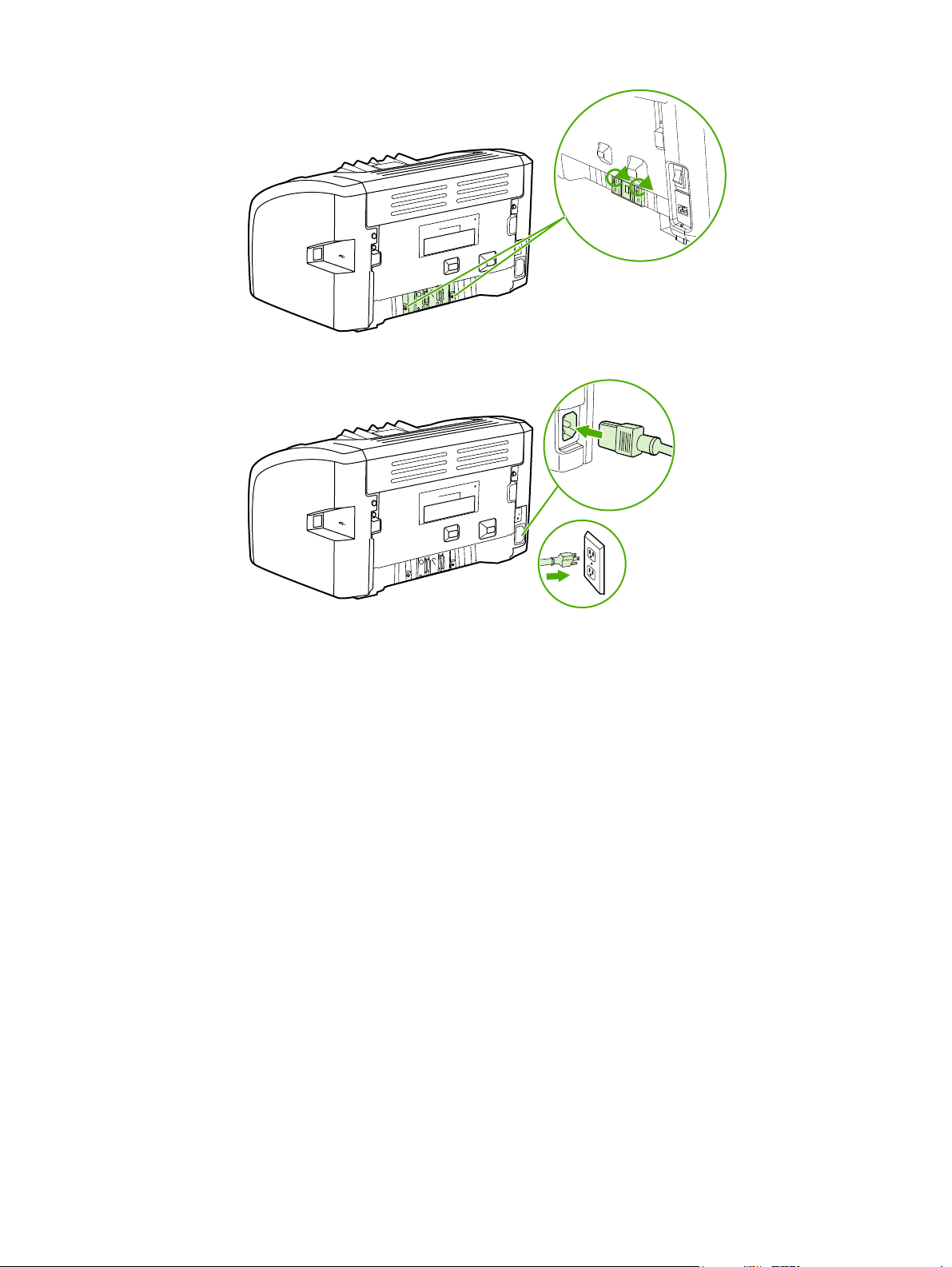
4. Stavite novi razdvojni umetak i pričvrstite ga vijcima.
5. Ukopčajte pisač u električnu utičnicu i uključite ga.
50 Poglavlje 3 Održavanje HRWW
Page 59

Preraspodjela tonera
Ako je toner istrošen, na ispisu se mogu pojaviti blijeda ili svijetla mjesta. Kvalitetu ispisa
privremeno možete poboljšati preraspodjelom tonera, što znači da prije zamjene uloška s
tonerom možete dovršiti započeti ispis.
OPREZ
OPREZ
Kako se uložak s tonerom ne bi oštetio, što manje ga izlažite izravnoj svjetlosti. Pokrijte ga
listom papira.
1. Otvorite vratašca i izvadite uložak iz pisača.
Kako se uložak s tonerom ne bi oštetio, držite ga na oba kraja.
2. Toner preraspodijelite laganim protresanjem uloška naprijed-nazad.
OPREZ
HRWW Preraspodjela tonera 51
Ako toner dospije na odjeću, obrišite ga suhom krpom, a odjeću operite hladnom vodom.
Vruća će voda utisnuti toner u tkaninu.
3. Stavite uložak s tonerom u pisač i zatvorite vratašca.
Page 60

Ako je ispis i dalje svijetao, stavite novi uložak s tonerom. Pojedinosti o tome pogledajte u
Zamjena uloška s tonerom.
dijelu
52 Poglavlje 3 Održavanje HRWW
Page 61
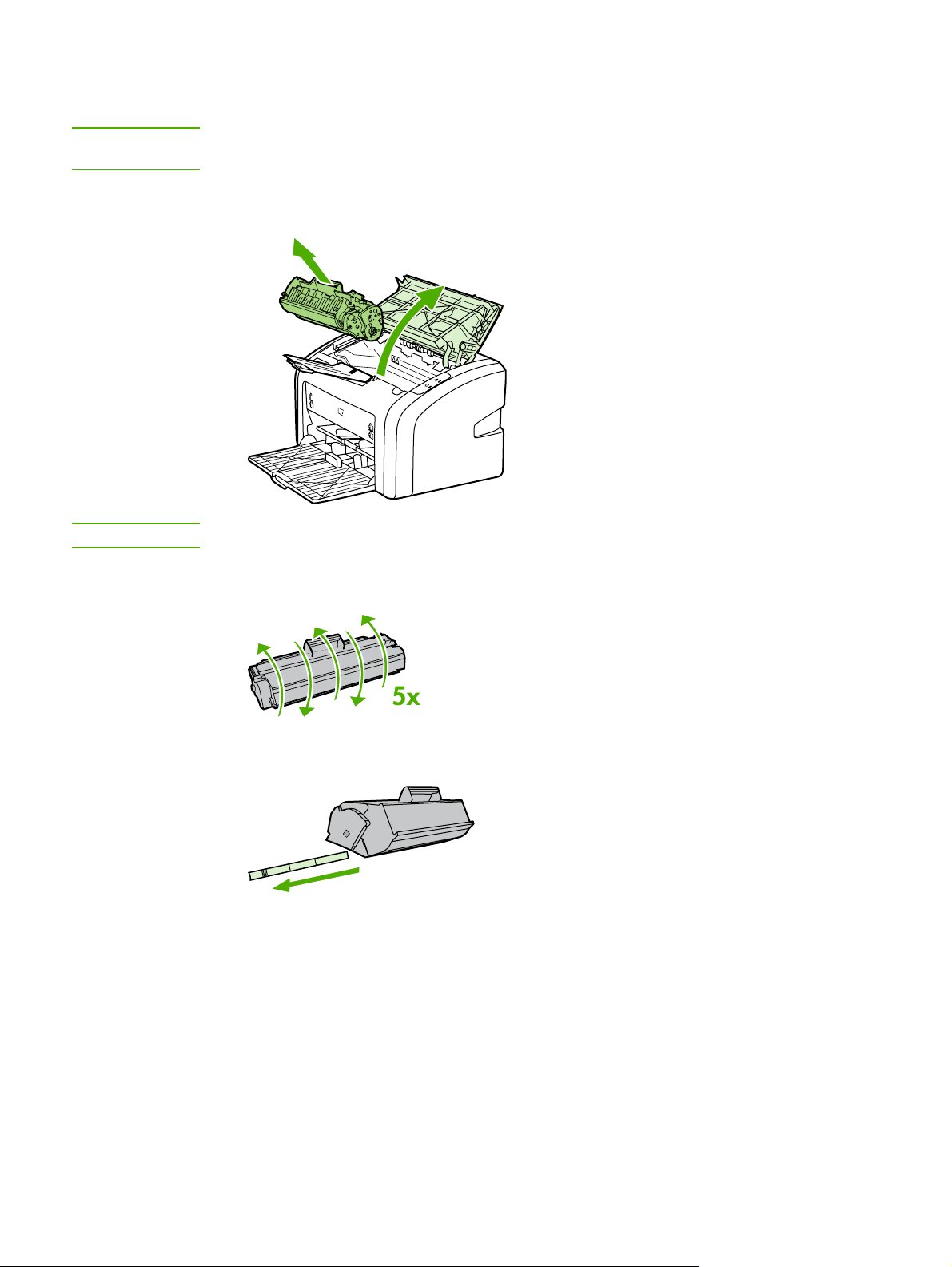
Zamjena uloška s tonerom
OPREZ
OPREZ
Kako se uložak s tonerom ne bi oštetio, što manje ga izlažite izravnoj svjetlosti. Pokrijte ga
listom papira.
1. Otvorite vratašca i izvadite stari uložak s tonerom. Pročitajte informacije o recikliranju u
paketu novog uloška.
Kako se uložak s tonerom ne bi oštetio, držite ga na oba kraja.
2. Izvadite novi uložak iz paketa i lagano ga protresite naprijed-nazad radi ravnomjerne
preraspodjele tonera u ulošku.
3. Povucite jezičac sve dok ne izvadite čitavu vrpcu iz uloška. Jezičac stavite u kutiju
uloška s tonerom radi recikliranja.
HRWW Zamjena uloška s tonerom 53
Page 62

4. Stavite novi uložak u pisač, pazeći pritom je li ispravno postavljen. Zavorite vratašca.
OPREZ
Ako toner dospije na odjeću, obrišite ga suhom krpom, a odjeću operite hladnom vodom.
Vruća će voda utisnuti toner u tkaninu.
54 Poglavlje 3 Održavanje HRWW
Page 63

4
Rješavanje problema
U ovome poglavlju nalaze se informacije o sljedećem:
●
Traženje rješenja
●
Svjetlosni signali žaruljica
●
Problemi pri rukovanju papirom
●
Ispisana se stranica razlikuje od one prikazane na zaslonu
●
Problemi sa softverom pisača
●
Poboljšanje kvalitete ispisa
●
Vađenje zaglavljenog papira
HRWW 55
Page 64

Traženje rješenja
U ovom dijelu možete pronaći rješenja za najčešće probleme s pisačem.
1. korak: Je li pisač ispravno postavljen?
● Je li pisač ukopčan u ispravnu električnu utičnicu?
● Je li glavni prekidač u položaju "uključeno"?
Napomena
● Je li uložak s tonerom ispravno stavljen? Pogledajte dio
● Je li papir ispravno uložen u ulaznu ladicu? Pogledajte dio
ladice.
Da Ukoliko ste na gornja pitanja odgovorili sa "Da",
prijeđite na
pripravnosti?
Ne Ako se pisač ne uključuje, pogledajte dio
Kontaktiranje HP-ove podrške.
Zamjena uloška s tonerom.
Ulaganje medija u ulazne
2. korak: Svijetli li žaruljica
2. korak: Svijetli li žaruljica pripravnosti?
Svijetle li žaruljice na upravljačkoj ploči kao na crtežu?
Opis žaruljica na upravljačkoj ploči možete pronaći u dijelu Upravljačka ploča pisača.
Da Prijeđite na 3. korak: Možete li ispisati probnu
stranicu?
Ne Ako žaruljice na upravljačkoj ploči ne svijetle kao
na crtežu, pogledajte dio
žaruljica.
Ukoliko ne možete razriješiti problem, pogledajte
dio
Kontaktiranje HP-ove podrške.
Svjetlosni signali
3. korak: Možete li ispisati probnu stranicu?
Ispišite probnu stranicu.
Da Ukoliko se ogledna stranica ispisala, prijeđite na
4. korak: Je li kvaliteta ispisa prihvatljiva?
56 Poglavlje 4 Rješavanje problema HRWW
Page 65

Ne Ako papir nije izašao, pogledajte dio Problemi pri
rukovanju papirom.
Ukoliko ne možete razriješiti problem, pogledajte
dio
Kontaktiranje HP-ove podrške.
4. korak: Je li kvaliteta ispisa prihvatljiva?
Da Ukoliko je kvaliteta ispisa prihvatljiva, prijeđite na
5. korak: Komunicira li pisač s računalom?
Ne Ako je kvaliteta ispisa loša, pogledajte dio
Poboljšanje kvalitete ispisa.
Provjerite jesu li postavke ispisa prikladne za
medij koji koristite. Pojedinosti o namještanju
postavaka ovisno o vrsti medija pogledajte u
dijelu
Odabir papira i ostalih medija.
Ukoliko ne možete razriješiti problem, pogledajte
dio
Kontaktiranje HP-ove podrške.
5. korak: Komunicira li pisač s računalom?
Pokušajte ispisati dokument iz nekog softverskog programa.
Da Ukoliko se dokument ispisuje, prijeđite na
6. korak: Je li stranica ispisana onako kako ste
očekivali?
Ne Ako se dokument ne ispisuje, pogledajte dio
Problemi sa softverom pisača.
Ukoliko ne možete razriješiti problem, pogledajte
Kontaktiranje HP-ove podrške.
dio
6. korak: Je li stranica ispisana onako kako ste očekivali?
Da Time bi problem trebao biti razriješen. Ako nije,
pogledajte dio
Ne Pogledajte dio Ispisana se stranica razlikuje od
one prikazane na zaslonu.
Ukoliko ne možete razriješiti problem, pogledajte
dio
Kontaktiranje HP-ove podrške.
Kontaktiranje HP-ove podrške.
HRWW Traženje rješenja 57
Page 66

Kontaktiranje HP-ove podrške
● U Sjedinjenim Američkim Državama pogledajte stranicu http://www.hp.com/support/
lj1018/ za pisač HP LaserJet 1018.
● U ostalim dijelovima svijeta posjetite stranicu http://www.hp.com.
58 Poglavlje 4 Rješavanje problema HRWW
Page 67

Svjetlosni signali žaruljica
Opis signala žaruljica
Simbol za "žaruljica ne svijetli"
Simbol za "žaruljica svijetli"
Simbol za "žaruljica treperi"
Svjetlosna poruka žaruljica
Signali žaruljica Stanje pisača Aktivnost
Pripravan
Pisač je spreman za ispis.
Obrađuju se podaci
Pisač prima ili obrađuje podatke.
Režim čišćenja
Ispisuje se stranica za čišćenje
ili probna stranica.
Nije potrebno ništa učiniti.
Pričekajte dok se ispis ne završi.
Za prekid ispisa pritisnite gumb
C
ANCEL
Pričekajte dok se stranica za
čišćenje ne ispiše i dok pisač
ne bude u stanju pripravnosti.
To može potrajati najviše dvije
minute.
Pričekajte dok se probna
stranica ne ispiše i dok ne
pisač ne bude u stanju
pripravnosti.
(Prekini).
HRWW Svjetlosni signali žaruljica 59
Page 68

Svjetlosna poruka žaruljica (Nastavak)
Signali žaruljica Stanje pisača Aktivnost
Nema memorije
Printer nema slobodne
memorije.
Pozornost: vratašca su
otvorena, nema medija, nema
uloška s tonerom ili je medij
zaglavljen
Pisač je u stanju pogreške koje
zahtijeva intervenciju korisnika.
Stranica koju ispisujete možda
je presložena za memorijski
kapacitet pisača. Pokušajte
smanjiti razlučivost. Pojedinosti
o tome pogledajte u dijelu
Objašnjenje postavki kvalitete
ispisa.
Provjerite sljedeće:
● Vratašca uloška s tonerom
potpuno su zatvorena.
● Medij je uložen.
Pojedinosti o tome
pogledajte u dijelu
Ulaganje medija u ulazne
ladice.
● Uložak s tonerom ispravno
je stavljen u pisač.
Pojedinosti o tome
pogledajte u dijelu
Zamjena uloška s tonerom.
● Medij nije zaglavljen.
Pojedinosti o tome
pogledajte u dijelu
zaglavljenog papira.
Vađenje
Inicijalizacija pisača
U tijeku je inicijalizacija pisača.
Kritična pogreška
Svijetle sve žaruljice.
Sve žaruljice su ugašene. Provjerite ima li struje.
Povratak na dio Traženje rješenja.
Nije potrebno ništa učiniti.
Iskopčajte pisač na oko
30 minuta, a zatim ga ponovno
ukopčajte.
Ako i dalje javlja pogrešku,
kontaktirajte HP-ovu službu
podrške. Pogledajte dio
Kontaktiranje HP-ove podrške.
Iskopčajte oba kraja električnog
kabela, a zatim ga ponovno
ukopčajte u pisač i u električnu
utičnicu.
60 Poglavlje 4 Rješavanje problema HRWW
Page 69

Problemi pri rukovanju papirom
Odaberite izjavu koja najbolje opisuje problem:
Medij je zaglavljen
●
Ispis je iskrivljen (nakošen)
●
Istodobno se u pisač uvlači više listova medija
●
Pisač ne uvlači medije iz ulazne ladice
●
Pisač je savinuo medij
●
Ispis je vrlo spor
●
Medij je zaglavljen
● Pojedinosti o tome pogledajte u dijelu Vađenje zaglavljenog papira.
● Ispisujte na medije koji ispunjavaju specifikacije. Pojedinosti o tome pogledajte u dijelu
Napomene o medijima za ispis.
● Za ispis nemojte koristiti rabljeni papir.
● Medij ne smije biti zgužvan, presavijan niti oštećen.
● Provjerite je li pisač čist. Pojedinosti o tome pogledajte u dijelu
Čišćenje pisača.
Ispis je iskrivljen (nakošen)
Malo iskrivljenje je uobičajeno, a postaje očito kod ispisa tiskanica.
● Pojedinosti o tome pogledajte u dijelu
● Vodilice prilagodite dimenziji medija, a zatim ponovite ispis. Pojedinosti možete
pogledati u dijelu
Načini prolaza medija ili Ulaganje medija u ulazne ladice.
Nakošena stranica.
Istodobno se u pisač uvlači više listova medija
● Možda je ulazna ladica prepunjena. Pojedinosti o tome pogledajte u dijelu Ulaganje
medija u ulazne ladice.
● Provjerite da medij nije zgužvan, presavijan niti oštećen.
● Stavite papir iz novog paketa. Nemojte ga prelistavati prije stavljanja u ulaznu ladicu.
● Možda je istrošen razdvojni umetak. Pojedinosti o tome pogledajte u dijelu
razdvojnog umetka u pisaču.
Zamjena
Pisač ne uvlači medije iz ulazne ladice
● Provjerite da pisač nije namješten na ručno ulaganje.
● Provjerite jesu li vodilice medija ispravno namještene.
● Možda je valjak podizača prljav ili oštećen. Upute pogledajte u dijelu
podizača ili Zamjena valjka podizača.
HRWW Problemi pri rukovanju papirom 61
Čišćenje valjka
Page 70

Pisač je savinuo medij
● Pojedinosti o tome pogledajte u dijelu Savijen ili valovit medij.
Napomena
● Pojedinosti možete pogledati u dijelu
medija.
Načini prolaza medija ili Odabir papira i ostalih
Ispis je vrlo spor
Najveća brzina ispisa je do 12 str/min za medij veličine A4, odnosno 12 str/min za medij
veličine "letter" kod pisača HP LaserJet 1018. Možda je ispis vrlo složen. Pokušajte sljedeće:
● Smanjite složenost dokumenta (primjerice, smanjite broj crteža).
● Otvorite svojstva pisača preko upravljačkog programa. Pojedinosti o tome pogledajte u
Svojstva pisača (u upravljačkom programu). Namjestite vrstu medija na običan
dijelu
papir.
Ukoliko koristite teške medije, ovaj postupak može prouzročiti neispravno nanošenje tonera.
● Uski ili teški mediji inače se sporo ispisuju. Koristite uobičajene medije.
● Brzina ispisa ovisi o brzini procesora, dostupnoj memoriji i prostoru na disku računala.
Pokušajte povećati te dijelove.
Povratak na dio
Traženje rješenja.
62 Poglavlje 4 Rješavanje problema HRWW
Page 71

Ispisana se stranica razlikuje od one prikazane na zaslonu
Odaberite izjavu koja najbolje opisuje problem:
Iskrivljen, neispravan ili nepotpun tekst
●
Nedostaju crteži ili tekst, ili su stranice prazne
●
Oblikovanje stranice drugačije je na drugome pisaču
●
Kvaliteta crteža
●
Napomena
UPOZORENJE!
Kako biste prije ispisa pregledali dokument, koristite opciju Print Preview (Pregled prije
ispisa) u softverskom programu (ako postoji).
Iskrivljen, neispravan ili nepotpun tekst
● Ukoliko samo neka datoteka uzrokuje nepravilan ispis teksta, možda postoji problem s
tom datotekom. Ukoliko samo neki određeni program uzrokuje nepravilan ispis teksta,
možda postoji problem s tim programom. Provjerite je li odabran odgovarajući
upravljački program pisača.
● Možda postoji problem u softverskome programu. Pokušajte dokument ispisati preko
drugog softverskog programa.
● Možda je USB kabel olabavljen ili oštećen. Pokušajte sljedeće:
Prije priključivanja USB kabela iskopčajte električni kabel kako se pisač ne bi oštetio.
● Iskopčajte kabel i ponovno ga ukopčajte na oba kraja.
● Ispišite dokument koji će sigurno biti ispisan.
● Ako je moguće, kabel i pisač ukopčajte na drugo računalo te ispišite dokument koji
će sigurno biti ispisan.
● Isključite pisač i računalo. Iskopčajte USB kabel i pregledajte je li na nekom kraju
oštećen. Ponovno ukopčajte USB kabel, čvrsto ga spajajući na oba kraja. Provjerite
je li pisač izravno povezan s računalom. Uklonite sve sklopke, pogone za
sigurnosno kopiranje na vrpce, sigurnosne ključeve i druge uređaje priključene
između USB utičnica na računalu i pisaču. Ti uređaji ponekad mogu ometati
komunikaciju između računala i pisača. Ponovno uključite pisač i računalo.
Nedostaju crteži ili tekst, ili su stranice prazne
● Provjerite da u dokumentu nema praznih stranica.
● Možda je na ulošku s tonerom ostala zaštitna vrpca. Izvadite uložak s tonerom i povucite
jezičac na kraju uloška dok ne izvučete čitavu vrpcu. Vratite uložak s tonerom.
Pojedinosti o tome pogledajte u dijelu
● Možda grafičke postavke u svojstvima pisača nisu primjerene trenutnom ispisu.
Promijenite grafičke postavke u svojstvima pisača. Pojedinosti o tome pogledajte u dijelu
Svojstva pisača (u upravljačkom programu).
● Očistite pisač, naročito kontakte između uloška s tonerom i jedinice za napajanje.
HRWW Ispisana se stranica razlikuje od one prikazane na zaslonu 63
Zamjena uloška s tonerom.
Page 72

Oblikovanje stranice drugačije je na drugome pisaču
Ako ste koristili stariji ili drugi upravljački program (softver pisača) za izradu dokumenta ili su
postavke svojstava pisača u softveru drugačije, oblikovanje stranice može se promijeniti
kada ispisujete s novim upravljačkim programom ili postavkama pisača. Za rješavanje tog
problema pokušajte sljedeće:
● Napravite dokumente i ispišite ih koristeći isti upravljački program (softver pisača) i
postavke u svojstvima pisača bez obzira koji pisač HP LaserJet koristite za ispis.
● Promijenite razlučivost, dimenzije papira, font i ostale postavke. Pojedinosti o tome
pogledajte u dijelu
Svojstva pisača (u upravljačkom programu).
Kvaliteta crteža
Možda grafičke postavke nisu primjerene ispisu. Provjerite grafičke postavke, primjerice
razlučivost, u svojstvima pisača i namjestite ih prema potrebi. Pojedinosti o tome pogledajte
u dijelu
Svojstva pisača (u upravljačkom programu).
Napomena
Pri pretvorbi iz jednog grafičkog oblika u drugi može doći do smanjenja razlučivosti.
Povratak na dio
Traženje rješenja.
64 Poglavlje 4 Rješavanje problema HRWW
Page 73

Problemi sa softverom pisača
Problemi sa softverom pisača
Problem Rješenje
U mapi Printer (Pisač) nema upravljačkog
programa za pisač HP LaserJet 1018.
● Ponovno pokrenite računalo.
● Ponovno instalirajte softver pisača. Na
programskoj traci sustava Windows
pritisnite Start, odaberite Programs
(Programi), zatim HP, nakon toga
HP LaserJet 1018 series i pritisnite
Uninstall HP LaserJet 1018 series
(Deinstaliraj). Isključite pisač. Instalirajte
softver pisača s CD-ROMa. Ponovno
uključite pisač.
Napomena
Zatvorite sve otvorene programe. Kako biste
zatvorili program koji u programskoj traci ima
ikonu, desnom tipkom miša pritisnite tu ikonu i
odaberite Close (Zatvori) ili Disable
(Onemogući).
● Pokušajte USB kabel priključiti u drugu USB
utičnicu na računalu.
● Pokušavate li ispisivati na umreženi pisač,
na programskoj traci sustava Windows
pritisnite Start, odaberite Settings
(Postavke), a zatim Printers (Pisači).
Dvaput pritisnite ikonu Add Printer (Dodaj
pisač). Slijedite upute čarobnjaka za
dodavanje pisača (Add Printer Wizard).
HRWW Problemi sa softverom pisača 65
Page 74

Problemi sa softverom pisača (Nastavak)
Problem Rješenje
Tijekom instaliranja softvera bila je prikazana
poruka o pogrešci.
● Ponovno pokrenite računalo.
● Ponovno instalirajte softver pisača. Na
programskoj traci sustava Windows
pritisnite Start, odaberite Programs
(Programi), zatim HP, nakon toga
HP LaserJet 1018 series i pritisnite
Uninstall HP LaserJet 1018 series
(Deinstaliraj). Isključite pisač. Instalirajte
softver pisača s CD-ROMa. Ponovno
uključite pisač.
Napomena
Zatvorite sve otvorene programe. Kako biste
zatvorili program koji u programskoj traci ima
ikonu, desnom tipkom miša pritisnite tu ikonu i
odaberite Close (Zatvori) ili Disable
(Onemogući).
● Provjerite ima li na disku gdje želite
instalirati softver dovoljno slobodnog
prostora. Ako je potrebno, oslobodite što
više prostora i ponovno instalirajte softver
pisača.
● Ako je potrebno, pokrenite Disk
Defragmenter (Defragmentacija diska) i
ponovno instalirajte softver pisača.
Pisač je u stanju pripravnosti, ali ništa se ne
ispisuje.
Povratak na dio Traženje rješenja.
● Ponovno pokrenite računalo.
● Provjerite jesu li svi kabeli čvrsto pričvršćeni
i u skladu sa specifikacijama. To se odnosi
na USB i električni kabel. Zamijenite kabel.
● Ponovno instalirajte softver pisača. Na
programskoj traci sustava Windows
pritisnite Start, odaberite Programs
(Programi), zatim HP, nakon toga
HP LaserJet 1018 series i pritisnite
Uninstall HP LaserJet 1018 series
(Deinstaliraj). Isključite pisač. Instalirajte
softver pisača s CD-ROMa. Ponovno
uključite pisač.
Napomena
Zatvorite sve otvorene programe. Kako biste
zatvorili program koji u programskoj traci ima
ikonu, desnom tipkom miša pritisnite tu ikonu i
odaberite Close (Zatvori) ili Disable
(Onemogući).
66 Poglavlje 4 Rješavanje problema HRWW
Page 75

Poboljšanje kvalitete ispisa
U ovome se dijelu nalaze informacije o prepoznavanju i ispravljanju pogrešaka u ispisu.
Svijetli ili blijedi ispis
● Mala količina tonera. Pojedinosti o tome
pogledajte u dijelu
● Mediji možda ne ispunjavaju HP-ove
specifikacije (možda su, primjerice,
prevlažni ili pregrubi). Pojedinosti o tome
pogledajte u dijelu
ispis.
● Ako je čitava stranica svijetla, postavka
gustoće ispisa je presvijetla ili je uključen
EconoMode. Namjestite gustoću ispisa i u
svojstvima pisača isključite EconoMode.
Pojedinosti o tome pogledajte u dijelu
Ušteda tonera.
Preraspodjela tonera.
Napomene o medijima za
Mrlje od tonera
● Mediji možda ne ispunjavaju HP-ove
specifikacije (možda su, primjerice,
prevlažni ili pregrubi). Pojedinosti o tome
pogledajte u dijelu
ispis.
● Pisač je možda potrebno očistiti. Upute
pogledajte u dijelu
Čišćenje prolaza medija.
Napomene o medijima za
Čišćenje pisača ili
HRWW Poboljšanje kvalitete ispisa 67
Page 76

Neispisana mjesta
● Možda je pogreška samo na jednom listu.
Ponovite ispis.
● Sadržaj vlage u mediju nije ravnomjeran ili
medij na površini ima vlažne mrlje.
Pokušajte ispis s novim medijem.
Pojedinosti o tome pogledajte u dijelu
Napomene o medijima za ispis.
● Uloženi snop medija je loš. Tijekom
proizvodnje mogu nastati područja koja ne
prihvaćaju toner. Pokušajte s drugom
vrstom ili markom medija.
● Možda je oštećen uložak s tonerom.
Pojedinosti o tome pogledajte u dijelu
Zamjena uloška s tonerom.
Napomena
Ako navedena rješenja ne uspiju razriješiti problem, obratite se ovlaštenom HP-ovu
zastupniku ili serviseru.
Okomite crte
● Vjerojatno je ogreben fotoosjetljivi bubanj u
ulošku s tonerom. Stavite novi HP-ov uložak
s tonerom. Pojedinosti o tome pogledajte u
dijelu
Zamjena uloška s tonerom.
Siva pozadina
● Smanjite gustoću ispisa u postavkama
svojstava pisača. Time će biti smanjena
količina sjenčanja pozadine. Pogledajte dio
Svojstva pisača (u upravljačkom programu).
● Zamijenite medij nekim lakšim medijem.
Pojedinosti o tome pogledajte u dijelu
Napomene o medijima za ispis.
● Provjerite okruženje pisača. Vrlo suhi uvjeti
(s malo vlage) mogu povećati količinu
sjenčanja pozadine.
● Stavite novi HP-ov uložak s tonerom.
Pojedinosti o tome pogledajte u dijelu
Zamjena uloška s tonerom.
68 Poglavlje 4 Rješavanje problema HRWW
Page 77

Razmazivanje tonera
Toner nije potpuno nanesen
● Ukoliko se na gornjem rubu medija
pojavljuje razmazivanje tonera, možda su
prljave vodilice medija. Obrišite vodilice
medija suhom krpom bez vlakana.
Pojedinosti o tome pogledajte u dijelu
Čišćenje pisača.
● Provjerite vrstu i kvalitetu medija.
● Stavite novi HP-ov uložak s tonerom.
Pojedinosti o tome pogledajte u dijelu
Zamjena uloška s tonerom.
● Možda je preniska temperatura mehanizma
za nanošenje tonera. Provjerite je li u
upravljačkome programu pisača odabrana
prikladna vrsta medija.
● Očistite unutrašnjost pisača. Pojedinosti o
tome pogledajte u dijelu
● Provjerite vrstu i kvalitetu medija.
Pojedinosti o tome pogledajte u dijelu
Napomene o medijima za ispis.
● Stavite novi HP-ov uložak s tonerom.
Pojedinosti o tome pogledajte u dijelu
Zamjena uloška s tonerom.
● Provjerite je li u upravljačkome programu
pisača odabrana prikladna vrsta medija.
● Pisač ukopčajte izravno u električnu
utičnicu, ne preko razvodnika.
Čišćenje pisača.
HRWW Poboljšanje kvalitete ispisa 69
Page 78

Okomite pogreške koje se ponavljaju
● Možda je oštećen uložak s tonerom. Ako se
na istom mjestu na stranici ponavlja ista
oznaka, stavite novi HP-ov uložak s
tonerom. Pojedinosti o tome pogledajte u
dijelu
● Možda se toner razmazao po unutarnjim
dijelovima pisača. Pojedinosti o tome
pogledajte u dijelu
pogreška pojavljuje na poleđini, problem će
se najčešće sam ispraviti nakon nekoliko
ispisanih stranica.
● Provjerite je li u upravljačkome programu
pisača odabrana prikladna vrsta medija.
Izobličeni znakovi
● Ako znakovi nisu pravilno ispisani i
ostavljaju praznine, možda je snop medija
pregladak. Ispišite dokument na drugi medij.
Pojedinosti o tome pogledajte u dijelu
Napomene o medijima za ispis.
Zamjena uloška s tonerom.
Čišćenje pisača. Ako se
Nakošena stranica
● Ako su znakovi valovito izobličeni, možda je
pisač potrebno servisirati. Ispišite probnu
stranicu. Ako su znakovi izobličeni, obratite
se ovlaštenom HP-ovu zastupniku ili
serviseru. Pojedinosti o tome pogledajte u
dijelu
Kako kontaktirati HP.
● Provjerite je li medij ispravno uložen te da
vodilice medija nisu pretijesno ili preširoko
postavljene od snopa medija. Pojedinosti o
tome pogledajte u dijelu
ulazne ladice.
● Možda je ulazna ladica prepunjena.
Pojedinosti o tome pogledajte u dijelu
Ulaganje medija u ulazne ladice.
● Provjerite vrstu i kvalitetu medija.
Pojedinosti o tome pogledajte u dijelu
Napomene o medijima za ispis.
Ulaganje medija u
70 Poglavlje 4 Rješavanje problema HRWW
Page 79

Savijen ili valovit medij
Nabori i pregibi
● Provjerite vrstu i kvalitetu medija. Savijenost
medija može biti uzrokovana visokom
temperaturom i vlagom. Pojedinosti o tome
pogledajte u dijelu
ispis.
● Možda je medij predugo stajao u ulaznoj
ladici. Preokrenite snop medija u ladici. Isto
tako, medij u ulaznoj ladici okrenite za 180°.
● Možda je previsoka temperatura
mehanizma za nanošenje tonera. Provjerite
je li u upravljačkome programu pisača
odabrana prikladna vrsta medija. Ako
problem i dalje ostane, odaberite vrstu
medija za koju je potrebna niža temperatura
mehanizma za nanošenje, kao što su
prozirne folije ili lakši mediji.
Napomene o medijima za
Raspršivanje tonera
● Provjerite je li medij ispravno uložen.
Pojedinosti o tome pogledajte u dijelu
Ulaganje medija u ulazne ladice.
● Provjerite vrstu i kvalitetu medija.
Pojedinosti o tome pogledajte u dijelu
Napomene o medijima za ispis.
● Okrenite snop medija u ladici. Isto tako,
medij u ulaznoj ladici okrenite za 180°.
● Kod omotnica to mogu prouzročiti zračni
mjehurići koji ostanu u omotnici. Izvadite
omotnicu, stisnite je i ponovite ispis.
● Ako je oko znakova raspršena veća količina
tonera, možda medij ne prihvaća toner.
(Mala količina raspršenog tonera uobičajena
je kod laserskog ispisa.) Promijenite vrstu
medija. Pojedinosti o tome pogledajte u
dijelu
Napomene o medijima za ispis.
● Okrenite snop medija u ladici.
● Koristite medije namijenjene za laserske
pisače. Pojedinosti o tome pogledajte u
dijelu
Napomene o medijima za ispis.
HRWW Poboljšanje kvalitete ispisa 71
Page 80

Kapljice vode na donjem rubu
Povratak na dio Traženje rješenja.
Napomena
Na kućištu mehanizma za nanošenje tonera
kondenzira se vlaga i kapa na medij. U iznimno
vrućim i vlažnim područjima mediji upijaju vlagu.
Kapljice vode neće oštetiti pisač.
● Koristite druge medije.
● Medije držite u hermetički zatvorenom
spremniku kako bi se minimizirao utjecaj
vlage.
72 Poglavlje 4 Rješavanje problema HRWW
Page 81

Vađenje zaglavljenog papira
OPREZ
Napomena
Kako se prilikom vađenja zaglavljenog papira, uključujući i onoga iz izlazne ladice, pisač ne
bi oštetio, otvorite vratašca uloška s tonerom i izvadite uložak. Vratašca neka ostanu
otvorena, a uložak vani sve dok ne izvadite zaglavljeni papir. Otvaranje vratašca i vađenje
uloška smanjuje opterećenje na valjcima pisača te sprječava oštećivanje pisača i olakšava
vađenje zaglavljenih stranica.
Povremeno tijekom ispisa u pisaču može ostati zaglavljen medij. O zaglavljenome mediju bit
ćete obaviješteni dojavom pogreške preko softvera i signalima žaruljica na upravljačkoj ploči
pisača. Pojedinosti o tome pogledajte u dijelu
Sljedeći su najčešći uzroci zaglavljivanja medija:
● Ulazne ladice nisu ispravno napunjene ili su prepunjene. Pojedinosti o tome pogledajte u
Ulaganje medija u ulazne ladice.
dijelu
Prilikom dodavanja novog medija uvijek iz ulazne ladice izvadite postojeći medij i poravnajte
snop novog medija. Na taj će se način spriječiti da u pisač istodobno ulazi više listova i
smanjiti zaglavljivanje.
● Medij ne ispunjava HP-ove specifikacije. Pojedinosti o tome pogledajte u dijelu
Napomene o medijima za ispis.
Svjetlosni signali žaruljica.
Najčešća mjesta zaglavljivanja medija
● Područje uloška s tonerom: Pojedinosti o tome pogledajte u dijelu Vađenje zaglavljene
stranice.
Napomena
OPREZ
● Ulazne ladice: Ako stranica viri iz ulazne ladice, pokušajte je lagano izvaditi iz ulazne
ladice bez trganja. Ako osjećate otpor, za upute pogledajte dio
stranice.
● Izlazni put: Ako stranica viri iz izlazne ladice, za upute pogledajte dio
zaglavljene stranice.
Nakon vađenja zaglavljenog medija u pisaču može ostati razasut toner. Toner će se raščistiti
nakon ispisa sljedećih nekoliko stranica.
Vađenje zaglavljene
Vađenje
Vađenje zaglavljene stranice
Zaglavljeni medij može prouzročiti rasipanje tonera po stranici. Ako toner dospije na odjeću,
operite je u hladnoj vodi. Vruća će voda trajno utisnuti toner u tkaninu.
HRWW Vađenje zaglavljenog papira 73
Page 82

OPREZ
Kako se prilikom vađenja zaglavljenog papira, uključujući i onoga iz izlazne ladice, pisač ne
bi oštetio, otvorite vratašca uloška s tonerom i izvadite uložak.
OPREZ
Kako se uložak s tonerom ne bi oštetio, što manje ga izlažite izravnoj svjetlosti. Pokrijte ga
listom papira.
1. Otvorite vratašca uloška s tonerom i izvadite uložak.
2. Objema rukama primite najizloženiju stranu medija (uključujući sredinu) te ga pažljivo
izvucite iz pisača.
74 Poglavlje 4 Rješavanje problema HRWW
Page 83

3. Nakon vađenja zaglavljenog medija vratite uložak s tonerom i zatvorite vratašca.
Nakon vađenja zaglavljenog medija možda će biti potrebno isključiti i ponovno uključiti
pisač.
Napomena
Prilikom dodavanja novog medija, uvijek iz ulazne ladice izvadite postojeći medij i poravnajte
snop novog medija.
Povratak na dio
Traženje rješenja.
HRWW Vađenje zaglavljenog papira 75
Page 84

76 Poglavlje 4 Rješavanje problema HRWW
Page 85

A
Specifikacije pisača
U ovome dodatku nalaze se informacije o sljedećem:
●
Specifikacije okruženja
●
Akustičke emisije
●
Električne specifikacije
●
Fizičke specifikacije
●
Kapaciteti i brzine pisača
●
Specifikacija memorije
HRWW 77
Page 86

Specifikacije okruženja
Radno okruženje Postavite na dobro prozračeni prostor gdje nema
Skladišno okruženje Pisač iskopčan iz električne utičnice:
prašine.
Pisač ukopčan u električnu utičnicu:
● Temperatura: od 10° C do 32,5° C
● Vlaga: od 20% do 80% (bez kondenzacije)
● Temperatura: od 0° C do 40° C
● Vlaga: od 10% do 80% (bez kondenzacije)
Napomena
Vrijednosti su važeće od 1. travnja 2004. godine. Mogu se mijenjati bez prethodne najave.
Najnovije informacije pogledajte na stranici http://www.hp.com/support/lj1018/.
78 Dodatak A Specifikacije pisača HRWW
Page 87

Akustičke emisije
Akustičke emisije1,
2
Razina buke Prema standardu ISO 9296
Ispis
3
L
= < 6,2 B (A) i 62 dB (A)
WAd
Pripravnost (ušteda energije) Nečujno
Razina buke iz položaja promatrača Prema standardu ISO 9296
Ispis
3
L
= ≤ 4,9 B (A) i 49 dB (A)
WAd
Pripravnost (ušteda energije) Nečujno
1
Vrijednosti se mogu mijenjati bez prethodne najave. Najnovije informacije pogledajte na
stranici http://www.hp.com/support/lj1018/.
2
Korištena konfiguracija: osnovni model HP LaserJet 1018, standardna ladica, papir A4 i
neprekidni jednostrani ispis.
3
Brzina ispisa pisača HP LaserJet 1018 je 12 str/min za papir veličine A4, odnosno 12 str/
min za "letter".
HRWW Akustičke emisije 79
Page 88

Električne specifikacije
UPOZORENJE!
Električne specifikacije ovise o državi/regiji gdje se pisač prodaje. Nemojte pretvarati radne
napone. Time biste mogli oštetiti pisač i poništiti jamstvo proizvoda.
Modeli za 110 V Modeli za 230 V
Električni zahtjevi 110-127 V (+/- 10%)
50/60 Hz (+/- 2 Hz)
Nazivna struja 3,5 A 2,0 A
Ispis
2
4
Pripravnost3,
Snaga (prosječna, u W)1,
Model proizvoda
HP LaserJet 1018 250 W 2 W 0 W
1
Vrijednosti se mogu mijenjati bez prethodne najave. Najnovije informacije pogledajte na
220-240 V (+/- 10%)
50/60 Hz (+/- 2 Hz)
5
Isključeno
stranici http://www.hp.com/support/lj1018/.
2
Navedena snaga najveća je izmjerena vrijednost za crno-bijeli ispis pri svim standardnim
naponima.
3
Standardno vrijeme od stanja pripravnosti do stanja uštede energije te vrijeme reagiranja
od stanja uštede energije do početka ispisa je zanemarivo (manje od 10 s) zbog mehanizma
za brzo stapanje.
4
Brzina ispisa pisača HP LaserJet 1018 je 12 str/min za papir veličine A4, odnosno 12 str/
min za "letter".
5
Rasipanje topline u stanju pripravnosti iznosi 20 BTU/sat.
80 Dodatak A Specifikacije pisača HRWW
Page 89

Fizičke specifikacije
Dimenzije ● Širina: 370 mm
● Dubina: 242 mm
● Visina: 209 mm
Napomena
Masa (uz ugrađeni uložak s tonerom za 2000
stranica)
5,8 kg
Vrijednosti su važeće od 1. travnja 2004. godine. Mogu se mijenjati bez prethodne najave.
Najnovije informacije pogledajte na stranici http://www.hp.com/support/lj1018/.
HRWW Fizičke specifikacije 81
Page 90

Kapaciteti i brzine pisača
Brzina ispisa ● 12 str/min za medij dimenzije A4 i 12 str/min
za medij ”letter”
● Prva se stranica ispisuje već za 10 s
Kapacitet glavne ulazne ladice
Kapacitet prioritetnog ulaznog otvora
Kapacitet gornje (licem prema dolje) izlazne ladice
150 listova papira standardne gustoće od 75 g/m
1 list medija gustoće do 163 g/m
2
100 listova papira standardne gustoće od 75 g/m
Najmanja dimenzija papira 76 x 127 mm
Najveća dimenzija papira 216 x 356 mm
Gustoća medija
Izlazna ladica: 60 do 105 g/m
2
Osnovna memorija 2 MB RAM
Razlučivost ispisa ● 600 x 600 tpi uz HP-ovu tehnologiju
Resolution Enhancement technology (REt)
● 1200 tpi efektivna kvaliteta ispisa
(600 x 600 x 2 tpi uz upotrebu HPove tehnologije Resolution Enhancement
technology [REt])
Radni ciklus ● 3000 stranica jednostranog ispisa mjesečno
(najviše)
● 1000 stranica jednostranog ispisa mjesečno
(prosječno)
2
2
82 Dodatak A Specifikacije pisača HRWW
Page 91

Specifikacija memorije
Osnovna memorija 2 MB RAM
HRWW Specifikacija memorije 83
Page 92

84 Dodatak A Specifikacije pisača HRWW
Page 93
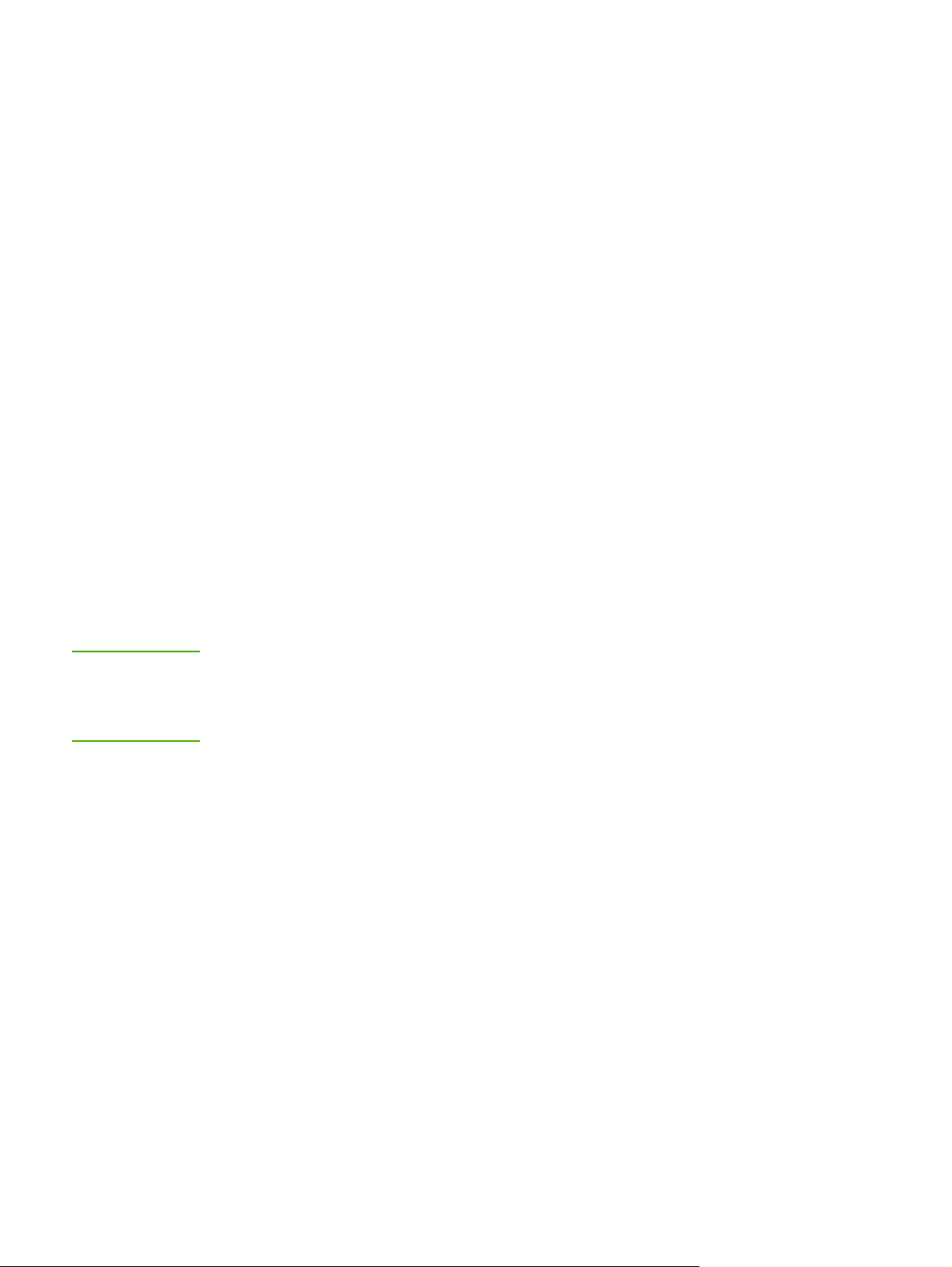
Regulativne informacije
B
Usklađenost s FCC-om
Ovaj je uređaj ispitan i utvrđeno je da je usklađen s ograničenjima za digitalne uređaje
klase B, sukladno članku 15 propisa FCC-a. Svrha tih ograničenja jest ostvarivanje potrebne
zaštite od štetnih smetnji u stambenome prostoru. Ovaj uređaj proizvodi, koristi, a može i
emitirati energiju na radijskoj frekvenciji. Ako se ne montira i koristi u skladu s uputama,
može prouzročiti štetne smetnje na radijskim komunikacijama. Ne postoji, međutim, jamstvo
da smetnje neće nastati u određenoj instalaciji. Ukoliko uređaj prouzroči štetne smetnje u
radijskom ili televizijskom prijemu, što je moguće utvrditi isključivanjem i uključivanjem
uređaja, preporučujemo korisniku da pokuša ukloniti smetnje na neki od sljedećih načina:
● Promijenite smjer ili premjestite antenu prijemnika.
Napomena
● Povećajte razmak između uređaja i prijemnika.
● Uređaj ukopčajte u električnu utičnicu u koju nije priključen prijemnik.
● Obratite se prodavaču ili iskusnom tehničaru za radio i televizore.
Bilo kakve promjene ili preinake pisača koje Hewlett-Packard nije izričito odobrio mogle bi
poništiti korisnikove ovlasti za upotrebu uređaja.
Sukladno ograničenjima za klasu B članka 15 pravila FCC-a, nužna je upotreba izoliranog
kabela.
HRWW Usklađenost s FCC-om 85
Page 94

Izjava o udovoljavanju standardima
Izjava o udovoljavanju standardima
sukladno standardima ISO/IEC Guide 22 i EN 45014
Naziv proizvođača: Hewlett-Packard Company
Adresa proizvođača: 11311 Chinden Boulevard,
Boise, Idaho 83714-1021, USA
izjavljuje da proizvod
Naziv proizvoda: HP LaserJet 1018
Regulativni model
Mogućnosti proizvoda: SVE
ispunjava sljedeće specifikacije:
Sigurnost: IEC 60950-1:2001 / EN 60950-1:2001 +A11
EMC:
Dodatne informacije:
Ovdje navedeni proizvod ispunjava zahtjeve EMC direktive 89/336/EEC i direktive 73/23/EEC za niski napon te sukladno tome nosi oznaku
CE.
1) Proizvod je bio ispitivan u tipičnoj konfiguraciji koristeći Hewlett-Packardov sustav osobnog računala. Ispitivanje usklađenosti proizvoda
izuzeto je od odredbe 9.5, koja još nije na snazi.
2) Ovaj je uređaj u skladu sa člankom 15 pravila FCC-a. Njegov je rad odobren uz sljedeća dva uvjeta: (1) uređaj ne smije uzrokovati štetne
smetnje te (2) uređaj mora apsorbirati sve vanjske smetnje, uključujući i one koje mogu prouzročiti neželjeno ponašanje.
3) U regulativne je svrhe ovome proizvodu dodijeljen Regulativni broj modela. Taj broj nije identičan nazivu proizvoda niti broju/brojevima
proizvoda.
Za pitanja vezana ISKLJUČIVO uz regulativne teme:
Kontakt u Australiji: Product Regulations Manager, Hewlett-Packard Australia Ltd., 31-41 Joseph Street, Blackburn, Victoria 3130,
Kontakt u Europi: Lokalna prodajna i servisna podrunica Hewlett-Packarda ili Hewlett-Packard GmbH, Department HQ-TRE /
Kontakt u SAD-u: Product Regulations Manager, Hewlett-Packard Company, PO Box 15, Mail Stop 160, Boise, Idaho 83707-0015, USA
3)
:
IEC 60825-1:1993 +A1 +A2 / EN 60825-1:1994 +A1 +A2 (laserski/LED proizvod klase 1)
GB4943-2001
CISPR 22:1997 / EN 55022:1998 klasa B
EN 61000-3-2:2000
EN 61000-3-3:1995 + A1
EN 55024:1998 +A1 +A2
FCC odredba 47 CFR, članak 15 klasa B
GB9254-1998, GB17625.1-2003
Australia.
Standards Europe, Herrenberger Straße 140, D-71034 Böblingen, Germany, (FAKS: +49-7031-14-3143)
(telefon: 208-396-6000)
BOISB-0207-00
1)
2)
/ ICES-003, izdanje 4
Boise, Idaho 83714, USA
01. sijeènja 2006.
86 Dodatak B Regulativne informacije HRWW
Page 95

Regulativne izjave
Izjava o sigurnosti lasera
Centar za uređaje i radiološko zdravlje (Center for Devices and Radiological Health, CDRH)
pri američkoj Upravi za hranu i lijekove (Food and Drug Administration) implementirao je
odredbe za laserske proizvode proizvedene nakon 1. kolovoza 1976. godine. Sukladnost je
nužna kod proizvoda koji se prodaju u Sjedinjenim Američkim Državama. Ovaj je pisač
potvrđen kao laserski proizvod "klase 1" prema standardu učinka zračenja američkog
Ministarstva zdravstva i ljudskih usluga (Department of Health and Human Services, DHHS),
sukladno Zakonu o kontroli zračenja za zdravlje i sigurnost iz 1968. godine.
Zaštitno kućište i vanjski poklopci predstavljaju potpunu zaštitu od zračenja iz unutrašnjosti
pisača, tako da laserska zraka ne može prodrijeti van u bilo kojoj fazi uobičajene upotrebe
pisača.
UPOZORENJE!
Upotreba funkcija, izmjene i obavljanje postupaka koji nisu opisani u ovome priručniku, može
prouzročiti izlaganje opasnom zračenju.
Kanadski propisi DOC
Usklađeno s kanadskim zahtjevima EMC za klasu B.
« Conforme à la classe B des normes canadiennes de compatibilité électromagnétiques
(CEM). »
Korejska izjava EMI
HRWW Regulativne izjave 87
Page 96

Izjava o sigurnosti lasera za Finsku
LASERTURVALLISUUS
LUOKAN 1 LASERLAITE
KLASS 1 LASER APPARAT
HP LaserJet 1018 -laserkirjoitin on käyttäjän kannalta turvallinen luokan 1 laserlaite.
Normaalissa käytössä kirjoittimen suojakotelointi estää lasersäteen pääsyn laitteen
ulkopuolelle.
Laitteen turvallisuusluokka on määritetty standardin EN 60825-1 (1994) mukaisesti.
VAROITUS!
Laitteen käyttäminen muulla kuin käyttöohjeessa mainitulla tavalla saattaa altistaa käyttäjän
turvallisuusluokan 1 ylittävälle näkymättömälle lasersäteilylle.
VARNING!
Om apparaten används på annat sätt än i bruksanvisning specificerats, kan användaren
utsättas för osynlig laserstrålning, som överskrider gränsen för laserklass 1.
HUOLTO
HP LaserJet 1018 -kirjoittimen sisällä ei ole käyttäjän huollettavissa olevia kohteita. Laitteen
saa avata ja huoltaa ainoastaan sen huoltamiseen koulutettu henkilö. Tällaiseksi
huoltotoimenpiteeksi ei katsota väriainekasetin vaihtamista, paperiradan puhdistusta tai
muita käyttäjän käsikirjassa lueteltuja, käyttäjän tehtäväksi tarkoitettuja ylläpitotoimia, jotka
voidaan suorittaa ilman erikoistyökaluja.
VARO!
Mikäli kirjoittimen suojakotelo avataan, olet alttiina näkymättömälle lasersäteilylle laitteen
ollessa toiminnassa. Älä katso säteeseen.
VARNING!
Om laserprinterns skyddshölje öppnas då apparaten är i funktion, utsättas användaren för
osynlig laserstrålning. Betrakta ej strålen.
Tiedot laitteessa käytettävän laserdiodin säteilyominaisuuksista:
Aallonpituus 785-800 nm
Teho 5 mW
Luokan 3B laser
88 Dodatak B Regulativne informacije HRWW
Page 97

Program rukovanja proizvodima za zaštitu okoliša
Zaštita okoliša
Tvrtka Hewlett-Packard usredotočena je na proizvodnju kvalitetnih proizvoda vodeći pritom
računa o okolišu. Ovaj je proizvod izrađen s nekim svojstvima koja utjecaj na okoliš svode
na najmanju moguću mjeru.
Proizvodnja ozona
Ovaj proizvod ne stvara značajnu količinu ozonskog plina (O3).
Potrošnja energije
U režimima rada PowerSave/Sleep potrošnja energije znatno je smanjena, čime se štede
prirodni resursi i novac, bez značajnog smanjenja velike učinkovitosti ovog proizvoda. Ovaj
je proizvod prikladan za Energy Star® (verzija 3.0), volonterski program koji potiče
proizvodnju energetski učinkovitih uredskih proizvoda.
Energy Star je registrirani servisni znak u Sjedinjenim Američkim Državama američke
Agencije za zaštitu okoliša (EPA). Kao partner Energy Stara, tvrtka Hewlett-Packard utvrdila
je da ovaj proizvod ispunjava smjernice Energy Stara vezane uz učinkovitost energije.
Pojedinosti o tome možete pogledati na adresi http://www.energystar.gov/.
Potrošnja tonera
Režim EconoMode troši značajno manje tonera, što može produljiti vijek trajanja uloška s
tonerom.
Potrošnja papira
Mogućnosti ručnog obostranog ispisa (pogledajte dio Ispis obje strane papira (ručni
obostrani ispis)) te ispis N-na-1 (ispis više stranica na jedan list papira) mogu smanjiti
potrošnju papira i time doprinijeti štednji prirodnih resursa.
Plastika
Plastični dijelovi teži od 25 g obilježeni su sukladno međunarodnim standardima, čime je
olakšano utvrđivanje plastičnih dijelova koji se istekom radnog vijeka proizvoda mogu
reciklirati.
HRWW Program rukovanja proizvodima za zaštitu okoliša 89
Page 98

Potrošni pribor za HP LaserJet
U mnogim državama/regijama potrošni se pribor (primjerice uložak s tonerom) može vratiti
HP-u u okviru programa povrata i recikliranja HP-ova potrošnog pribora. Ovaj jednostavan i
besplatan program povrata dostupan je u više od 30 država/regija. Višejezične informacije i
upute o ovome programu priložene su uz svaki novi HP-ov LaserJet uložak s tonerom i
nalaze se u paketu s potrošnim priborom.
Informacije o programu povrata i recikliranja HPove potrošne opreme
Od 1992. godine HP nudi besplatan program povrata potrošnog pribora za pisače
HP LaserJet na 86% svjetskog tržišta gdje se prodaje pribor za pisače HP LaserJet.
Naljepnice s unaprijed plaćenom poštarinom i otisnutom adresom priložene su uz priručnik s
uputama u većini paketa s uloškom tonera za pisače HP LaserJet. Naljepnice i kutije za
pakiranje mogu se nabaviti i preko web-stranice: http://www.hp.com/recycle.
Više od 10 milijuna uložaka s tonerom za pisače HP LaserJet reciklirano je u čitavom svijetu
2002. godine preko programa za recikliranje potrošnog pribora HP Planet Partners. Ovaj
rekordan broj predstavlja 10 tisuća tona materijala uložaka s tonerom koji nije bio zakopan u
zemlju. U čitavome svijetu HP je reciklirao oko 80% uložaka s tonerom čija se masa
uglavnom sastoji od plastike i metala. Plastika i metali koriste se za izradu novih proizvoda
kao što su HP-ovi proizvodi, plastične ladice i vretena. Ostatak materijala uklanja se na
način koji vodi računa o okolišu.
Vraćanje na recikliranje u Sjedinjenim Američkim Državama
Radi okolišno učinkovitijeg način vraćanja rabljenih uložaka i pribora, HP preporučuje
upotrebu povrata na veliko. Jednostavno zapakirajte dva ili više uloška s tonerom i nalijepite
unaprijed plaćenu i adresiranu naljepnicu koja se nalazi u svakom paketu. Za pojedinosti u
Sjedinjenim Američkim Državama nazovite telefonski broj 800-340-2445 ili posjetite HP-ovu
web-stranicu http://www.hp.com/recycle.
Vraćanje na recikliranje izvan Sjedinjenih Američkih Država
Korisnici izvan Sjedinjenih Američkih Država trebali bi posjetiti web-stranicu
http://www.hp.com/recycle, gdje će pronaći dodatne informacije o dostupnosti HP-ova
programa povrata i recikliranja potrošnog pribora.
Papir
Ovaj proizvod može koristiti reciklirani papir koji ispunjava smjernice navedene u dokumentu
Print Media Guide (Priručnik za ispisne medije). Pojedinosti o narudžbi pogledajte u dijelu
Naručivanje potrošnog pribora. Ovaj proizvod može koristiti reciklirani papir sukladno
standardu EN12281:2002.
Ograničenja u materijalu
Ovaj HP-ov proizvod ne sadrži baterije.
90 Dodatak B Regulativne informacije HRWW
Page 99

Odlaganje dotrajale opreme korisnika u kućanstvima u Europskoj Uniji
Ovaj simbol na proizvodu ili na njegovu pakiranju označava da se ovaj proizvod ne smije
odlagati zajedno s ostalim kućanskim otpadom. Umjesto toga, vaša je dužnost odlaganje
stare opreme u otpad njenim predavanjem na označena mjesta za prikupljanje, kako bi se
stara električna i elektronička oprema reciklirala. Odvojeno prikupljanje i recikliranje stare
opreme pomoći će sačuvati prirodne resurse i osigurati njeno recikliranje na način koji štiti
zdravlje ljudi i okoliša. Za više informacija o tomu gdje možete odložiti svoju staru opremu na
recikliranje obratite se gradskom uredu, organizaciji koja prikuplja otpad ili trgovini u kojoj ste
kupili proizvod.
Dodatne informacije
Dodatne informacije o ovim temama zaštite okoliša:
● Profil proizvoda za zaštitu okoliša ovog i drugih HP-ovih proizvoda
● HP-ova predanost zaštiti okoliša
● HP-ov sustav okolišnog upravljanja
● HP-ov program povrata i recikliranja potrošnog pribora
● Podaci o sigurnosti materijala
Posjetite adresu: http://www.hp.com/go/environment ili http://www.hp.com/hpinfo/community/
environment/productinfo/safety.
HRWW Program rukovanja proizvodima za zaštitu okoliša 91
Page 100

Podaci o sigurnosti materijala
Podaci o sigurnosti materijala za pribor koji sadrži kemijske tvari (npr. toner) mogu se dobiti
kontaktiranjem HP-a preko web-stranice na adresi: http://www.hp.com/go/msds ili
http://www.hp.com/hpinfo/community/environment/productinfo/safety.
92 Dodatak B Regulativne informacije HRWW
